
SF-830/835P
Bedienungsanleitung
SAMSUNG LASER-FAXGERÄT
Laser-Faxgerät
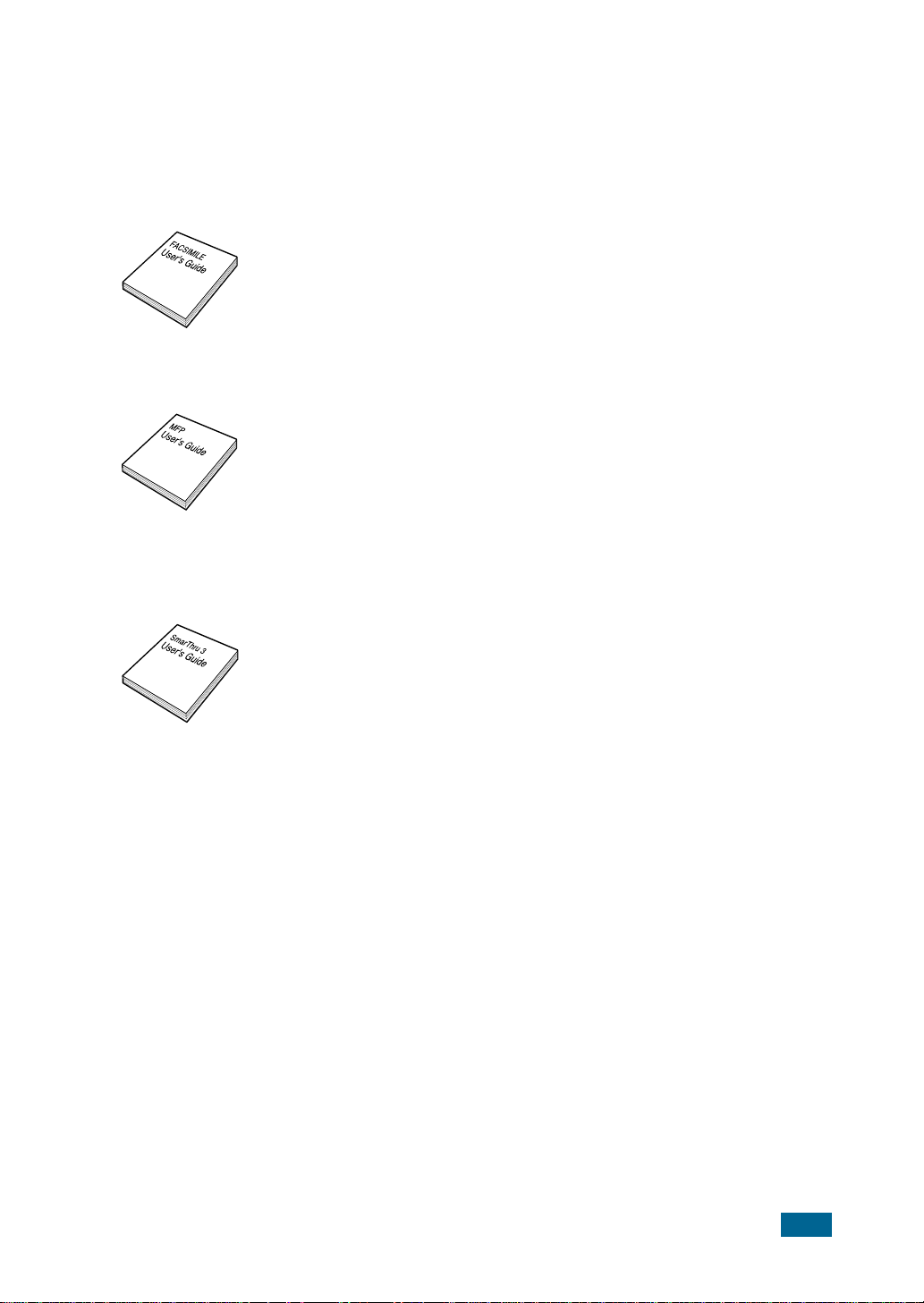
Zur Bedienungsanleitung
Dieses Produkt wird mit drei Bedienungsanleitungen geliefert:
Diese Bedienungsanleitung für Laser-Faxgerät enthält
Informationen zur Nutzung des Geräts als Faxgerät. Sie
erfahren dort, wie Faxnachrichten gesendet und empfangen
werden, und wie die Faxoptionen einzustellen sind.
Diese Laser MFP Bedienungsanleitung enthält
Informationen, die Sie zum Einstellen des Geräts und zur
Installation der mitgelieferten Software benötigen. Außerdem
enthält diese Anleitung genaue Anweisungen zur Verwendung
des Geräts als Drucker, Scanner und Kopierer. Sie finden auch
Informationen zur Wartung des Geräts und zur
Fehlerbeseitigung.
Die SmarThru 3 Bedienungsanleitung , in der Sie eine
grundlegende Einführung in die Verwendung der mitgelieferten
Multifunktionssoftware Samsung SmarThru finden, mit der Sie
Bilder scannen und bearbeiten sowie E-Mail und Faxnachrichten
von Ihrem Computer aus senden können. Außerdem finden Sie
hier eine kurze Beschreibung des automatischen Texterkennungsprogramms AnyPage Lite.
i
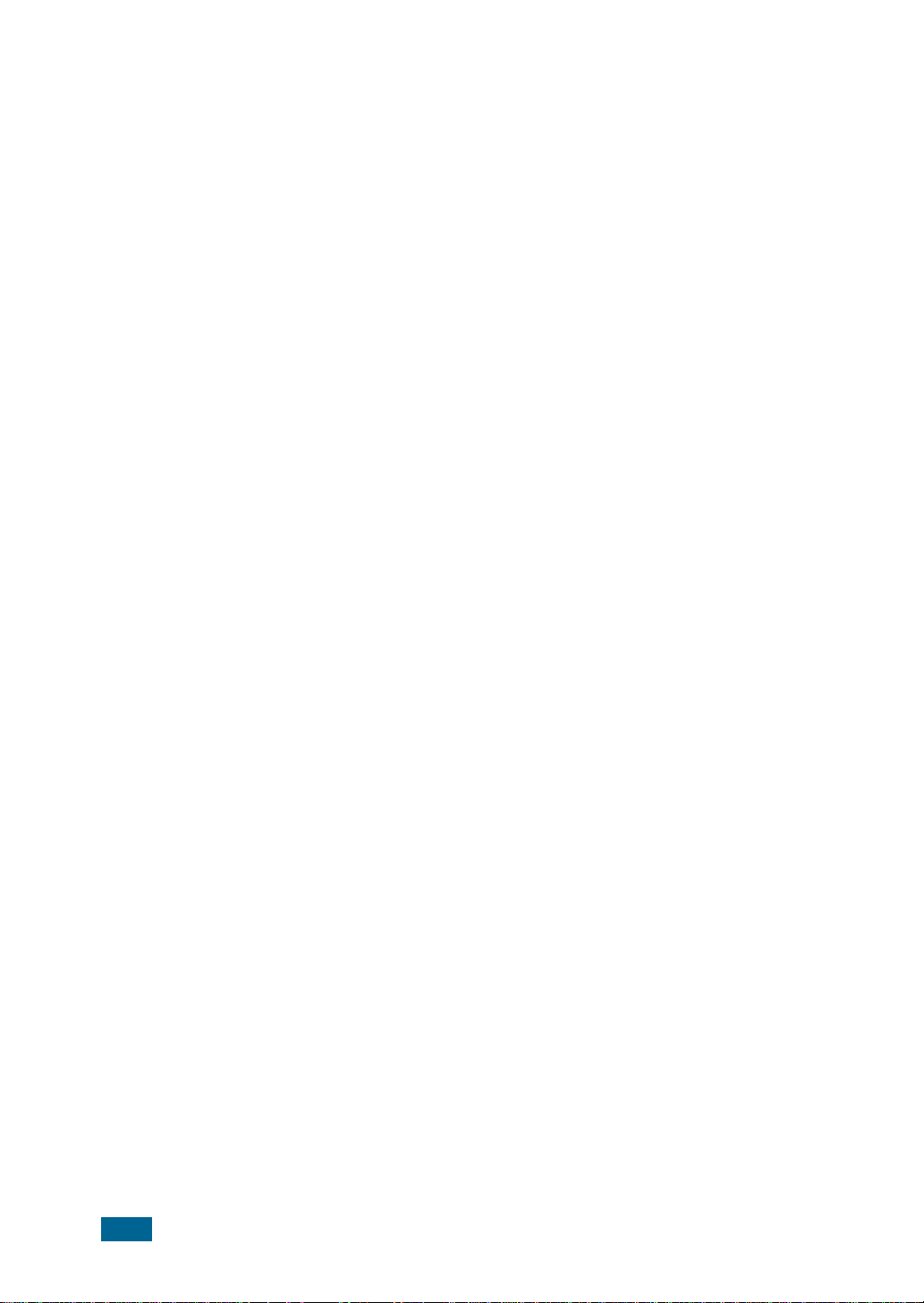
I
NHALT
APITEL
K
APITEL
K
1: I
Auspacken .............................................................. 1.2
Position der Komponenten ........................................ 1.4
Vorderansicht ..................................................... . 1.4
Seitenansicht ..................................................... . 1.5
Bedienfeldfunktionen .............................................. 1.6
Anschlüsse ............................................................. 1.9
Trommel- und Toner-Kartusche einsetzen .................. 1.11
Gerät einschalten ................................................... 1.14
Papier einlegen ...................................................... 1.15
Papierstützen verwenden ......................................... 1.19
2: E
Displaysprache ändern ............................................. 2.2
Kennung einstellen .................................................. 2.2
Buchstaben mit den Zifferntasten eingeben ............ . 2.3
Datum und Uhrzeit einstellen .................................... 2.5
Papierformat einstellen ............................................. 2.6
Töne einstellen ........................................................ 2.7
RUFTONLAUTST, ALARMTON, TASTENTON, LAUTSPR.
-REGLER ........................................................... . 2.7
Lautsprecher-Lautstärke ...................................... . 2.8
Sparfunktionen verwenden ....................................... 2.8
Tonersparmodus ................................................. . 2.8
Papiersparmodus ................................................ . 2.9
Stromsparmodus ................................................ . 2.9
Gebührensparmodus ........................................... 2.10
NSTALLATION
RSTE
CHRITTE
S
ii
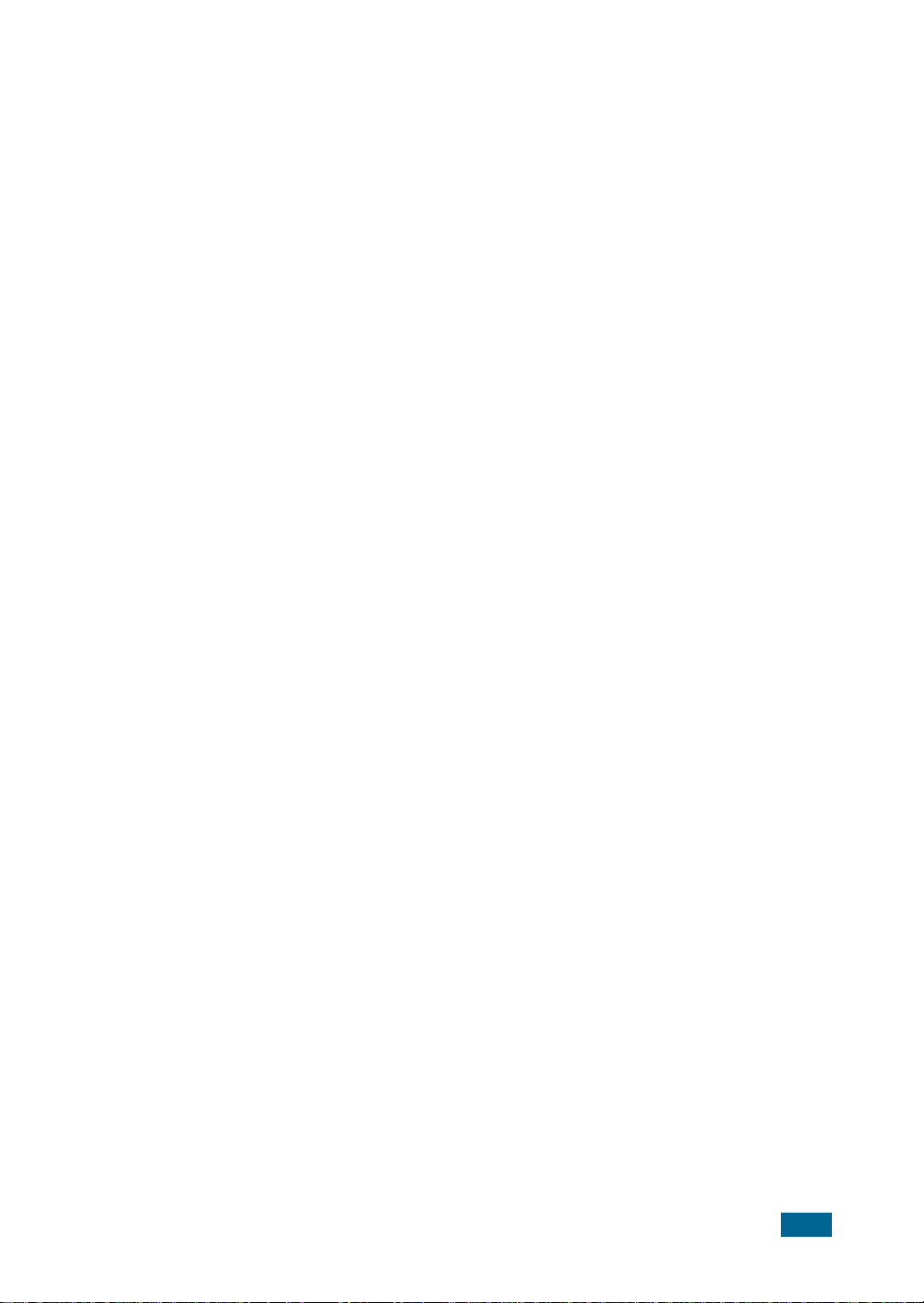
APITEL
K
K
APITEL
3: K
Druckmedien auswählen ........................................... 3.2
Hinweise für Papierauswahl ....................................... 3.3
Papier in Behälter laden ............................................ 3.4
Zusatzfach verwenden ............................................. 3.6
Papierformat beim Kopieren einstellen ........................ 3.9
Papierfach auswählen .............................................. 3.10
Papiertyp einstellen ................................................ 3.10
Vorlagen kopieren .................................................. 3.11
Kopieroptionen einstellen ......................................... 3.12
Bild ................................................................... 3.12
Kontrast ............................................................ 3.12
Anzahl der Kopien ............................................... 3.13
Kopie verkleinern/vergrößern ............................... 3.13
Sortieren ............................................................... 3.14
Beidseitig kopieren ................................................. 3.15
Kopieren im Papiersparmodus .................................. 3.16
4: F
Vorlagen zum Faxen vorbereiten ................................ 4.2
Versenden von Faxnachrichten .................................. 4.2
Vorlageneinstellungen durchführen ............................ 4.4
Auflösung .......................................................... . 4.4
Kontrast ............................................................ . 4.5
Bild ................................................................... . 4.5
Fax automatisch senden ........................................... 4.5
Fax manuell senden ................................................. 4.6
Übertragung bestätigen ............................................ 4.7
Übertragungsgebühren sparen .................................. 4.7
OPIEREN
AX
SENDEN
APITEL
K
AX
5: F
Über den Empfangsmodus ........................................ 5.2
Automatischer Empfang im
FAX-Modus ............................................................. 5.3
Automatischer Empfang im ANR/FAX-Modus ................ 5.4
Manueller Empfang im TEL-Modus .............................. 5.5
Manueller Faxempfang mit einem zusätzlichen
Telefonapparat ........................................................ 5.5
Faxempfang in Speicher ........................................... 5.6
EMPFANGEN
iii
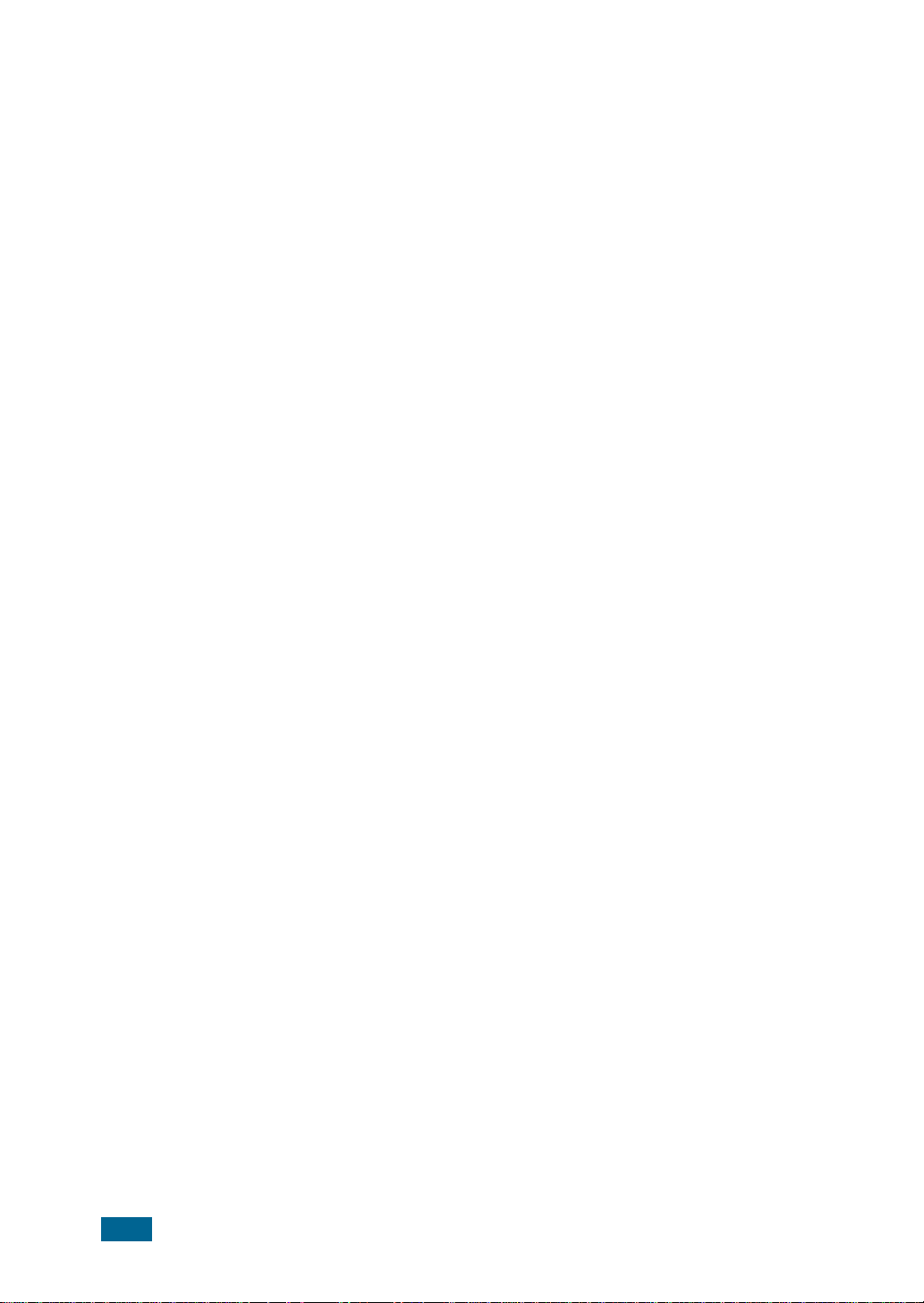
APITEL
K
APITEL
K
6: A
Zielwahl ................................................................. 6.2
Zielwahlnummer speichern .................................. . 6.2
Ein Fax an eine Zielwahlnummer senden ................ . 6.3
Zielwahlnummernliste verwenden ......................... . 6.4
Kurzwahl ................................................................ 6.5
Kurzwahlnummer speichern ................................. . 6.5
Ein Fax an eine Kurzwahlnummer senden .............. . 6.6
Gruppenwahl .......................................................... 6.7
Gruppenwahl einstellen ....................................... . 6.7
Gruppen bearbeiten ............................................ . 6.8
Fax per Gruppenwahl senden
(Rundsendungen) ............................................... . 6.9
Nummer im Speicher suchen .................................... 6.10
Rufnummernspeicher von A bis Z durchlaufen ........ 6.10
Nach einem bestimmten Anfangsbuchstaben suchen . 6.10
7: W
Wahlwiederholung ................................................... 7.2
Zeitversetztes Senden .............................................. 7.2
Aus dem Speicher senden ......................................... 7.4
Vorrangiges Senden ................................................. 7.5
Abrufen .................................................................. 7.6
Was wird unter Abrufen verstanden? ..................... . 7.6
Auf Abruf einer Gegenstelle senden (Sendeabruf) ... . 7.6
Vorlage von einer Gegenstelle
abrufen (Empfangsabruf) ..................................... . 7.7
Zeitversetztes Senden .............................................. 7.9
Vertraulicher Empfang ............................................. 7.10
Mailbox für den vertraulichen Empfang einrichten ... 7.10
Eingegangene vertrauliche Dokumente ausdrucken . 7.11
Vorlagen zu einem gespeicherten Auftrag hinzufügen .. 7.12
Gespeicherte Aufträge löschen ................................. 7.12
Parallelbetrieb überwachen ...................................... 7.13
Flash-Signal senden ................................................ 7.13
Abteilungskontrolle ................................................. 7.14
Abteilungskontrolle einrichten .............................. 7.14
Abteilungsjournal drucken ................................... 7.15
Abteilungskontrolle verwalten ............................... 7.16
UTOMATISCHES
EITERE
AXMETHODEN
F
W
ÄHLEN
iv
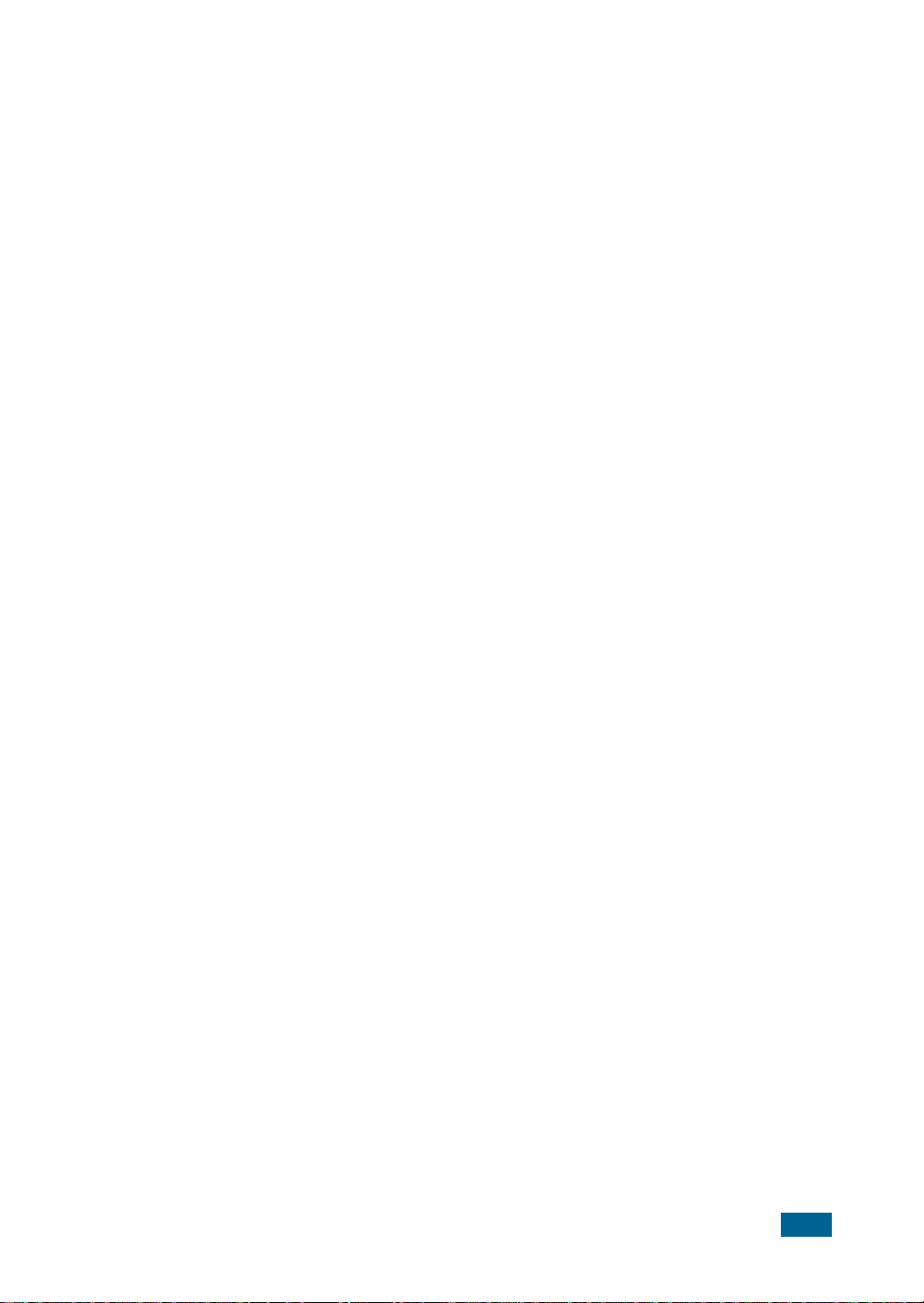
APITEL
K
APITEL
K
8: W
Berichte drucken ..................................................... 8.2
Bericht drucken .................................................. . 8.3
Systemdaten einstellen ............................................ 8.4
Systemdatenoptionen einstellen ........................... . 8.4
Systemdatenoptionen ......................................... . 8.5
Vorwahl einstellen ................................................... 8.7
Fax Duplex einstellen ............................................... 8.7
Speicher löschen ..................................................... 8.8
9: W
Erwartete Lebensdauer der Kartusche ........................ 9.2
Tonerkartusche ersetzen .......................................... 9.2
Einstellung zu wenig Toner ....................................... 9.6
Schattierung einstellen ............................................. 9.6
Trommel reinigen .................................................... 9.7
Trommelkartusche ersetzen ...................................... 9.7
Verbrauchsmaterial und Ersatzteile ........................... 9.10
AVE-Separationsgummi auswechseln ......................... 9.11
EITERE
ARTUNG
UNKTIONEN
F
K
APITEL
K
APITEL
10: S
Dokumentstaus ...................................................... 10.2
Stau im Papiereingabebereich .............................. 10.2
Papierstaus ............................................................ 10.3
Papiereinzugsbereich ........................................... 10.3
Fixierbereich ...................................................... 10.5
Papierausgabebereich ......................................... 10.8
Papierstau im Duplexbereich ............................. . 10.10
Papierstau im Zusatzfach ................................... 10.10
Papierstau im Zusatzfach (Fach2) ...................... . 10.11
Display-Meldungen ............................................... 10.13
Problemlösungen .................................................. 10.16
Kopierprobleme und Lösungen ........................... 10.16
Lösungen für Faxprobleme ................................. 10.18
Kopierprobleme und Lösungen ........................... 10.20
Lösungen für Scanprobleme .............................. . 10.23
11: A
Allgemeine technische Daten .................................... 11.2
Technische Daten für Faxfunktion ............................. 11.4
Zusatzfach installieren ............................................ 11.5
TÖRUNGSBESEITIGUNG
NHANG
v
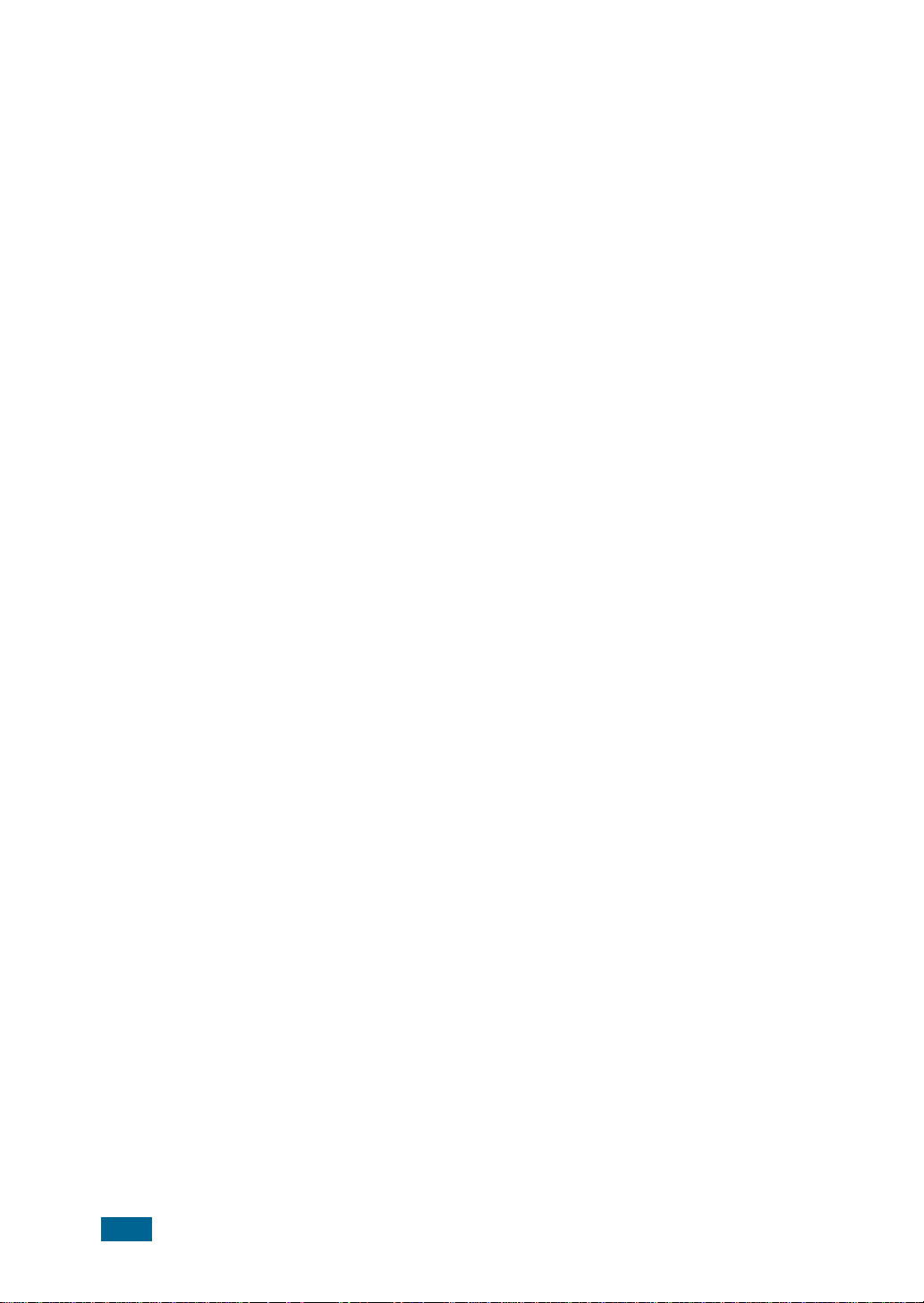
Sicherheitshinweise
Beachten Sie bitte beim Betrieb des Faxgeräts die folgenden Sicherheitsbestimmungen, um die Gefahr eines Feuers, eines elektrischen Schlags oder einer
Verletzung zu minimieren:
1. Lesen Sie die Bedienungsanleitung sorgfältig durch.
2. Gehen Sie wie bei jedem elektrischen Gerät mit großer Sorgfalt vor.
3. Befolgen Sie sämtliche Warnhinweise und Anweisungen, die auf dem Gerät
angebracht oder in den Begleitheften dokumentiert sind.
4. Sollten sich die Bedienungsanweisungen und die Sicherheitsbestimmungen
widersprechen, halten Sie sich bevorzugt an die Sicherheitsbestimmungen. Es
könnte ein Mißverständnis vorliegen. Wenn Sie den Widerspruch nicht lösen
können, setzen Sie sich bitte mit Ihrem Fachhändler in Verbindung.
5. Bevor Sie Reinigungsarbeiten durchführen, ziehen Sie den Anschlußstecker aus
der Telefonanschlußdose und den Netzstecker aus der Steckdose. Keine
Flüssigkeiten oder Sprays bei den Reinigungsarbeiten verwenden. Zur Reinigung
allenfalls ein feuchtes Tuchverwenden.
6. Stellen Sie Ihr Faxgerät stets auf eine stabile Unterlage, um Schäden durch
Herunterfallen auszuschließen.
7. Stellen Sie Ihr Faxgerät niemals auf, über oder in der Nähe von
Heizungsradiatoren, Lüftern, Klimageräten o.ä. ab.
8. Achten Sie darauf, daß keine Gegenstände auf das Netz- oder Telefonkabel
gestellt werden. Stellen Sie Ihr Faxgerät stets so auf, daß niemand auf die
Anschlußkabel treten kann.
9. Schließen Sie niemals zu viele Geräte an einer Steckdose oder einer
Verlängerungsschnur an. Dadurch kann es zu Leistungseinbußen oder gar zu
einem Brand oder einem elektrischen Schlag kommen.
10. Achten Sie darauf, daß das Netzkabel und das Telefonkabel nicht von Tieren
angenagt werden.
11. Achten Sie darauf, daß keine Gegenstände in das Geräteinnere gelangen können.
Dies kann zu einem Kontaktschluß mit spannungsführenden Teilen führen, was
wiederum einen Brand oder einen elektrischen Schlag zur Folge haben kann.
Achten Sie darauf, daß keine Flüssigkeiten mit dem Faxgerät in Berührung
kommen.
12. Versuchen Sie nicht, Ihr Faxgerät selbst zu warten, und bauen Sie es niemals
auseinander. Wenden Sie sich für alle Wartungsarbeiten an autorisierte ServiceFachkräfte. Durch das Öffnen oder Entfernen von Abdeckungen setzen Sie sich
der Gefahr hoher Spannungen und anderen Risiken aus. Fehler beim
Zusammenbauen können bei der anschließenden Verwendung des Geräts zu
Stromschlägen führen.
Keine Haftung für Druckfehler; Änderungen vorbehalten.
vi
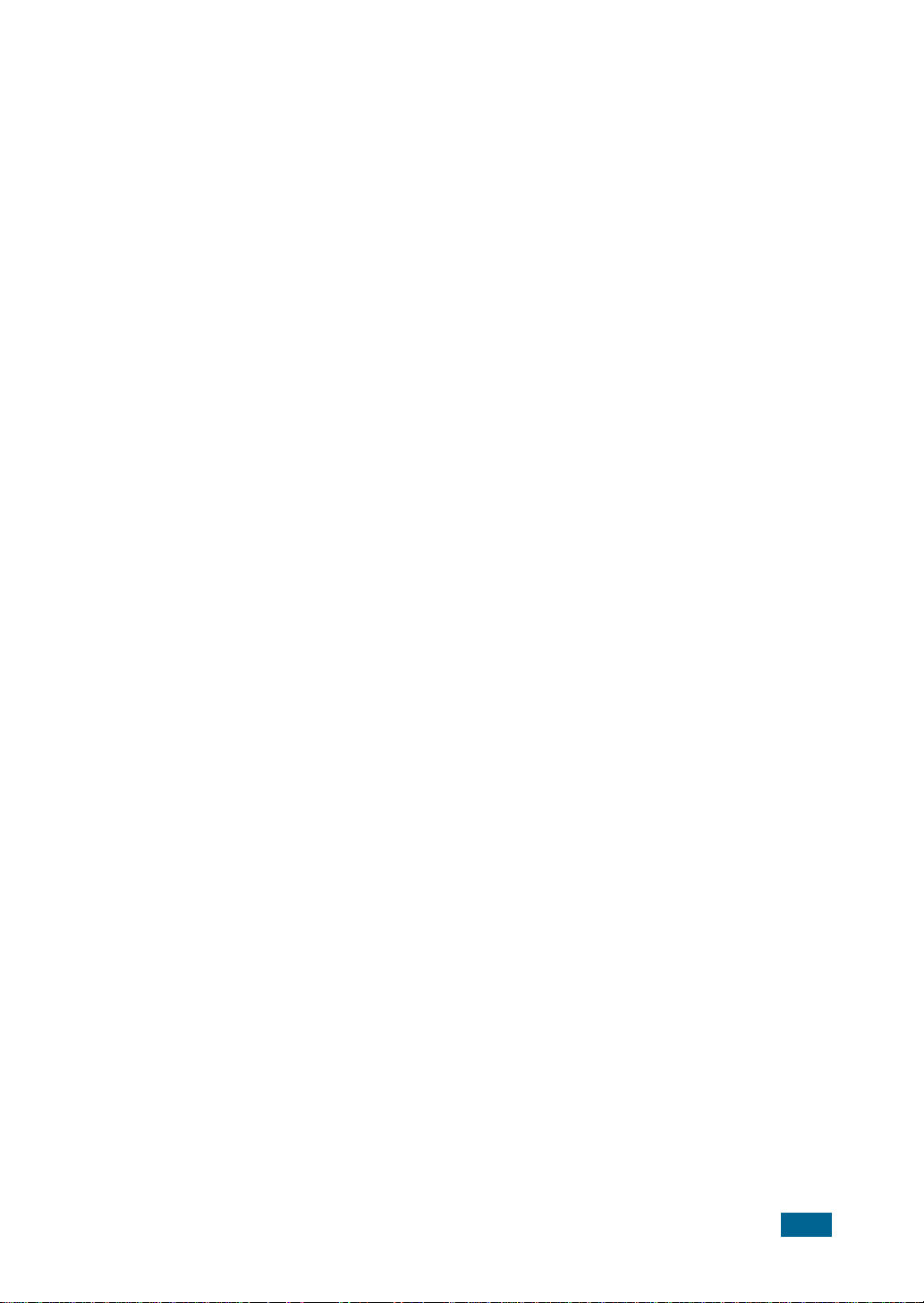
13. Ziehen Sie in den folgenden Fällen Telefon- und Netzstecker, und wenden Sie sich
über Ihren Fachhändler an den Kundendienst:
• Wenn das Netzkabel, der Netzstecker oder das Verbindungskabel beschädigt
sind.
• Wenn Flüssigkeiten in das Geräteinnere gelangt sind.
• Wenn das Gerät Regen oder Wasser abbekommen hat.
• Wenn das Gerät nicht funktioniert, obwohl Sie die entsprechenden
Anweisungen genau befolgt haben.
• Wenn das Gerät heruntergefallen ist oder das Gehäuse Schäden aufweist.
• Wenn das Gerät plötzlich nicht mehr einwandfrei funktioniert.
14. Ändern Sie nur Einstellungen, die in der Bedienunsanleitung beschrieben sind.
Einstellfehler können das Gerät beschädigen und eventuell erst nach
zeitaufwendigen Servicearbeiten wieder beseitigt werden.
15. Verwenden Sie das Gerät nicht bei Gewitter. Durch Blitzschlag kann es zu einem
elektrischen Schlag kommen. Ziehen Sie bei Gewitter die Anschlußstecker aus
der Steckdose und dem Telefonanschluß.
16. BEWAHREN SIE DIESE ANWEISUNGEN AUF.
Weitere Hinweise
Beachten Sie folgende Hinweise:
• Wenn Sie sich in einer Gegend befinden, in der viel Gewitter oder Überspannungen
im Leitungsnetz auftreten, sollten Sie auf den Netz- und Telefonleitungen einen
Überspannungsschutz installieren. Wenden Sie sich an Ihren Händler oder ein
Telefon- bzw. Elektronikfachgeschäft.
• Das Telefon des Geräts verfügt über eine magnetische Kopplung zu Hörgeräten.
Hinweis zur Sicherheit des verwendeten Lasers
Das Gerät entspricht den US-Vorschriften von DHHS 21 CFR, Kapitel 1, Abschnitt J
für Lasergeräte der Klasse I (1).
In anderen Ländern ist das Gerät gemäß den Vorschriften von IEC 825 als Lasergerät
der Klasse I zugelassen.
Lasergeräte der Klasse 1 sind als "nicht gefährlich" eingestuft. Das Gerät ist so
konstruiert, dass bei normalem Betrieb, bei der Wartung sowie bei Störungen keine
Laserstrahlung über dem Pegel der Klasse 1 freigesetzt wird.
WARNUNG
Das Gerät niemals in Betrieb nehmen oder warten, wenn die Sicherheitsabdeckung
von der Lasereinheit entfernt ist. Der unsichtbare reflektierte Strahl ist schädlich für
die Augen.
vii
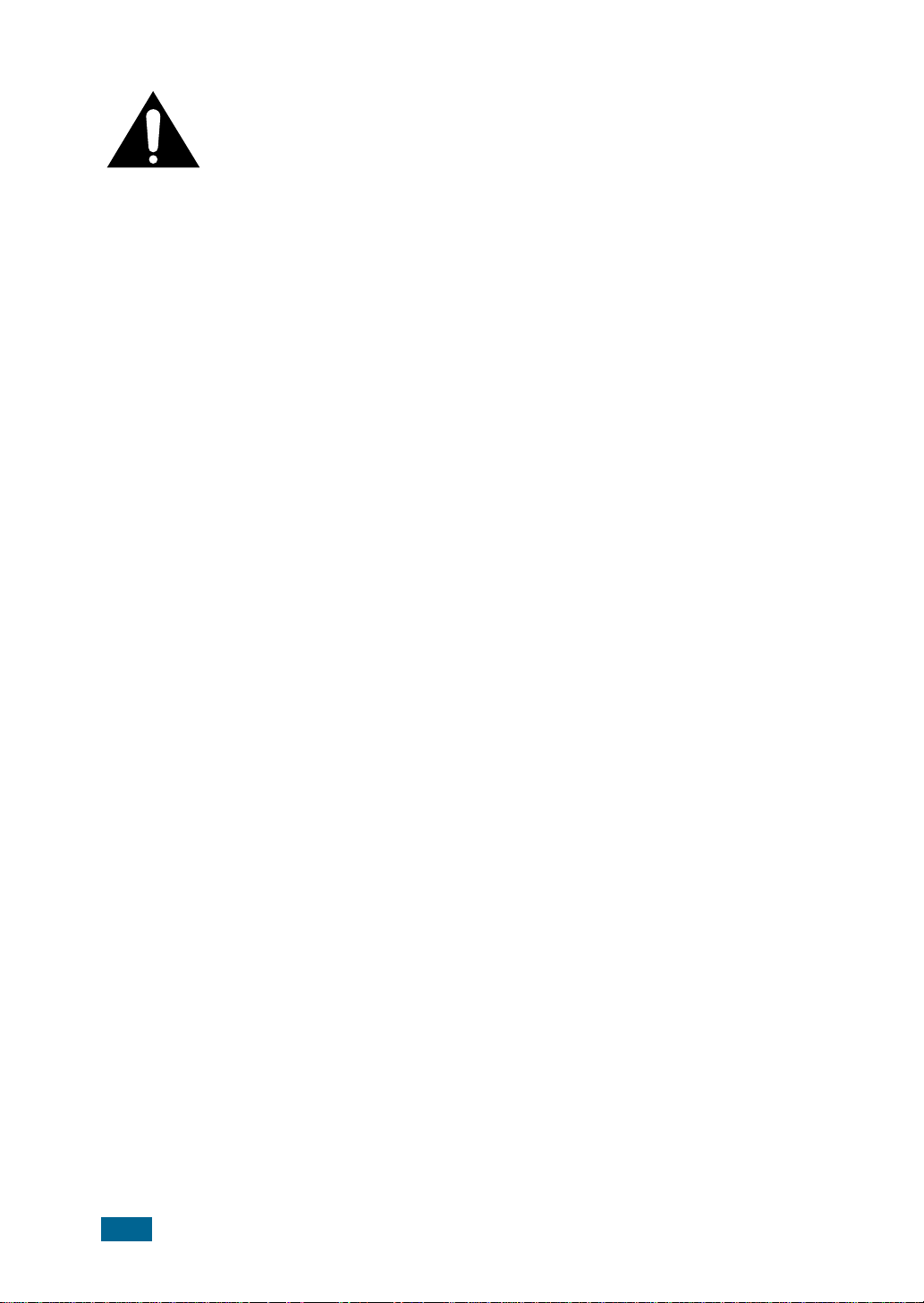
CAUTION - INVISIBLE LASER RADIATION WHEN THIS COVER OPEN.
DO NOT OPEN THIS COVER.
VORSICHT - UNSICHTBARE LASERSTRAHLUNG, WENN ABDECKUNG
GEÖFFNET. NICHT DEM STRAHL AUSSETZEN.
ATTENTION - RAYONNEMENT LASER INVISIBLE EN CAS D’OUVERTURE.EXPOSITION
DAN GEREUSE AU FAISCEAU.
ATTENZIONE -RADIAZIONE LASER INVISIBILE IN CASO DI APERTURA. EVITARE
L’ESPOSIZIONE AL FASCIO.
PRECAUCION -RADIACION LASER IVISIBLE CUANDO SE ABRE. EVITAR EXPONERSE
AL RAYO.
ADVARSEL - USYNLIG LASERSTRÅLNING VED ÅBNING NÅR SIKKERHEDSBRYDERE
ER UDE AF FUNKTION. UNDGÅ UDSAETTELSE FOR STRÅLNING.
ADVARSEL - USYNLIG LASERSTRÅLNING NÅR DEKSEL ÅPNES. STIRR IKKE INN I
STRÅLEN. UNNGÅ EKSPONERING FOR STRÅLEN.
VARNING - OSYNLIG LASERSTRÅLNING NÄR DENNA DEL ÄR ÖPPAND OCH SPÄRREN
ÄR URKOPPLAD. BETRAKTA EJ STRÅLEN. STRÅLEN ÄR FARLIG.
VARO! - AVATTAESSA JA SUOJALUKITUS OHITETTAESSA OLET ALTTIINA
NÄKYMÄTTÖMÄLLE LASERSÄTEILYLLE ÄLÄ KATSO SÄTEESEEN.
viii
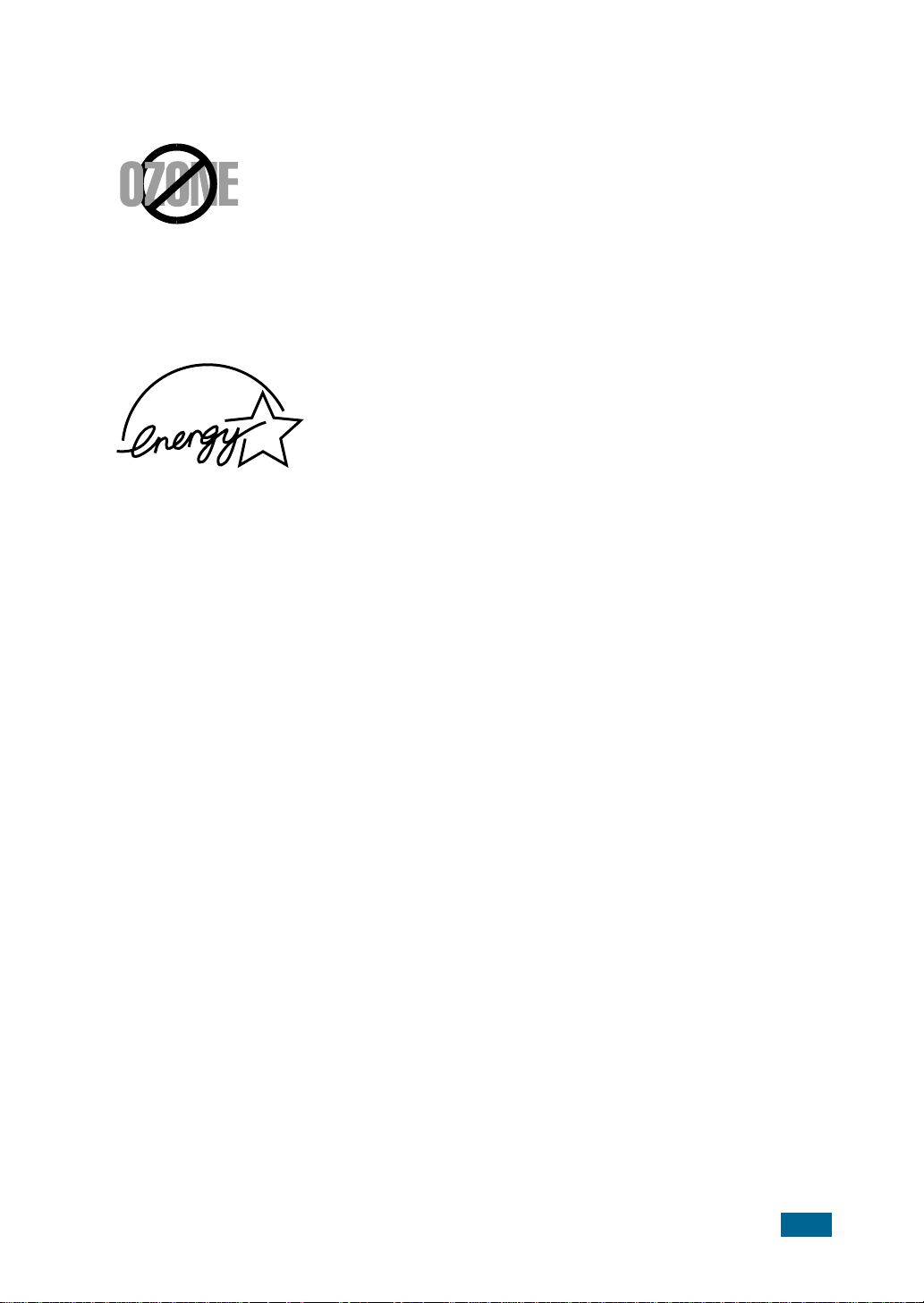
Ozonemission
Dieses Gerät erzeugt bei normalem Betrieb Ozon. Dieses Ozon
ist für den Benutzer nicht gefährlich. Es wird jedoch empfohlen,
das Gerät in einem gut belüfteten Raum zu betreiben.
Falls Sie weitere Informationen dazu benötigen, wenden Sie sich
an Ihren Samsung-Fachhändler.
Stromsparfunktion
Das Gerät verfügt über eine integrierte
Energiesparfunktion, die den Stromverbrauch reduziert,
wenn das Gerät nicht aktiv in Betrieb ist.
Wenn das Gerät über einen längeren Zeitraum keine
Daten empfängt, wird die Leistungsaufnahme
automatisch reduziert.
Das Zeichen Energy Star stellt keine EPA-Empfehlung für
ein Produkt oder einen Service dar.
Ausstrahlung von Funkfrequenzen
FCC-Bestimmungen
Das Gerät wurde überprüft und hält die Grenzwerte für ein digitales Gerät der Klasse
B nach Teil 15 der FCC-Bestimmungen ein. Diese Grenzwerte sind so definiert, dass
sie ausreichenden Schutz gegen störende Interferenzen in einer Wohnumgebung
bieten. Das Gerät erzeugt und verwendet Energie in Form von Funkfrequenzen, kann
solche auch abstrahlen und, falls nicht ordnungsgemäß installiert, Störungen des
Funkverkehrs verursachen. Es kann nicht garantiert werden, dass unter bestimmten
Bedingungen keine Störungen auftreten.
ix
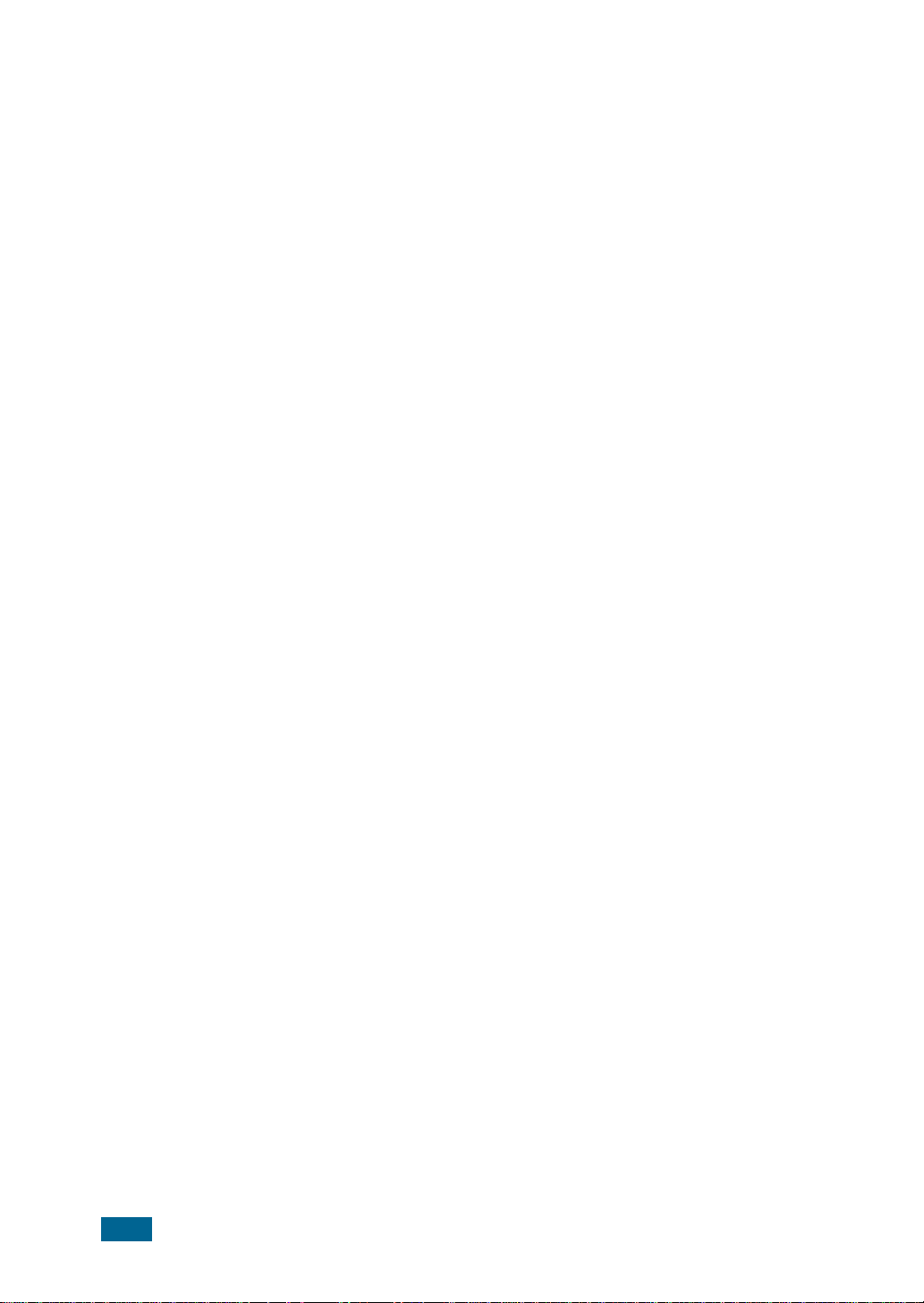
CE-Konformitätserklärung (Europa)
Prüfung und Zertifizierung
Die Samsung Electronics Co., Ltd. bestätigt mit dem CE-Kennzeichen an diesem
Produkt die Konformität mit den nachfolgenden mit Datum aufgeführten EGRichtlinien (nach Richtlinie 93/68/EWG):
1. Januar 1995: EG-Richtlinie 73/23/EWG zur Angleichung der Rechtsvorschriften
der Mitgliedstaaten betreffend elektrischer Betriebsmittel zur Verwendung innerhalb
bestimmter Spannungsgrenzen (Niederspannungsrichtlinie);
1. Januar 1996: EG-Richtlinie 89/336/EWG (92/31/EWG) zur Angleichung der
Rechtsvorschriften der Mitgliedstaaten über die elektromagnetische Verträglichkeit
(EMV-Richtlinie);
9. März 1999: EG-Richtlinie 1999/5/EG über Funkanlagen und
Telekommunikationsendeinrichtungen und die gegenseitige Anerkennung ihrer
Konformität (FTE-Richtlinie).
Die vollständige Konformitätserklärung mit den für das Produkt geltenden Richtlinien
und den angewandten Normen können Sie über Ihren Samsung-Fachhändler
anfordern.
Zertifizierung
Zertifizierung nach EG-Richtlinie 1999/5/EG über Funkanlagen und
Telekommunikationsendeinrichtungen (FAX)
Dieses Samsung-Produkt wurde von Samsung in Übereinstimmung mit der EGRichtlinie 1999/5/EG für den Anschluss an ein analoges öffentliches
Telekommunikationsnetz in Europa zugelassen (Einzelanschluss). Das Produkt eignet
sich für den Anschluss an nationale öffentliche Telekommunikationsnetze und
kompatible Nebenstellenanlagen in europäischen Ländern.
Falls Probleme auftreten sollten, wenden Sie sich an die Zulassungsstelle der
Samsung Electronics Co., Ltd. (Samsung Euro QA Lab).
Das Produkt wurde nach TBR21 geprüft. Der ETSI-Leitfaden (European
Telecommunications Standards Institute -Europäische Standardisierungsbehörde für
die Telekommunikation) EG 201 121 enthält einige zusätzliche Anforderungen und
Hinweise zur Sicherung der Netzkompatibilität von Nichtsprach-Endeinrichtungen
nach TBR21. Das vorliegende Produkt entspricht diesem Leitfaden in allen für das
Produkt geltenden Punkten.
x
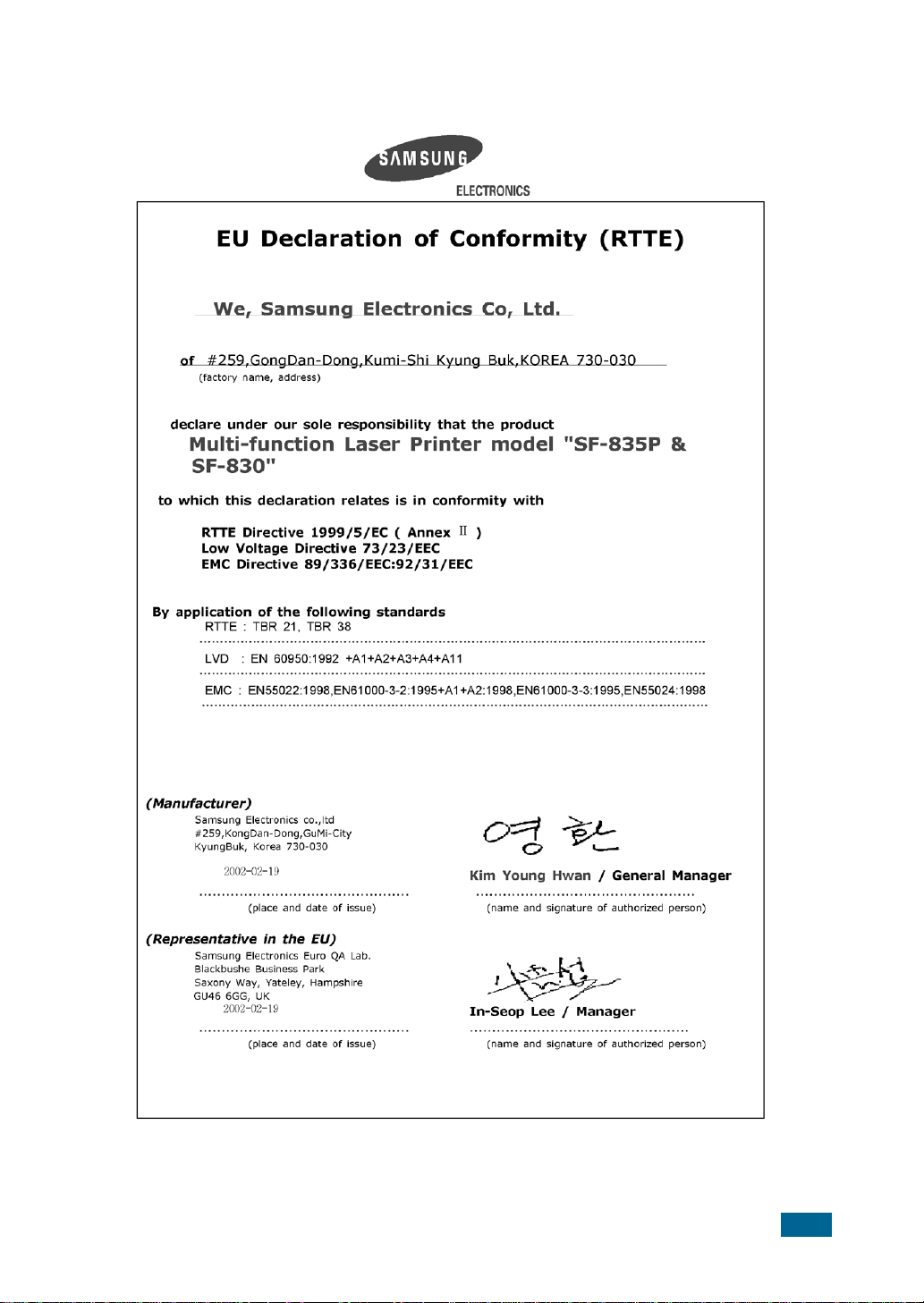
xi
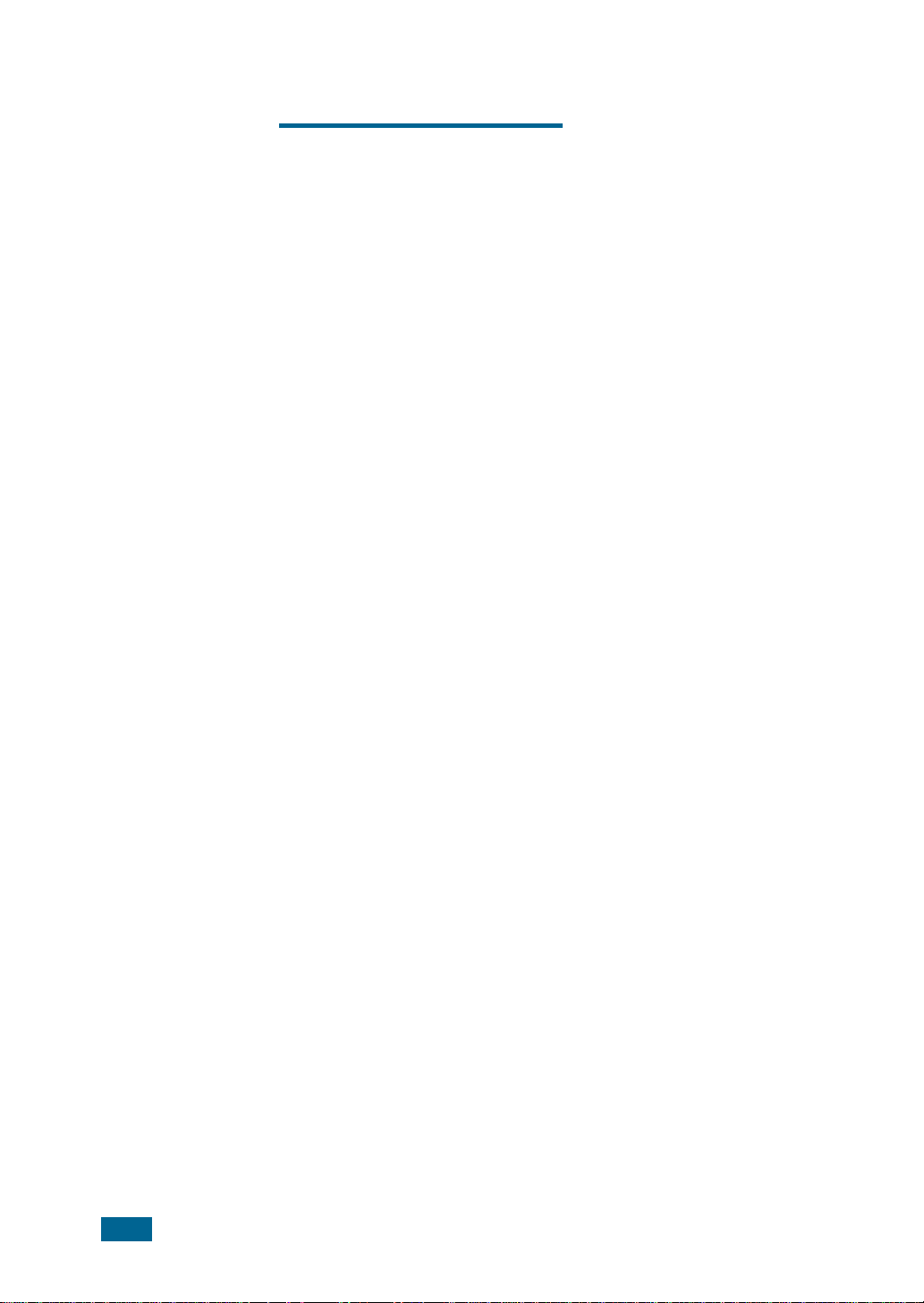
H
INWEIS
xii
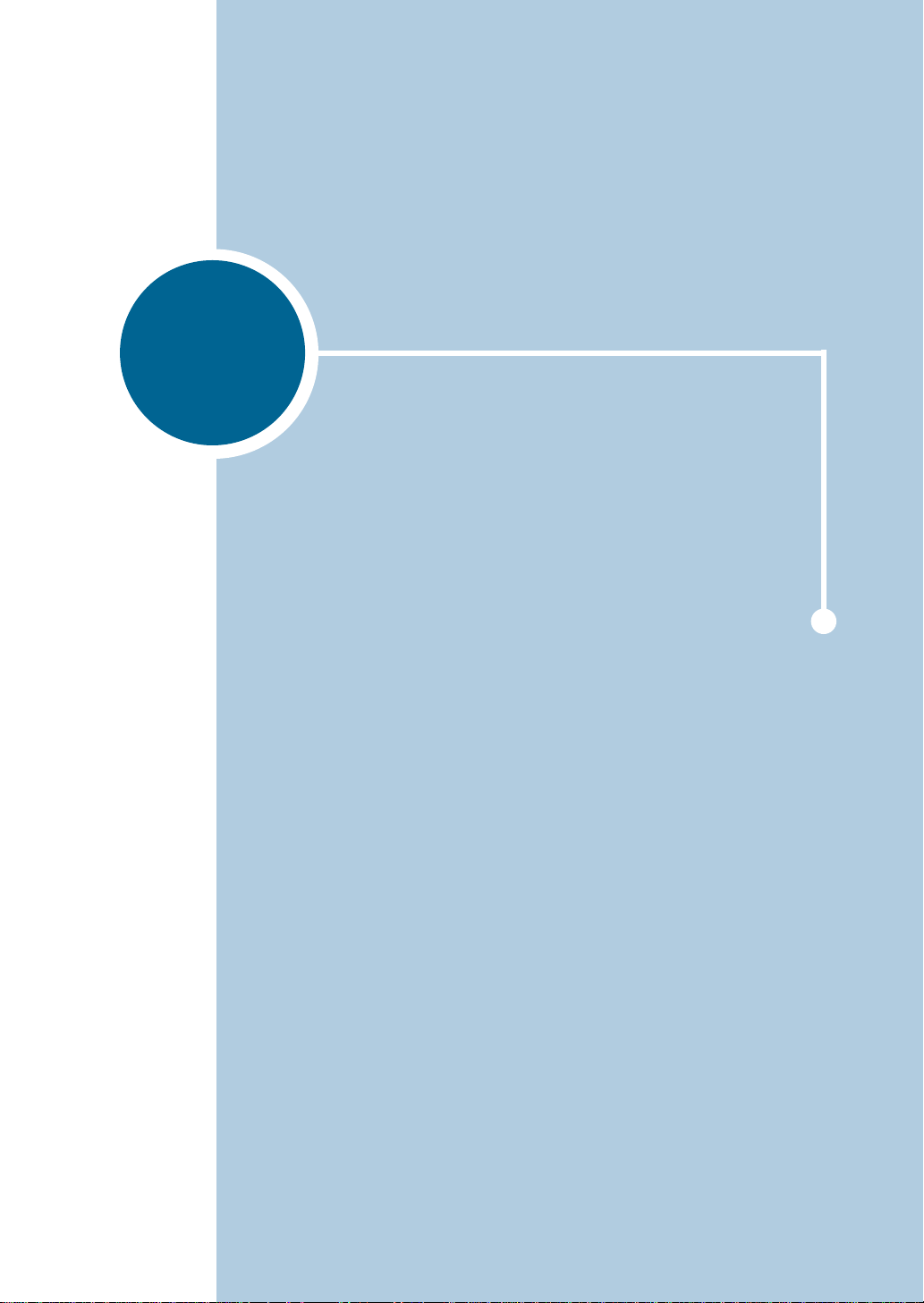
1
INSTALLATION
In diesem Kapitel erfahren Sie Schritt für Schritt, wie Sie
Ihr Gerät installieren.
Dieses Kapitel enthält folgende Themen:
• Auspacken
• Position der Komponenten
• Bedienfeldfunktionen
• Anschlüsse
• Trommel- und Toner-Kartusche einsetzen
• Gerät einschalten
• Papier einlegen
• Papierstützen verwenden
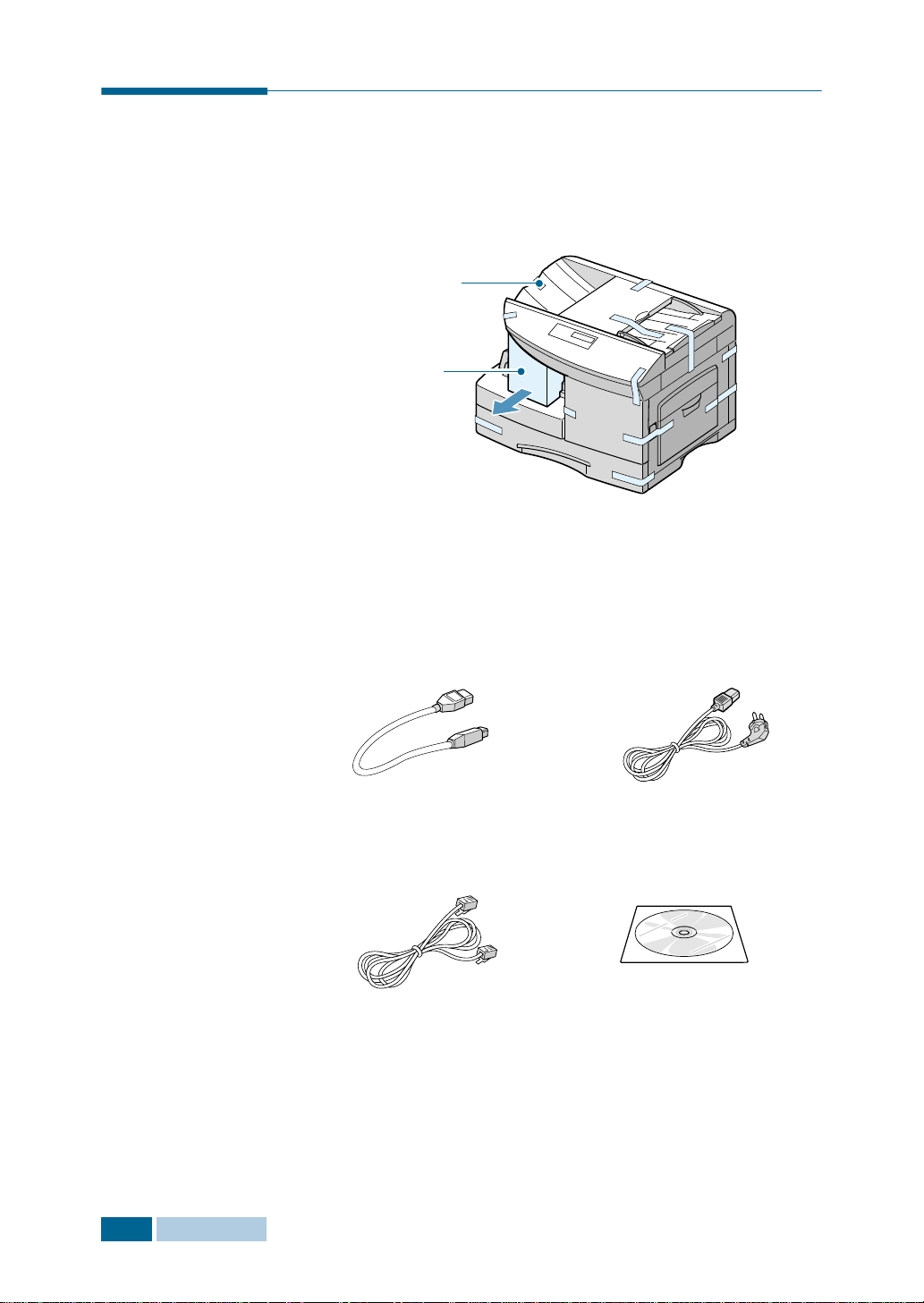
Auspacken
1
Entfernen Sie das Versandklebeband auf der Vorder- und
Rückseite sowie an den Seitenflächen des Geräts. Entfernen
Sie das Schutzpolster.
Klebeband
Schutzpolster
2
Ziehen Sie den Papierbehälter heraus und entfernen Sie
seine Verpackung.
3
Vergewissern Sie sich, dass Sie über folgendes Material
verfügen:
1.2
I
NSTALLATION
USB Kabel*
Telefonkabel*
2
AC-Netzkabel*
1
Software-CD*
1
2
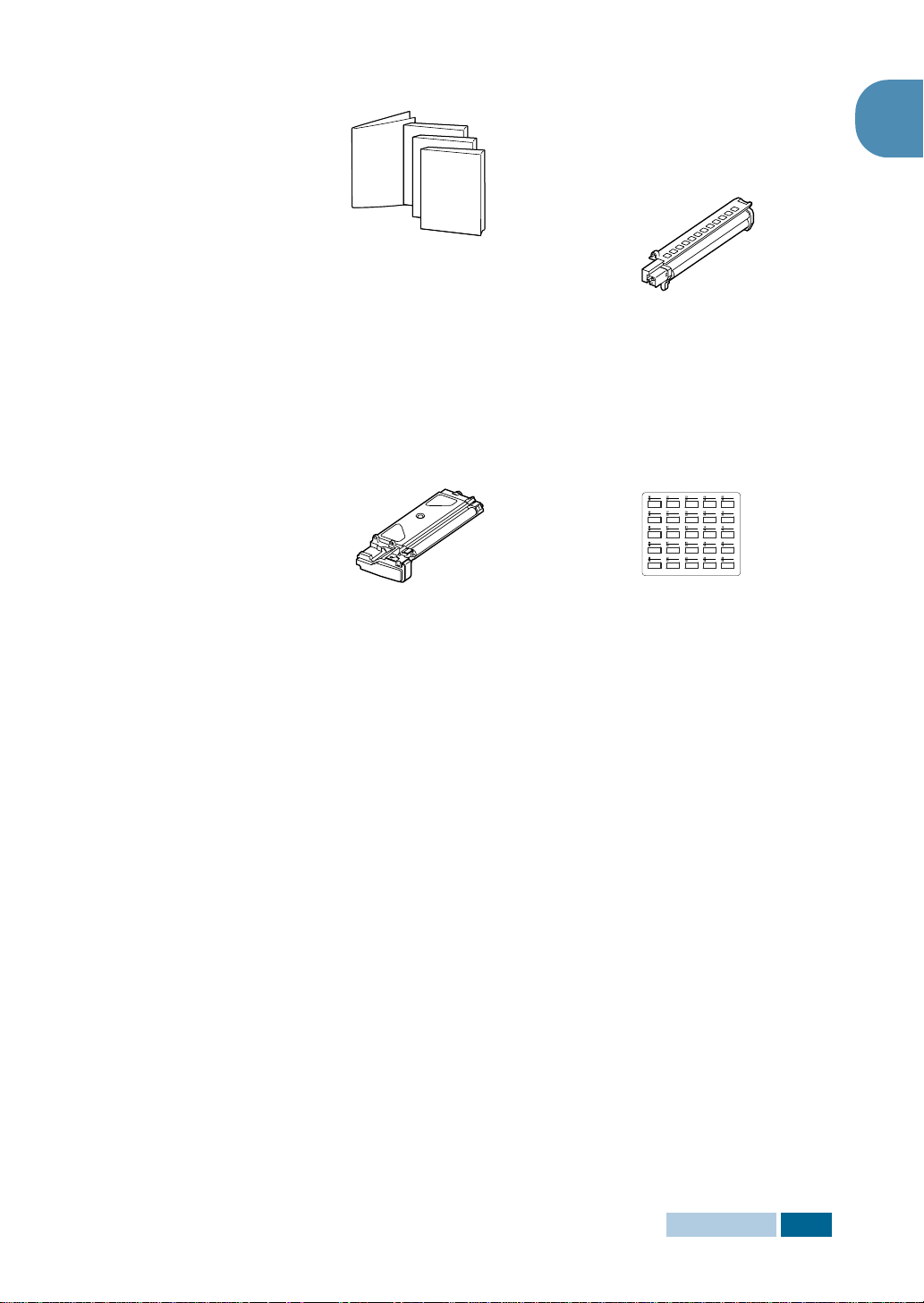
Vorliegende
Bedienungsanleitung,
Schnellinstallations-
anleitung
Bedienungsanleitung für
das Multifunktionsgerät *
SmarThru
Bedienungsanleitung*
Tonerkartusche
1
Trommelkartusche
2
,
2
Adressenbogen
*1Netz- und Telefonkabel können je nach Vertriebsland unterschiedlich
aussehen.
2
*
Diese Teile werden nur mit SF-835P geliefert.
I
NSTALLATION
1.3
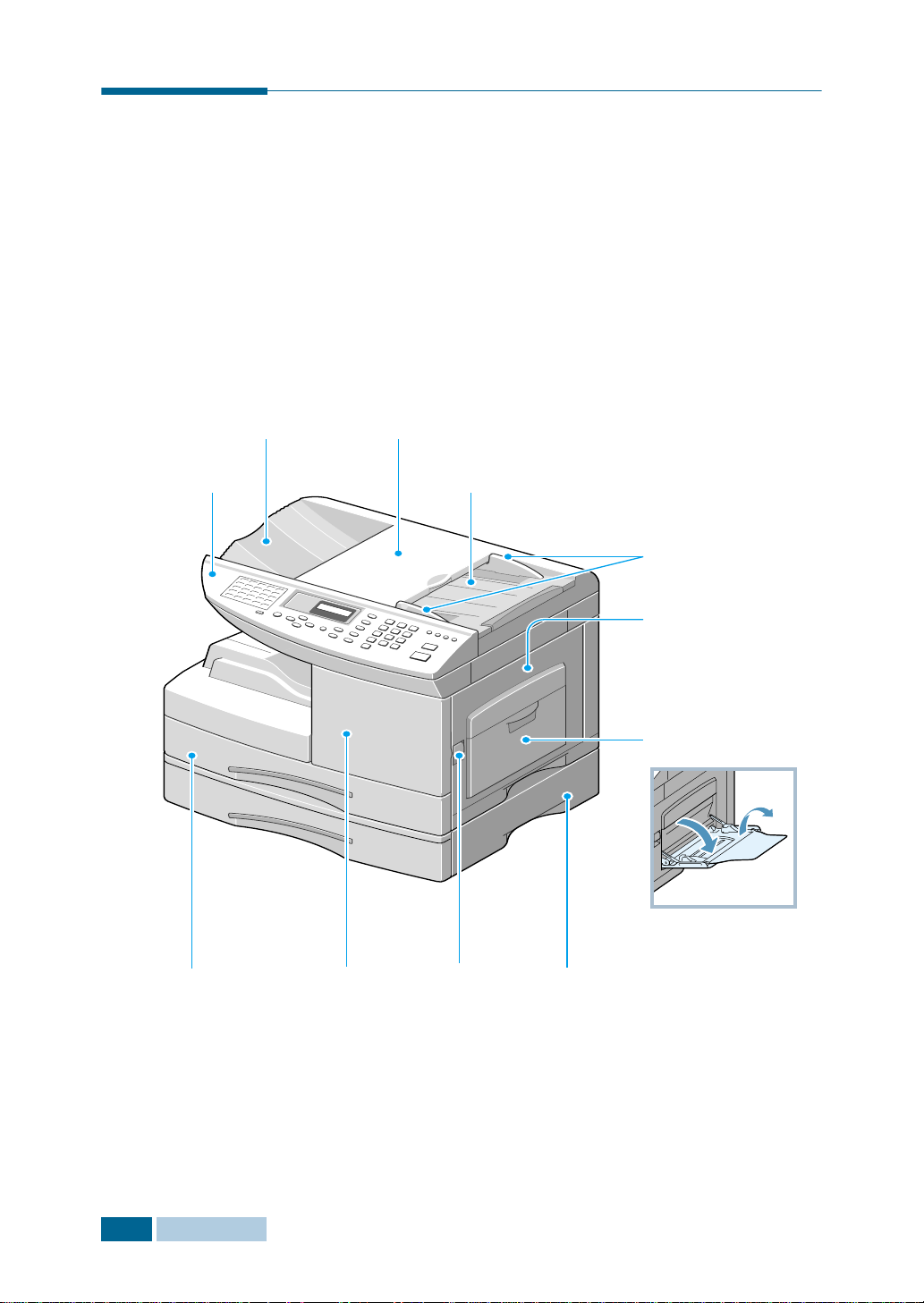
Position der Komponenten
Machen Sie sich vor Installation mit den Hauptkomponenten
Ihres Geräts vertraut.
Vorderansicht
Vorlagenausgabefach
Bedienfeld
Automatischer
Vorlageneinzug
Vorlagenführungen
Papier–
führungen
Seitenabdeckung
Zusatzfach
1.4
Fach
I
NSTALLATION
Frontabdeckung
Freigabetaste
Fach 2
(Option)
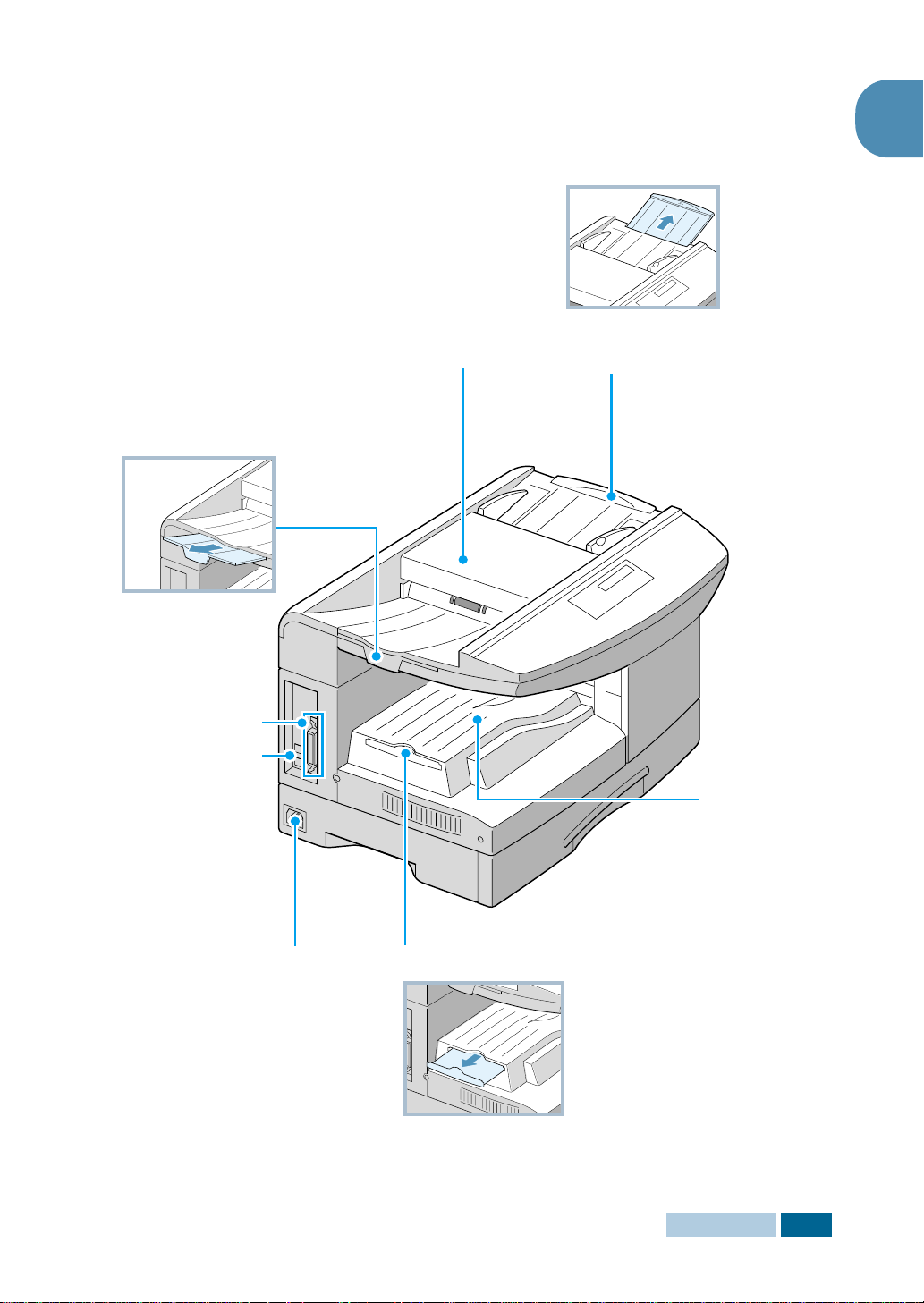
Seitenansicht
1
Stütze für
Vorlagenausgabe
Drucker-
kabelanschlüsse
(nur für SF-835P)
Telefon–
anschlüsse
Automatischer
Dokumenteinzug
Stütze für
Vorlageneinzug
Papierausgabefach
AC-Netzkabelstecker
Stütze für Papierausgabe
I
NSTALLATION
1.5
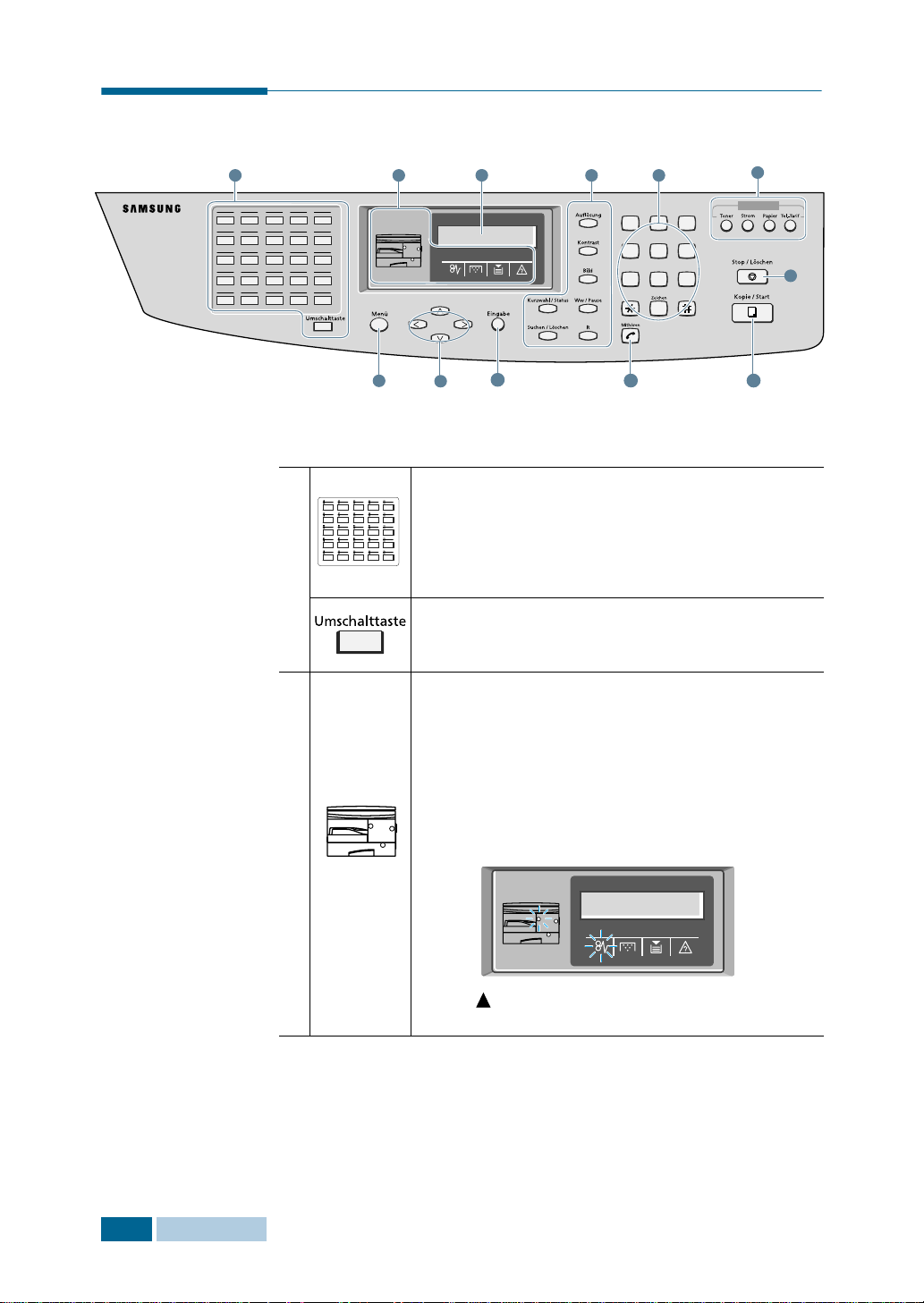
Bedienfeldfunktionen
AREN
260127022803290430
310632073308340935
361137123813391440
411642174318441945
462147224823492450
1
2 51 4
05
10
15
20
25
3
ABC DEF
123
JKLGHI MNO
456
TUVPQRS WXYZ
789
6
SPAREN
12
0
7
8
9
1110
Zum Speichern häufig verwendeter
Faxnummern und Wählen durch Drücken der
entsprechenden Taste. Verwendung auch
zusammen mit der Taste
Menü
, um die
entsprechenden Menüfunktionen aufzurufen.
Zur Belegung der Zielwahltasten mit den
Plätzen 26 bis 50.
2
(Status–
anzeige)
Wenn ein Fehler auftritt, leuchten die Lampe
an der entsprechenden Stelle der
Statusanzeige und die Fehleranzeige auf.
Die Fehlermeldung wird auf dem Display
angezeigt, so dass Sie den Fehler lokalisieren
können.
Weitere Einzelheiten zur Bedeutung
der Fehlermeldungen finden Sie auf
Seite 10.13.
DUPLEXSTAU 2
INNEN PRUEFEN
Bsp.) Papierstau im Ausgabebereich.
1.6
I
NSTALLATION
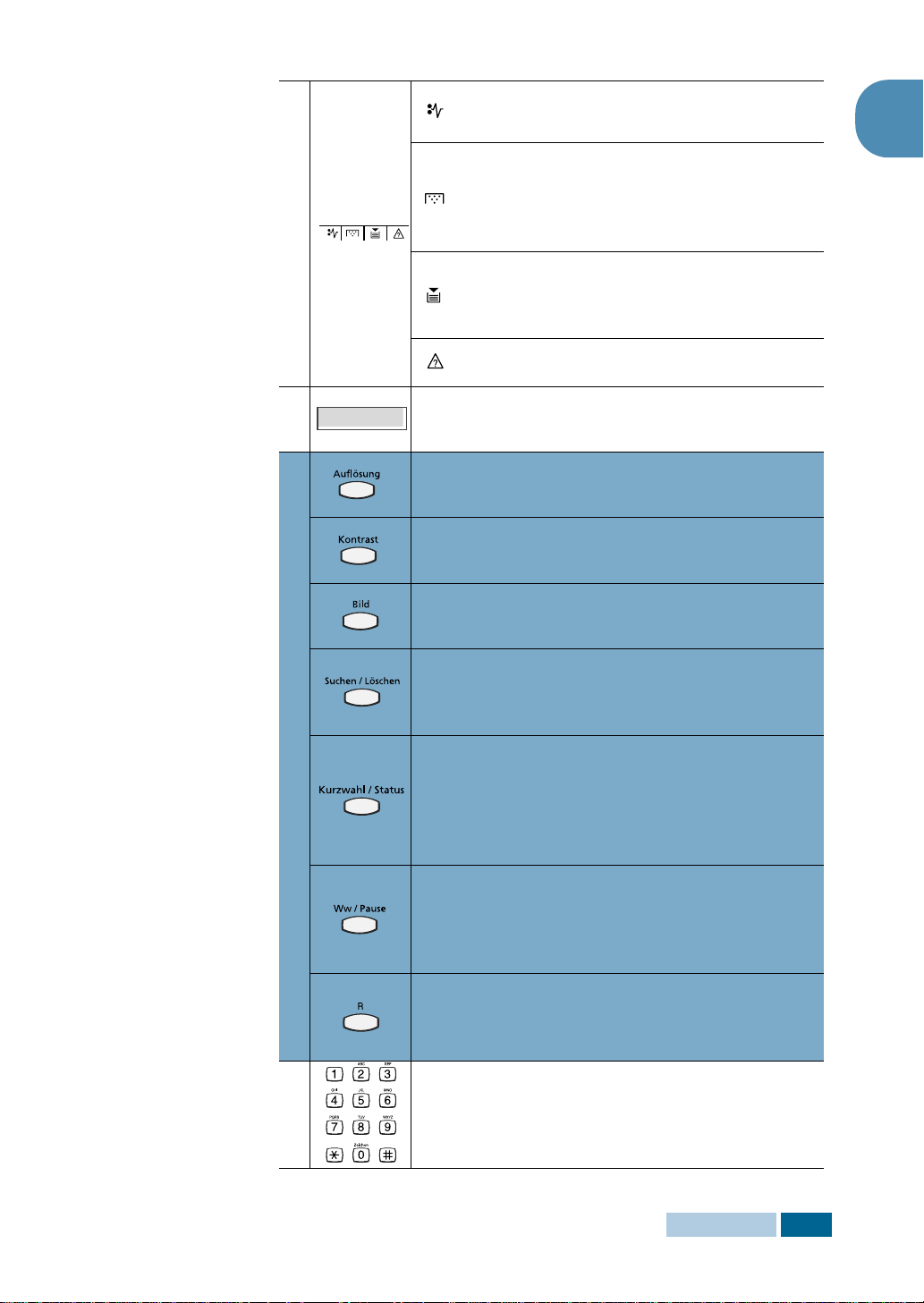
2
Leuchtet bei Papierstau auf. Um den
Papierstau zu beseitigen, siehe Seite 10.3.
Leuchtet auf, wenn der Toner oder die
Trommel fast verbraucht ist. Zum Ersetzen
der Toner- oder der Trommelkartusche
siehe Seite 9.2 und Seite 9.7.
1
anzeigen)
3
4
(Fehler-
Leuchtet auf, wenn das von Ihnen
verwendete Papierfach leer ist. Zum
Nachfüllen von Papier siehe Seite 1.15.
Leuchtet auf, wenn ein Fehler auftritt.
Anzeige des aktuellen Status und der Benutzer–
aufforderungen während des Betriebs.
Zur Einstellung der Auflösung der Dokumente
für den aktuellen Auftrag.
Zur Einstellung des Kontrasts der Dokumente
für den aktuellen Auftrag.
Zur Auswahl des Texttyps für den aktuellen
Auftrag.
Zum Durchsuchen des Speichers nach einer
Nummer. Wird auch verwendet, um Stellen im
Bearbeitungsmodus zu löschen.
Zum Speichern häufig verwendeter
Faxnummern und Wählen durch Eingabe eines
Kurzwahlcodes. Wird auch verwendet, um
abwechselnd die momentan aktiven und
wartenden Aufträge anzuzeigen.
5
Zur Wiederholung der Anwahl der zuletzt
gewählten Nummer im Standby-Modus oder
zum Einfügen einer Pause in eine Faxnummer
im Bearbeitungsmodus.
In Nebenstellenanlagen: Je nach Anlage z. B.
zum Durchstellen eines Gesprächs zu einer
anderen Nebenstelle.
Zum Wählen einer Nummer oder zur Eingabe
alphanumerischer Zeichen.
I
NSTALLATION
1.7
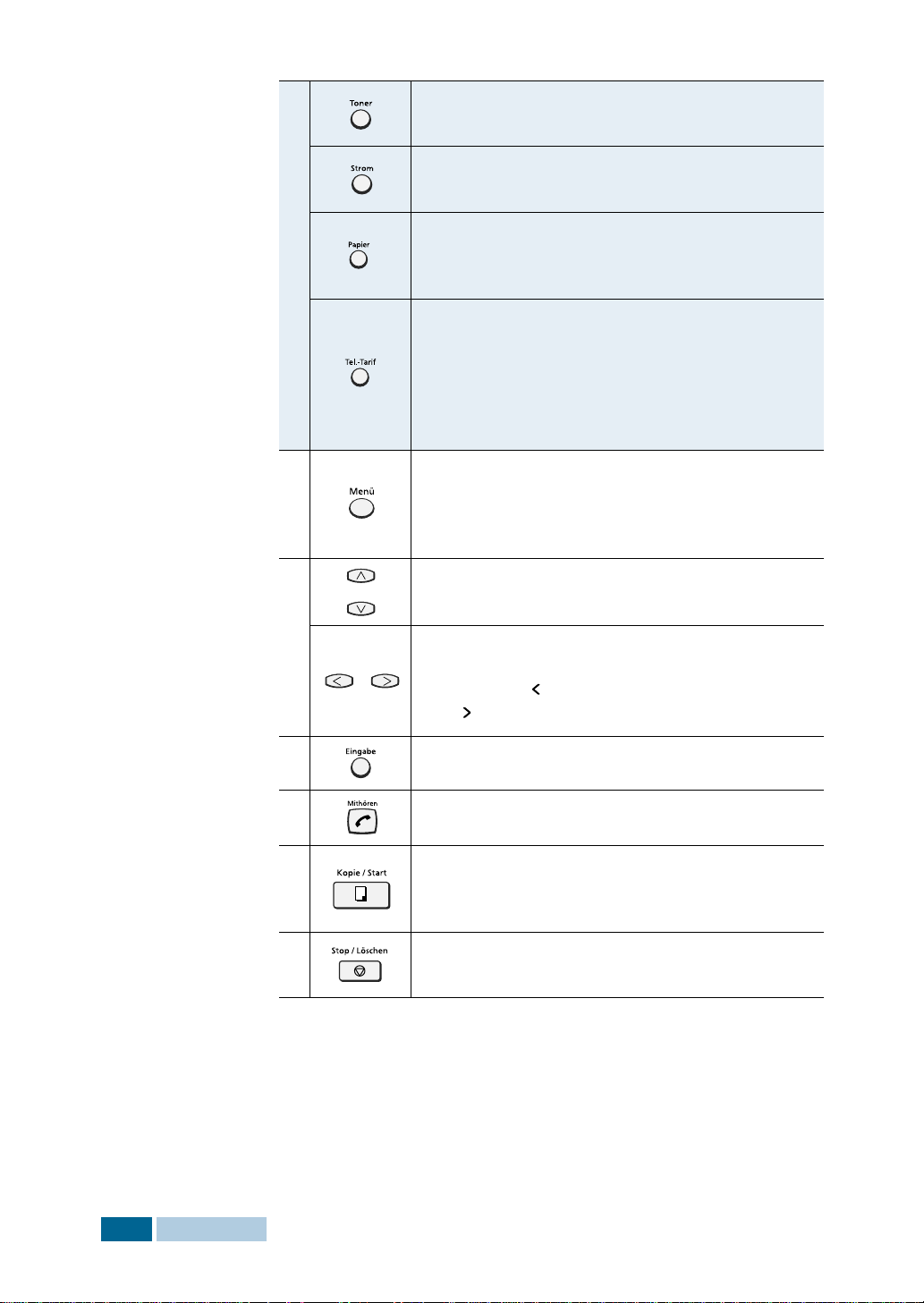
6
Dokumente werden mit einer geringeren
Tonermenge gedruckt.
Der Energieverbrauch wird gesenkt, wenn kein
Druckauftrag ausgeführt wird.
S
P
A
R
E
N
7
8*
Sie können 2 Seiten auf ein Blatt Papier
drucken, um Papier zu sparen (nur verfügbar
beim Kopiermodus).
Telekopien werden zu einer vorher festgelegten
Zeit gesendet, zu der günstigere
Telefongebührentarife gelten. Mit Hilfe dieser
Funktion können Sie zum Beispiel die günstigen
Gebühren für Ferngespräche in der Nacht
ausnutzen.
Zur Eingabe der Menüfunktionen zusammen
mit den Zielwahltasten. Auch zum
Zurückkehren zur vorherigen Menüebene und
zum Verlassen des Menüs.
Zum Abrollen der Menüoptionen.
Zum Abrollen der verfügbaren Optionen für die
gewählte Menüoption. Im Kopiermodus
ermöglichen die Änderung des Zoomfaktors
und die Änderung der Kopienanzahl.
1.8
I
NSTALLATION
9
10
11
12
* Navigationtasten
Bestätigt die Auswahl auf dem Display.
Übernahme der Telefonleitung.
Zum Ausführen eines Auftrags. Wenn Sie diese
Taste nach dem Einlegen einer Vorlage drücken,
werden die Kopieroptionen angezeigt.
Zum Anhalten eines Vorgangs zu jedem
beliebigen Zeitpunkt.

Anschlüsse
1
Schließen Sie das mitgelieferte Telefonkabel an den LINE
stecker an und schließen Sie das andere Kabelende an den
Netzstecker an.
2
Wenn Sie Ihr Gerät sowohl für den Empfang von Faxen als
auch von Anrufen verwenden wollen, muss an Ihr Gerät ein
Telefon und/oder ein Anrufbeantworter angeschlossen werden.
1
Schließen Sie das Kabel Ihres Nebenanschlusses oder Ihres
Anrufbeantworters an den Nebenanschlussstecker an.
H
INWEISE
• Benutzern in Großbritannien wird empfohlen, unbedingt das
TAM-Kabel und die Telefonleitung zu verwenden, die mit dem
Gerät geliefert werden.
• Wenn Sie das Netzkabel für Geräte anderer Hersteller verwenden,
sind Leiter des Kalibers AWG Nr. 26 oder kleiner zu verwenden.
:
I
NSTALLATION
1.9
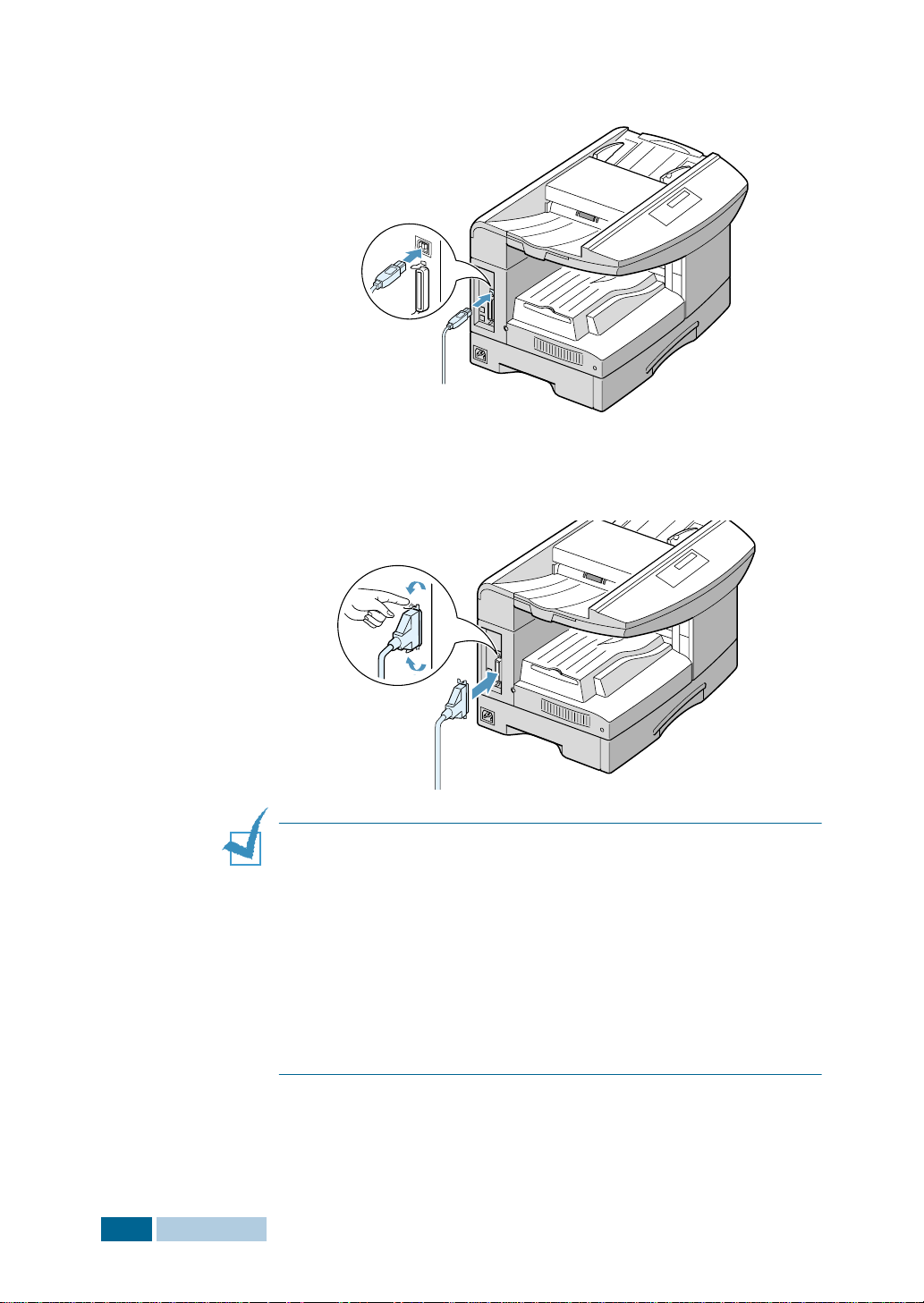
3
(Nur für SF-835P Benutzer) Schließen Sie das
mitgelieferte USB-Kabel an.
Sie benötigen ein zugelassenes Parallelkabel, um den
Drucker an den Parallelport des Computers anzuschließen.
Sie müssen ein IEEE-1284-kompatibles Kabel erwerben.
1.10
I
NSTALLATION
H
INWEISE
• Nur eines der o.g. Kabel ist anzuschließen.
• Bei Einsatz eines USB-Kabels verwenden Sie das Betriebssystem
Windows 98/Me/2000/XP.
• Bei Einsatz eines USB-Anschlusses können Sie zwei USB-Modi für
Ihr Gerät verwenden: Schnell und langsam. Schnell ist der
Standardmodus. Bei einzelnen PC-Anwendern kann das USBKabel im Standardmodus schlecht implementiert sein. In diesem
Fall wählen Sie den langsamen Modus, um ein gutes Ergebnis zu
erzielen. Weitere Einzelheiten zum Ändern des USB-Modus
finden Sie auf Seite 10.21.
:
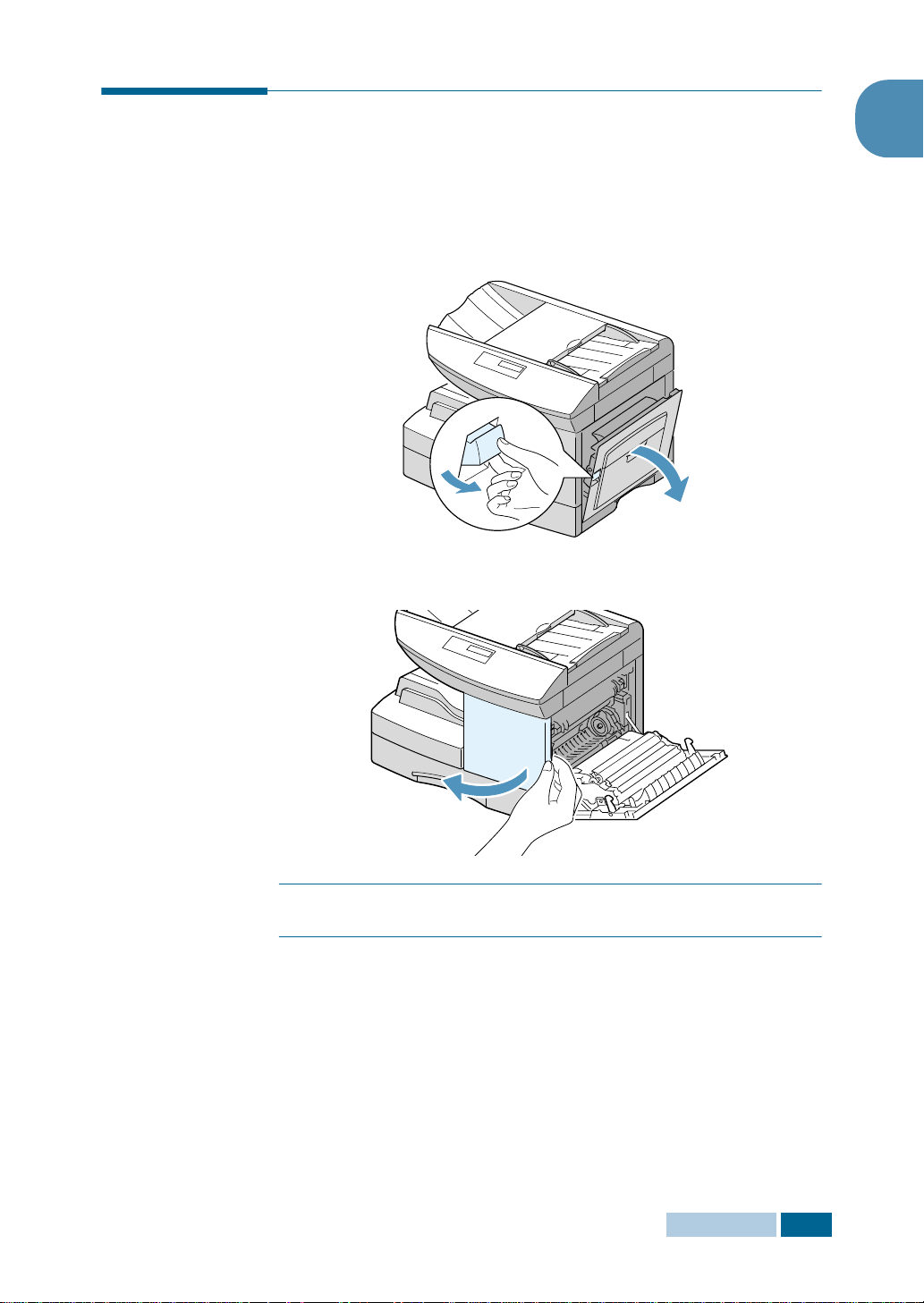
Trommel- und Toner-Kartusche einsetzen
1
Ziehen Sie die Freigabetaste, um die Seitenabdeckung zu
öffnen.
2
Öffnen Sie die Frontabdeckung.
1
A
CHTUNG
geöffnet ist, bevor Sie die Frontabdeckung öffnen.
:
Vergewissern Sie sich, dass die Seitenabdeckung
I
NSTALLATION
1.11
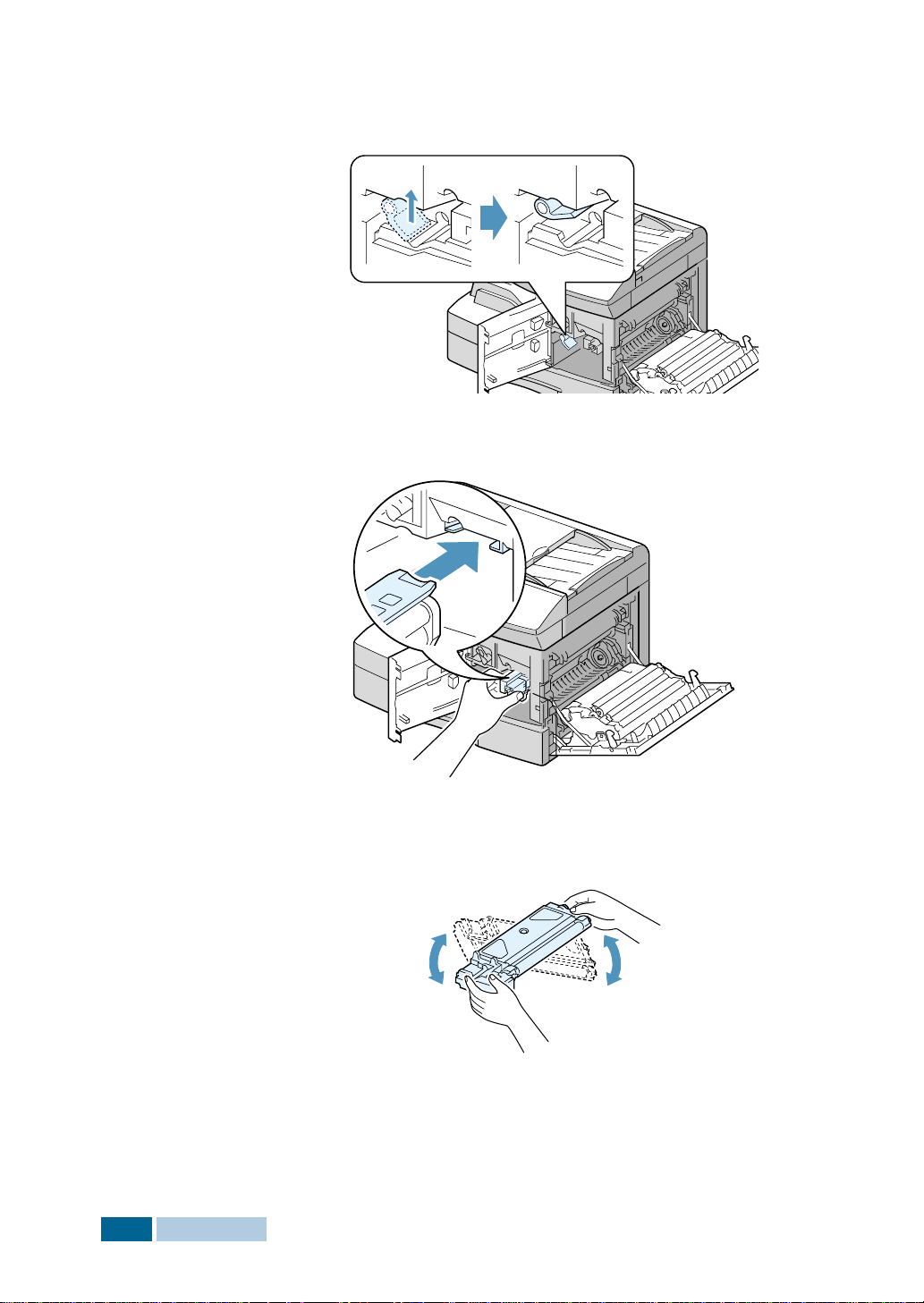
3
Wenn sich der Hebel der Kartuschenverriegelung in der
unteren Position befindet, drehen Sie ihn nach oben, bis er
einrastet.
4
Nehmen Sie die Trommelkartusche aus der Verpackung,
und schieben Sie sie in das Gerät, bis sie richtig einrastet.
1.12
I
NSTALLATION
5
Nehmen Sie die Tonerkartusche aus dem Beutel. Schütteln
Sie die Kartusche vorsichtig, damit sich der Toner
gleichmäßig verteilt.
Durch vorsichtiges Schütteln der Kartusche stellen Sie die
maximale Anzahl von Kopien sicher.
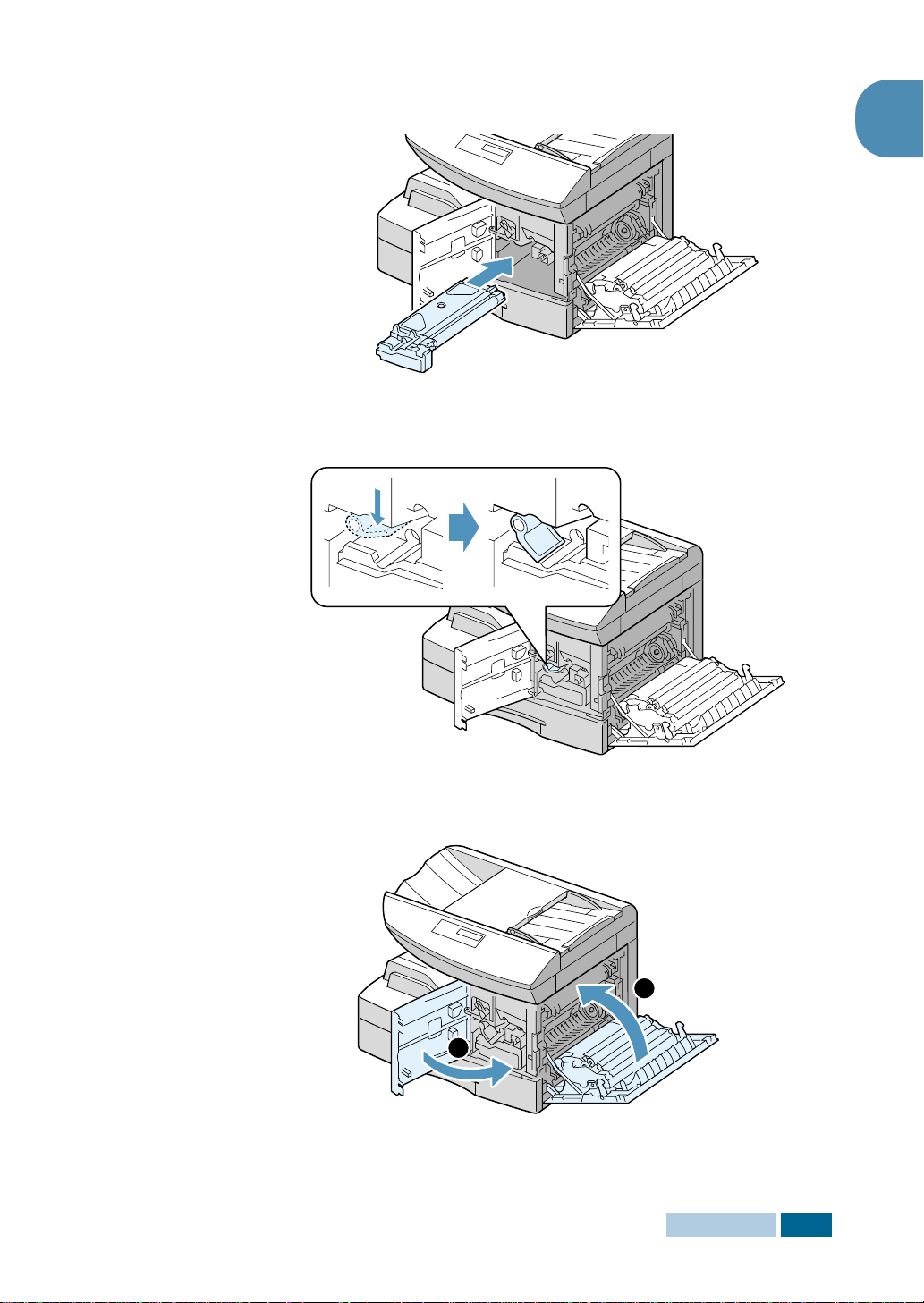
6
Schieben Sie die Tonerkartusche an der linken Seite des
Schlitzes in das Gerät, bis sie richtig einrastet.
7
Drehen Sie den Hebel der Kartuschenverriegelung nach
unten, bis er einrastet.
1
8
Schließen Sie die Frontabdeckung, dann die
Seitenabdeckung.
1
2
I
NSTALLATION
1.13
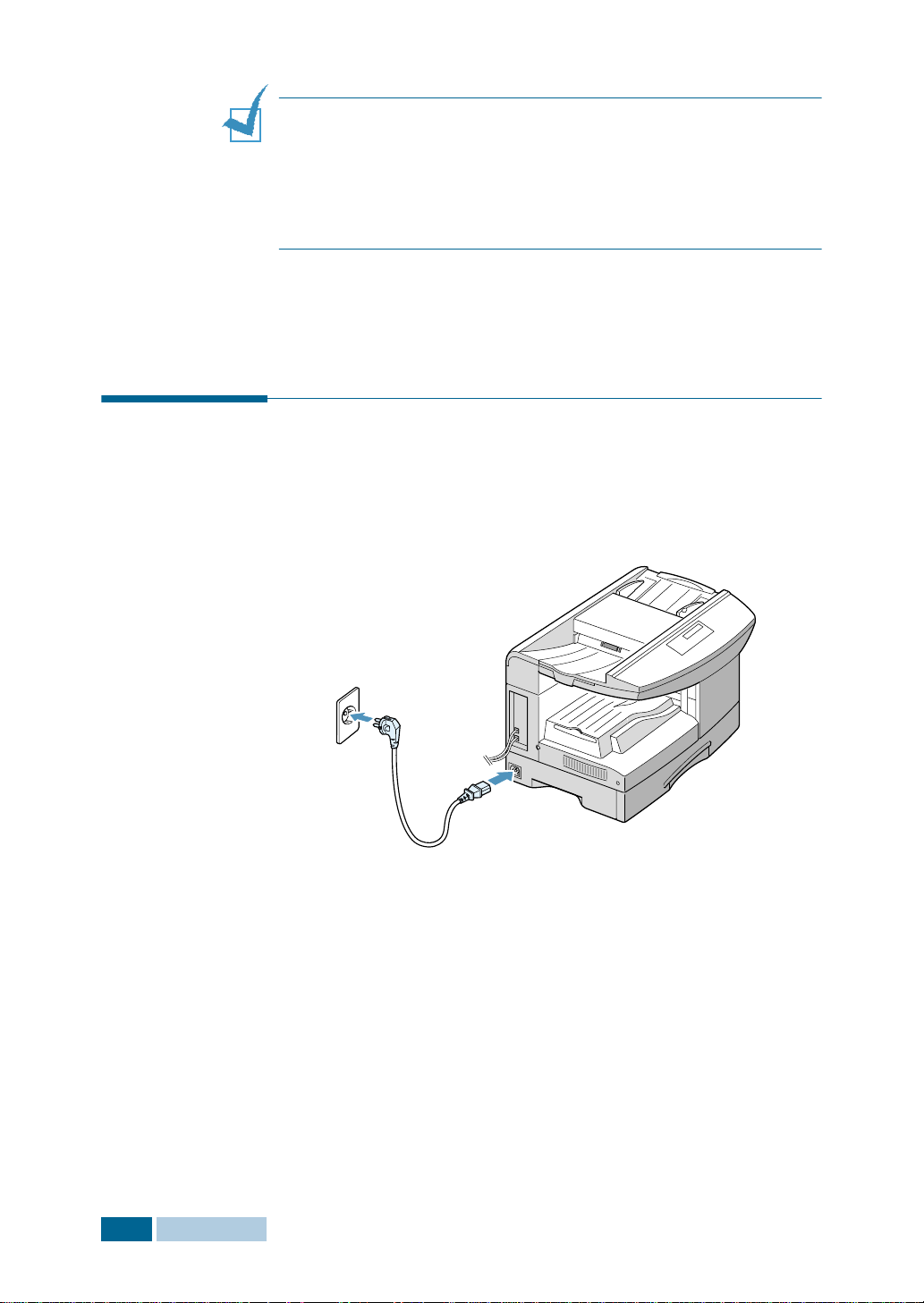
H
INWEIS
werden müssen, erhalten Sie auf dem Display eine Fehleranzeige
mit der entsprechenden Meldung. Weitere Anweisungen finden Sie
in der Liste der Fehlermeldungen auf Seite 10.13.
Zum Ersetzen der Toner- oder der Trommelkartusche siehe
Seite 9.2 und Seite 9.7.
:
Wenn Trommel oder Tonerkartusche ausgewechselt
Gerät einschalten
Schließen Sie eine Ende des mitgelieferten DreileiterErdungskabels an die AC-Gerätebuchse an und verbinden Sie das
andere Ende mit einem ordnungsmäßig geerdeten AC-Stecker.
1.14
I
NSTALLATION
Die Meldung “AUFWAERMPHASE BITTE WARTEN” erscheint auf
dem Display und gibt an, dass das Gerät aktiv ist.
Um die Meldung in einer anderen Sprache anzuzeigen, siehe
Seite 2.2.
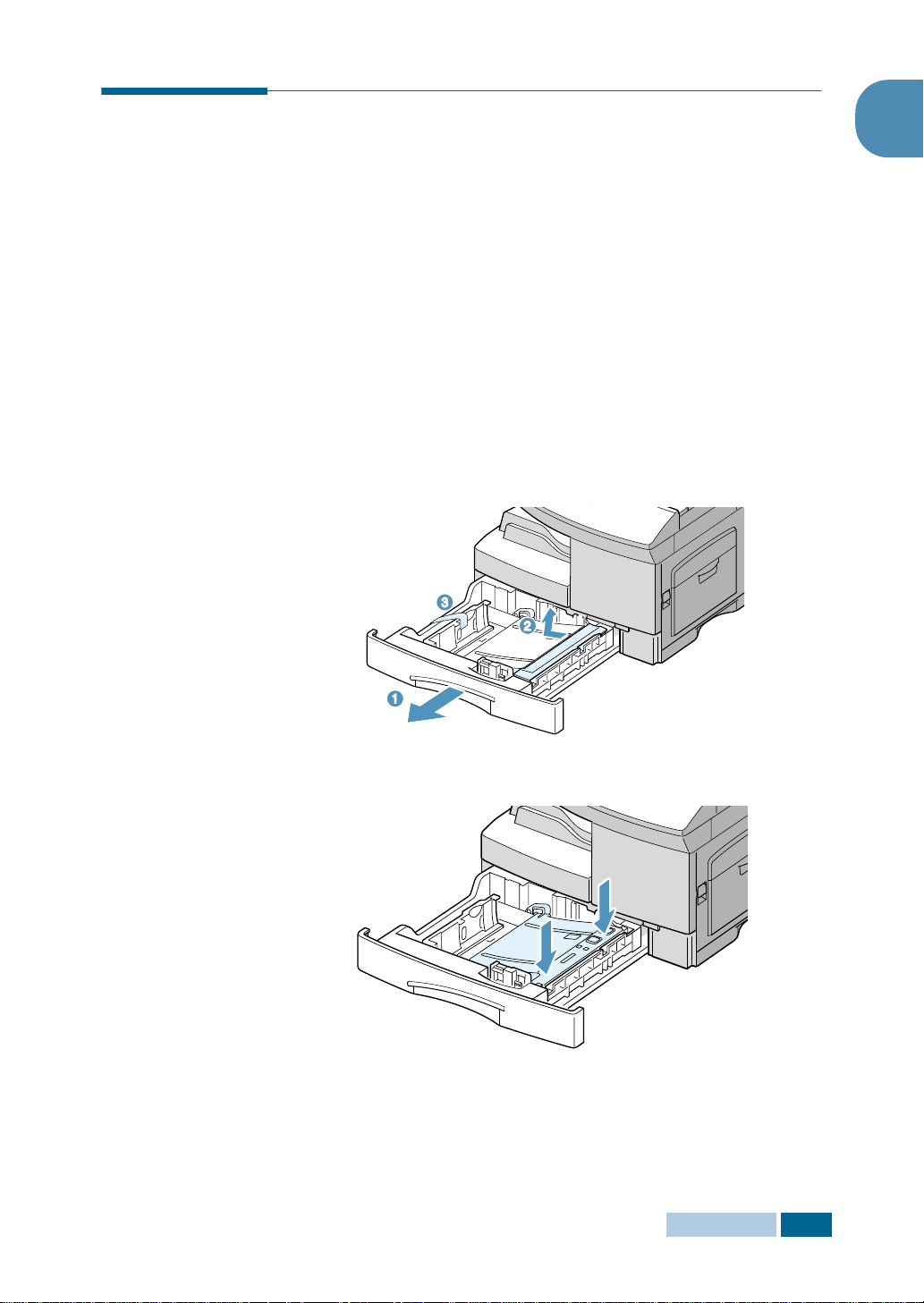
Papier einlegen
1
Der Papierbehälter (Fach 1) kann maximal 550 Seiten
Normalpapier eines Flächengewichts von 75 g/m
können Papier in den Formaten A4, Letter, Folio und Legal
verwenden.
Wenn Sie ein Zusatzfach (Fach 2) dazukaufen und unter Fach 1
anbringen, können Sie auch in dieses Fach Papier einlegen.
Fach 1 verwenden
1
Öffnen Sie Fach 1. Entfernen Sie das Schutzpolster und das
Versandklebeband.
2
enthalten. Sie
2
Drücken Sie die Druckplatte nach unten, bis diese einrastet.
I
NSTALLATION
1.15
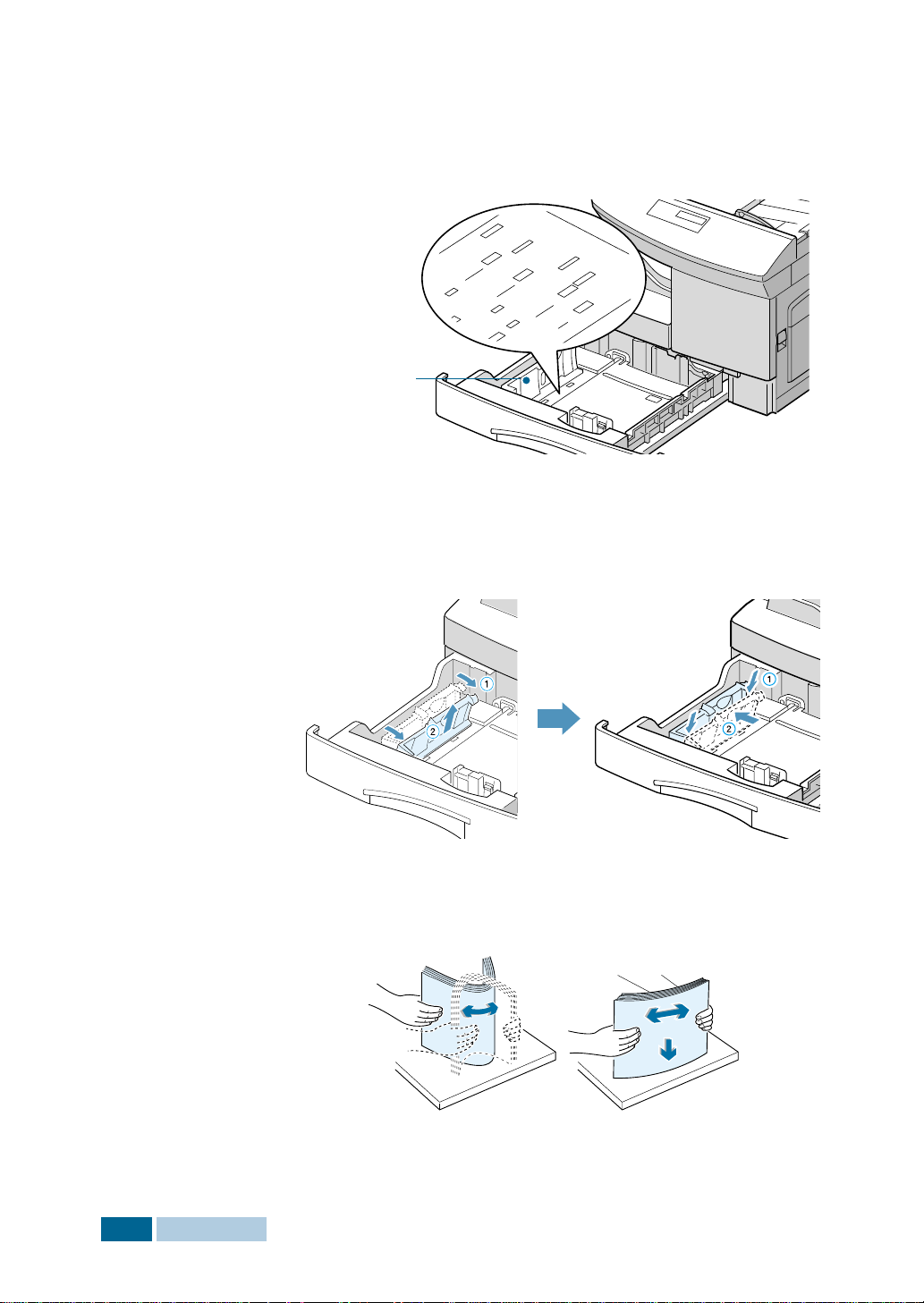
3
L
G
L
F
O
L
IO
A
4
L
T
R
Passen Sie die hintere Papierführung an die gewünschte
Papierlänge an. Diese ist auf Brief- oder DIN A4-Format je
nach Vertriebsland voreingestellt. Um ein anderes Papierformat zu laden, heben Sie die hintere Führung an und
bringen sie in die entsprechende Position.
Führung an der
Rückseite
Um die hintere Papierführung zu entfernen bzw.
einzusetzen, drehen Sie sie etwas nach rechts und heben
sie an. Halten Sie die hintere Papierführung in einem Winkel
von 70
o
, setzen Sie sie an der richtigen Stelle ein und
klappen sie nach links, bis sie vollkommen aufrecht steht.
4
Bereiten Sie einen Stapel Papier oder Umschläge für das
Ladern vor, indem Sie ihn mehrmals biegen und fächern.
Stoßen Sie den Papierstapel auf einer ebenen Fläche auf.
1.16
I
NSTALLATION
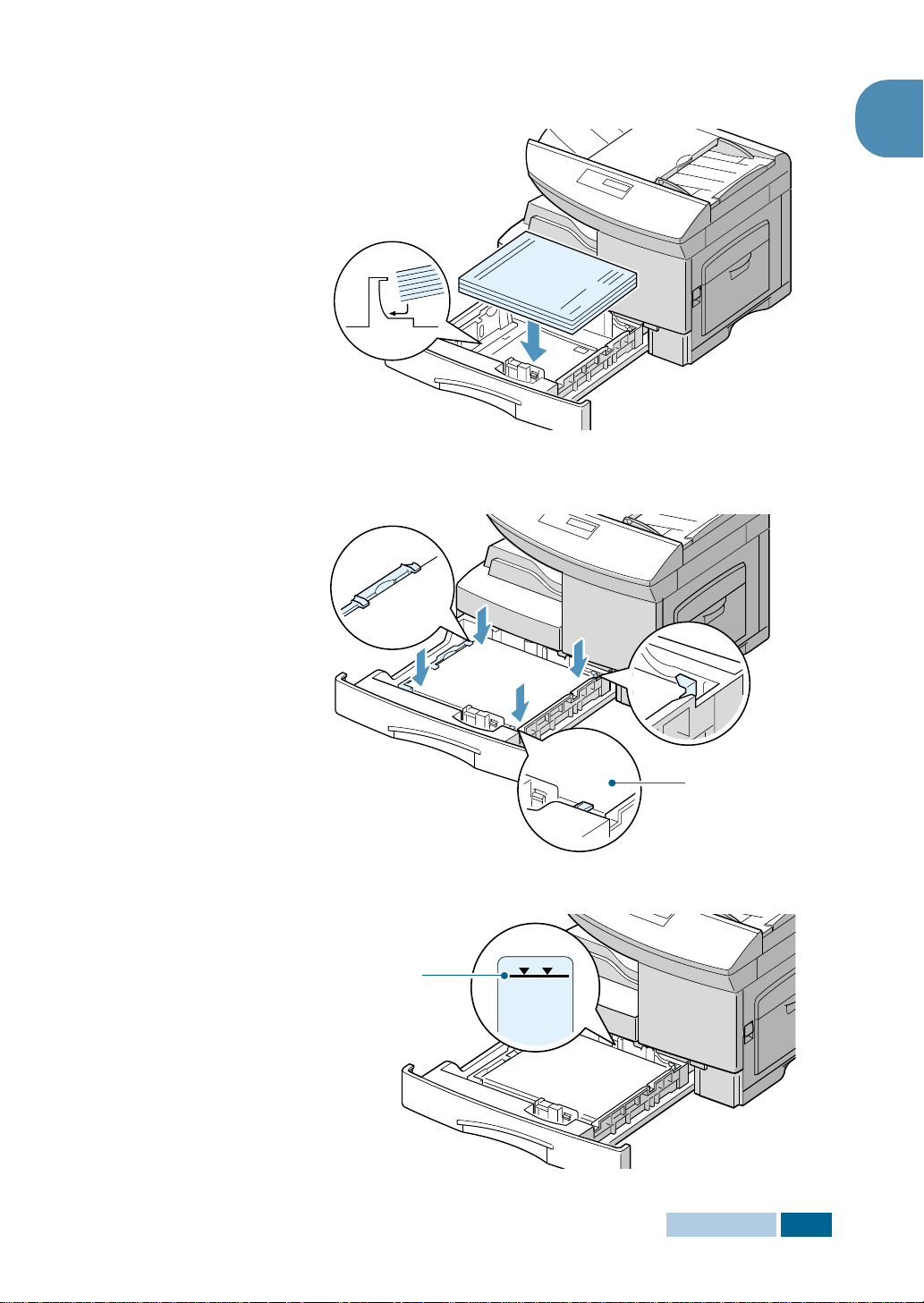
5
Lockern Sie den Papierstapel und legen Sie das Papier in
das Fach ein.
6
Vergewissern Sie sich, dass sich die Ecken des Papiers in
den Eckbegrenzern befinden.
1
Füllen Sie nur bis zur maximalen Fülllinie auf.
Maximale
Fülllinie
I
NSTALLATION
Eckbegrenzer
1.17

7
Pressen Sie die seitliche Führung wie angegeben und ziehen
Sie diese zum Papierstapel, bis sie leicht die Seite des
Stapels berührt. Pressen Sie die Führung nicht zu stark zu
den Papierkanten; die Führung kann das Papier verbiegen.
Seitenführung
8
Schließen Sie das Fach 1.
Fach 2 (Option) verwenden
Das Zusatzfach kann maximal 550 Seiten Normalpapier eines
Flächengewichts von 75 g/m
2
enthalten.
Um Papier in Fach 2 einzulegen, befolgen Sie die Anweisungen
für Fach 1 auf Seite 3.4.
1.18
I
NSTALLATION

Papierstützen verwenden
Die folgenden Stützen sind in das Gerät eingebaut. Ziehen Sie
sie bei Bedarf heraus. Wenn Sie sie nicht benötigen, klappen Sie
sie zurück, um Platz zu sparen.
Stütze für Vorlageneinzug
Stützt die in den Vorlageneinzug eingelegte Vorlage.
Stütze für Vorlagenausgabe
Stützt die im Vorlagenausgabefach gestapelten Vorlagen.
1
Stütze für Papierausgabe
Stützt das im Papierausgabefach gestapelte Papier.
I
NSTALLATION
1.19

H
INWEIS
1.20
I
NSTALLATION

2
ERSTE SCHRITTE
Folgende Themen werden behandelt:
• Displaysprache ändern
• Kennung einstellen
• Datum und Uhrzeit einstellen
• Papierformat einstellen
• Töne einstellen
• Sparfunktionen verwenden

Displaysprache ändern
1
Drücken Sie Menü und anschließend wiederholt oder ,
bis “SYSTEMEINRICHT.” im Display erscheint. Drücken Sie
dann zur Bestätigung Eingabe.
2
Drücken Sie oder , bis “SPRACHE WAEHLEN” im Display
erscheint. Die aktuelle Einstellung wird in der unteren Zeile
angezeigt.
3
Drücken Sie oder , bis die gewünschte Sprache
angezeigt wird.
4
Drücken Sie Eingabe, um die Auswahl zu speichern.
5
Um zum Standby-Modus zurückzukehren, drücken Sie
Stop/Löschen.
Kennung einstellen
In bestimmten Ländern sind Sie gesetzlich dazu verpflichtet, auf
jedem Fax, das Sie senden, Ihre Faxnummer anzugeben. Die
Kennung, die aus Ihrer Telefonnummer und Ihrem Namen (oder
dem Namen Ihres Unternehmens) besteht, wird auf jeder von
Ihrem Gerät gesendeten Seite auf den oberen Rand gedruckt.
2.2
E
RSTE SCHRITTE
1
Drücken Sie Menü und anschließend wiederholt oder ,
bis “SYSTEMKENNUNG” im Display erscheint. Drücken Sie
dann zur Bestätigung Eingabe. Sie werden im LCD-Display
aufgefordert, die Faxnummer einzugeben.
Wenn bereits vorher eine Nummer gespeichert wurde, wird
sie angezeigt.
Geben Sie Ihre Faxnummer mit den Zifferntasten ein. Sie
können das Zeichen + für die Eingabe der Faxnummer
verwenden, indem Sie die Taste drücken, und ein
Leerzeichen, indem Sie die Taste # drücken.
H
INWEIS
unterläuft, können Sie mit der Taste die letzte Stelle löschen;
oder drücken Sie Suchen/Löschen, wenn Sie alle bereits
eingegebenen Stellen löschen möchten.
Befindet sich der Cursor auf der ersten Stelle oder in der Mitte der
Nummer,
fehlerhafte Stelle bewegen, um diese zu korrigieren.
:
Wenn Ihnen bei der Eingabe einer Nummer ein Fehler
können Sie ihn mit der Taste oder unter die

2
Drücken Sie Eingabe, wenn die Nummer richtig im
LCD-Display angezeigt wird. Sie werden im LCD-Display
aufgefordert, die Kennung einzugeben.
3
Geben Sie Ihren Namen oder den Namen Ihres
Unternehmens mithilfe der Zifferntasten ein.
Sie können über die Zifferntasten Buchstaben und Ziffern
eingeben; Sonderzeichen geben Sie mithilfe der
Zifferntaste 0 ein.
Einzelheiten zur Eingabe alphanumerischer Zeichen über
die Zifferntasten finden Sie im Abschnitt “Buchstaben mit
den Zifferntasten eingeben” auf Seite 2.3.
Wenn Sie mehrmals denselben Buchstaben oder dieselbe
Ziffer eingeben möchten (z.B. TT, AA, 777), geben Sie ein
Zeichen ein, verschieben den Cursor, indem Sie die Taste
drücken, und geben das nächste Zeichen ein.
Wenn Sie ein Leerzeichen einfügen möchten, können Sie
mit der Taste eine Stelle überspringen.
4
Drücken Sie Eingabe, wenn der Name richtig im
LCD-Display angezeigt wird.
5
Drücken Sie Stop/Löschen, um zum Standby-Modus
zurückzukehren.
2
Buchstaben mit den Zifferntasten eingeben
Bei einigen Funktionen müssen Sie Namen und Nummer
eingeben. Wenn Sie beispielsweise Ihr Gerät einrichten, geben
Sie Ihren Namen (oder den Namen Ihres Unternehmens) und
Ihre Rufnummer ein. Wenn Sie Zielwahl-, Kurzwahl- oder
Gruppenwahlnummern eingeben, geben Sie möglicherweise
auch einen entsprechenden Namen ein.
Alphanumerische Zeichen eingeben:
1
Wenn Sie einen Buchstaben eingeben
sollen, suchen Sie die Taste mit dem
gewünschten Buchstaben. Drücken Sie
die Taste wiederholt, bis der richtige
Buchstabe im LCD-Display erscheint.
Um beispielsweise ein O einzugeben,
drücken Sie 6 (mit der Bezeichnung
MNO).
E
RSTE SCHRITTE
2.3

Bei jedem Drücken der Taste 6, erscheint im LCD-Display
ein anderer Buchstabe, erst M, dann N und O und
schließlich 6.
Bei der Eingabe des Namens können Sie Sonderzeichen
verwenden (Leerzeichen, Pluszeichen usw.). Einzelheiten
finden Sie im Abschnitt “Belegung der Zifferntasten” auf
Seite 2.4.
2
Um weitere Buchstaben einzugeben, wiederholen Sie
Schritt 1.
Wenn sich der nächste Buchstabe auf derselben Taste
befindet, verschieben Sie den Cursor mit der Taste und
drücken dann die Taste mit dem gewünschten Buchstaben.
Der Cursor bewegt sich nach rechts, und der nächste
Buchstabe erscheint im LCD-Display.
3
Wenn Sie alle Buchstaben eingegeben haben, drücken Sie
Eingabe.
Belegung der Zifferntasten
Taste
1
2
3
4
5
6
7
8
9
0
Belegung mit Ziffern, Buchstaben oder
Zeichen
Leerstelle 1
A B C 2
D E F 3
G H I 4
J K L 5
M N O 6
P Q R S 7
T U V 8
W X Y Z 9
+ - , . ‘ / * # & 0
Nummern oder Namen bearbeiten
Wenn Ihnen bei der Eingabe einer Nummer oder eines Namens
ein Fehler unterläuft, können Sie mit der Taste die letzte Stelle
löschen; oder drücken Sie Suchen/Löschen, wenn Sie alle
bereits eingegebenen Stellen löschen möchten. Geben Sie dann
die richtigen Zahlen oder Zeichen ein.
2.4
E
RSTE SCHRITTE
Befindet sich der Cursor auf der ersten Stelle oder in der Mitte
der Nummer, können Sie ihn mit oder unter die fehlerhafte
Stelle bewegen, um diese zu korrigieren.

Pause einfügen
Bei manchen Telefonanlagen müssen Sie eine Amtsvorwahlziffer
(beispielsweise 9) wählen und auf einen zweiten Wählton
warten. In diesem Fall müssen Sie eine Pause in die Nummer
einfügen. Dies ist auch bei der Einrichtung von Zielwahl- oder
Kurzwahlnummern möglich.
Um eine Pause einzufügen, drücken Sie während der Eingabe
der Nummer die Taste Ww/Pause. Im LCD-Display wird an der
entsprechenden Stelle ein “-” angezeigt.
Datum und Uhrzeit einstellen
Bei eingeschaltetem Gerät im Faxmodus (Standby-Modus)
werden im LCD-Display das aktuelle Datum und die aktuelle
Uhrzeit angezeigt. Auf allen Faxnachrichten, die Sie senden,
werden Datum und Uhrzeit mit ausgedruckt.
Hinweis: Wenn die Stromversorgung des Geräts länger als
30 Minuten unterbrochen wird, müssen Sie das Datum und die
Uhrzeit neu einstellen.
2
1
Drücken Sie Menü und anschließend wiederholt oder ,
bis “DATUM & ZEIT” im Display erscheint. Drücken Sie dann
zur Bestätigung Eingabe.
2
Geben Sie mit den Zifferntasten Datum und Uhrzeit ein.
Tag = 01 ~ 31
Monat = 01 ~ 12
Jahr = Eingabe aller vier Ziffern erforderlich
Stunde = 00 ~ 23 (24-Stunden-Modus)
01 ~ 12 (12-Stunden-Modus)
Minute = 00 ~ 59
Zum Korrigieren falscher Werte setzen Sie den Cursor mit
den Tasten oder unter die fehlerhafte Stelle und geben
Sie dann die korrekte Zahl ein.
3
Zur Auswahl von AM oder PM für das 12-Stunden-Format
drücken Sie oder .
Sie können anstelle des 12-Stunden-Formats auch das
24-Stunden-Format (z. B. 13:00 statt 01:00 PM)
auswählen. Weitere Informationen finden Sie im Abschnitt
Seite 8.6.
E
RSTE SCHRITTE
2.5

4
Drücken Sie Eingabe, wenn Datum und Uhrzeit richtig im
LCD-Display angezeigt werden.
Wenn Sie eine ungültige Ziffer eingegeben haben, sendet
das Gerät einen Signalton und fährt nicht mit dem nächsten
Schritt fort. Geben Sie in diesem Fall einfach eine neue
Ziffer ein.
Das US-Datumsformat zeigt das Datum in der Reihenfolge
Monat, Tag, Jahr an. Das europäische Datumsformat
verwendet die Reihenfolge Tag, Monat, Jahr.
Im LCD-Display erscheinen das von Ihnen eingegebene
Datum und die Uhrzeit. Das Gerät geht zurück in den
Standby-Modus.
Aktuelles Datum
Aktuelle
Uhrzeit
Anzeige im
12-Stunden-Format
Verbleibende Speicherkapazität
Faxempfangsmodus.
Einzelheiten finden Sie
auf Seite 5.2.
Papierformat einstellen
Wenn Sie Papier in den Papierbehälter geladen haben, stellen
Sie über die Tasten des Bedienfelds das Papierformat ein.
1
Drücken Sie Menü und anschließend wiederholt oder ,
bis “SYSTEMDATEN” im Display erscheint. Drücken Sie dann
zur Bestätigung Eingabe.
Das Display zeigt in der oberen Zeile “PAPIERSCHACHT”
und in der unteren Zeile die verfügbaren Optionen an.
2
Drücken Sie oder , um das zu verwendende Papier–
format festzulegen und drücken Sie Eingabe, um die
Auswahl zu speichern.
Um das Papierformat zu wählen, drücken Sie die
entsprechende Zahl auf dem Display.
3
Um zum Standby-Modus zurückzukehren, drücken Sie
Stop/Löschen.
2.6
E
RSTE SCHRITTE

Töne einstellen
Sie können folgende Töne steuern:
• Ruftonlautstärke – Sie können die Lautstärke des Ruftons
einstellen.
• Alarmton – Sie können Alarmtöne ein- oder ausschalten. Wird
diese Option auf AN gesetzt, ertönt beim Auftreten eines
Fehlers oder am Ende einer Faxübertragung ein Alarmton.
• Wird diese Option auf AN gesetzt, ertönt bei jedem
Tastendruck ein Signalton.
• Lautsprecher - Sie können den Lautsprecher ein- oder
ausschalten. Wird diese Option auf COM gesetzt, bleibt der
Lautsprecher eingeschaltet, bis die Gegenstelle antwortet.
• Lautsprecher-Regler – Sie können die Lautstärke des
Lautsprechers auf die gewünschte Stufe einstellen.
RUFTONLAUTST, ALARMTON, TASTENTON, LAUTSPR.-REGLER
1
Drücken Sie Menü und anschließend wiederholt oder ,
bis “SYSTEMEINRICHT.” im Display erscheint. Drücken Sie
dann zur Bestätigung Eingabe.
2
2
Drücken Sie oder , um die Optionen abzurollen. Wenn
die gewünschte Option angezeigt wird, drücken Sie zur
Bestätigung Eingabe.
3
Drücken Sie oder , bis der gewünschte Zustand oder die
gewünschte Lautstärke für die ausgewählte Option
angezeigt wird.
Die aktuelle Auswahl wird in der unteren Displayzeile
angezeigt. Für die Ruftonlautstärke stehen 10 Einstellungen
zur Verfügung. Bei jeder Einstellung hören Sie die
ausgewählte Lautstärke. Bei Einstellung ganz nach links
wird das Rufzeichen ganz ausgeschaltet. Das Gerät
funktioniert normal weiter, auch wenn das Rufzeichen
ausgeschaltet ist.
4
Drücken Sie Eingabe, um die Auswahl zu speichern. Die
nächste System-Setup-Option wird angezeigt.
5
Wiederholen Sie bei Bedarf die Schritte 2 bis 4. Drücken Sie
Stop/Löschen, um zum Standby-Modus zurückzukehren.
E
RSTE SCHRITTE
2.7

Lautsprecher-Lautstärke
1
Drücken Sie Mithören. Sie hören den Wählton.
2
Drücken Sie oder wiederholt, bis Sie die gewünschte
Lautstärke erhalten. Sie können zwischen Stufe 0 bis 7
auswählen. Die aktuelle Lautstärke wird im LCD-Display
angezeigt.
Die Einstellung wird automatisch gespeichert.
3
Drücken Sie Stop/Löschen, um zum Standby-Modus
zurückzukehren.
Sparfunktionen verwenden
Tonersparmodus
Der Tonersparmodus ermöglicht es, beim Drucken weniger Toner
pro Seite zu verwenden. Wenn Sie diesen Modus aktivieren,
verlängern Sie die Lebensdauer Ihrer Tonerkartuschen im
Vergleich zum normalen Modus. Dabei wird jedoch auch die
Druckqualität herabgesetzt.
Um den Modus Toner sparen zu aktivieren, gehen Sie wie folgt
vor:
1
Drücken Sie Toner SPAREN. In der unteren Zeile des
Displays wird die aktuelle Einstellung angezeigt.
2
Drücken Sie Toner SPAREN oder verwenden Sie die
Navigationstasten, um die Einstellung zu ändern.
Um den Tonersparmodus zu aktivieren, wählen Sie “AN”.
Die Taste Hintergrundbeleuchtung ist aktiviert. Um den
Modus zu deaktivieren, wählen Sie “AUS”. Die Taste
Hintergrundbeleuchtung ist deaktiviert.
3
Drücken Sie Eingabe, um die Auswahl zu speichern.
2.8
E
RSTE SCHRITTE

Papiersparmodus
Wenn Sie die Taste Papier SPAREN vor der Taste Kopie/Start
drücken, werden zwei Seiten auf ein Blatt Papier gedruckt, um
Papier zu sparen. Um diesen Modus zu aktivieren, gehen Sie wie
folgt vor:
1
Drücken Sie Papier SPAREN. In der unteren Zeile des
Displays wird die aktuelle Einstellung angezeigt.
2
Drücken Sie Papier SPAREN oder verwenden Sie die
Navigationstasten, um die Einstellung zu ändern. Um den
Papiersparmodus zu aktivieren, wählen Sie “AN”. Oder
wählen Sie “AUS”, um den Modus zu deaktivieren.
3
Wählen Sie die gewünschte Kopiereinstellung und drücken
Sie Kopie/Start.
Wenn ein paar Minuten nach dem Aktivieren des
Papiersparmodus kein Kopierauftrag implementiert wird,
wird der Papiersparmodus automatisch ausgeschaltet und
das Gerät verwendet den normalen Modus.
Stromsparmodus
Der Stromsparmodus ermöglicht es, den Stromverbrauch des
Druckers zu senken, wenn dieser nicht gerade aktiv ist. Um
diesen Modus zu aktivieren, gehen Sie wie folgt vor:
1
Drücken Sie Strom SPAREN. In der unteren Zeile des
Displays wird die aktuelle Einstellung angezeigt.
2
2
Drücken Sie Strom SPAREN oder verwenden Sie die
Navigationstasten, um die Einstellung zu ändern. Um den
Stromsparmodus zu aktivieren, wählen Sie “AN”. Oder
wählen Sie “AUS”, um den Modus zu deaktivieren.
Sie können ebenfalls die Dauer einstellen, während der das
Gerät nach dem Ausdruck eines Auftrags wartet, bevor es in
einen niedrigeren Stromstatus übergeht.
1
Drücken Sie Strom SPAREN.
2
Die verfügbaren Zeiteinstellungen erscheinen auf dem
Display und die aktuelle Einstellung leuchtet auf. Die
verfügbaren Optionen sind 5, 10, 15, 30 und 45 (Minuten).
Drücken Sie die Navigationstasten, bis die gewünschte
Wartezeit blinkt.
3
Drücken Sie Eingabe, um die Auswahl zu speichern.
4
Um zum Standby-Modus zurückzukehren, drücken Sie
Stop/Löschen.
E
RSTE SCHRITTE
2.9

Gebührensparmodus
Der Gebührensparmodus ermöglicht es, Telefongebühren zu
sparen, indem Sie die gespeicherte Vorlage zu einer Uhrzeit
senden, zu der günstigere Telefontarife gelten.
Um diesen Modus zu aktivieren, müssen Sie die Sendezeit
voreinstellen und die Telekopie mit Hilfe der Taste Tel.-Tarif
SPAREN senden.
Weitere Informationen finden Sie im Abschnitt
“Übertragungsgebühren sparen” auf Seite 4.7.
2.10
E
RSTE SCHRITTE

3
KOPIEREN
Dieses Kapitel informiert Sie über die Grundlagen für die
Auswahl Ihrer Druckmedien und über das Laden von
Druckmedien in Ihr Gerät.
Dieses Kapitel enthält folgende Themen:
• Druckmedien auswählen
• Hinweise für Papierauswahl
• Papier in Behälter laden
• Zusatzfach verwenden
• Papierformat beim Kopieren einstellen
• Papierfach auswählen
• Papiertyp einstellen
• Vorlagen kopieren
• Kopieroptionen einstellen
• Sortieren
• Beidseitig kopieren
• Kopieren im Papiersparmodus

Druckmedien auswählen
Verwenden Sie Druckmedien, die den Richtlinien für den Einsatz
des Geräts entsprechen. Wenn Sie ein Druckmedium
verwenden, das nicht den Empfehlungen entspricht, kann dies
zu einem Papierstau oder zu schlechter Druckqualität führen.
Mediengrößen, Eingabequellen und Kapazitäten
Mediengröße
Normalpapier
Letter (216 x 279 mm)
Legal (216 x 356 mm)
Executive (184 x 267 mm)
DIN A4 (210 x 297 mm)
B5 (182 x 257 mm)
DIN A5 (148 x 210 mm)
Folio (216 x 330 mm)
Umschläge
Nr. 10 (105 x 241 mm)
C5 (162 x 229 mm)
DL (110 x 220 mm)
B5 (176 x 250 mm)
Monarch (982 x 190 mm)
Etiketten
b
Letter (216 x 279 mm)
A4 (210 x 297 mm)
Eingabequelle/Kapazität
Fach1 oder
Fach2
JA/550
JA/550
NEIN/0
JA/550
NEIN/0
NEIN/0
JA/550
NEIN/0
NEIN/0
NEIN/0
NEIN/0
NEIN/0
NEIN/0
NEIN/0
Zusatzfach
JA/100
JA/100
JA/100
JA/100
JA/100
JA/100
JA/100
JA/10
JA/10
JA/10
JA/10
JA/10
JA/10
JA/10
a
3.2
K
OPIEREN
Klarsichtfolien
Letter (216 x 279 mm)
A4 (210 x 297 mm)
Kartons
b
DIN A6 (105 x 148 mm)
Postkarten (101 x 152 mm)
Hagaki (148 x 210 mm)
a. Je nach der Papierdicke kann sich die maximale Kapazität verringern.
b. Im Falle eines wiederholten Papierstaus führen Sie die Vorlagenseiten
einzeln über das Zusatzfach zu.
b
NEIN/0
NEIN/0
NEIN/0
NEIN/0
NEIN/0
JA/30
JA/30
JA/10
JA/10
JA/10

Hinweise für Papierauswahl
Bei der Auswahl und beim Laden von Papier, Umschlägen oder
anderen Spezialmedien befolgen Sie folgende Richtlinien:
• Feuchtes, zerknittertes oder verformtes Papier kann zu
Papierstaus und zu schlechter Druckqualität führen.
• Verwenden Sie beim Kopieren nur Qualitätspapier. Vermeiden
Sie zerknittertes und gelochtes Papier sowie stark
texturiertes oder zu glattes Papier.
• Lagern Sie das Papier so lange in seiner Verpackung, bis Sie
es benutzen wollen. Lagern Sie die Papierkartons auf Paletten
oder auf Regalen, nicht auf dem Fußboden. Stellen Sie keine
schweren Objekte auf dem Papier ab, unabhängig davon, ob
es verpackt oder unverpackt ist. Vergewissern Sie sich, dass
der Lagerort trocken ist, so dass sich das Papier nicht wellen
oder verbiegen kann.
• Die Verpackung sollte feuchtigkeitsundurchlässig sein
(Plastikcontainer oder –beutel), um zu vermeiden, dass
Staub und Feuchtigkeit die Papierqualität schädigen.
• Verwenden Sie grundsätzlich Papier oder andere
Druckmedien, die den Medien unter Seite 3.2 entsprechen.
3
• Verwenden Sie nur einwandfreie Umschläge mit scharf
abgeglichenen Kanten.
-Verwenden Sie KEINE Umschläge, die (Büro-)klammern
enthalten.
-Verwenden Sie KEINE Fenster- oder Polsterumschläge.
Verwenden Sie keine selbsthaftenden Versiegelungen oder
andere synthetische Materialien.
-Verwenden Sie KEINE beschädigten Umschläge oder
Umschläge geringer Qualität.
• Wir empfehlen Ihnen, Spezialpapier seitenweise zuzuführen.
• Verwenden Sie nur Spezialmedien, die für den Einsatz in
Laserdruckern geeignet sind.
• Um zu verhindern, dass Spezialmedien wie Klarsichtfolien
oder Etiketten verklemmen, nehmen Sie diese aus dem
Ausgabefach, sobald sie ausgedruckt sind.
• Nach Entnahme legen Sie die Klarsichtfolien auf einer flachen
Fläche ab.
• Lassen Sie den Film nicht über lange Zeit im Vorlagenfach.
Staub und Schmutz können sich auf dem Film ablagern und
das Druckbild beeinträchtigen.
• Um eine Verunreinigung durch Fingerabdrücke zu verhindern,
gehen Sie mit Klarsichtfolien und beschichtetem Papier
vorsichtig um.
K
OPIEREN
3.3

• Um ein Verlaufen zu verhindern, setzen Sie den bedruckten
Film keiner längeren Sonnenbestrahlung aus.
• Lagern Sie nicht verwendete Medien bei Temperaturen
zwischen 15
o
C und 30oC. Die relative Luftfeuchtigkeit sollte
zwischen 10 % und 70 % liegen.
• Laden Sie nicht mehr als 10 Blatt Spezialpapier gleichzeitig in
das Zusatzfach.
• Vergewissern Sie sich, dass das Klebematerial von Etiketten
die Fixiertemperatur des Druckers von 200°C ein Zenter
Sekunde lang aushalten kann.
• Vergewissern Sie sich, dass zwischen den Etiketten keine
Klebebereiche freilegen. Etiketten könnten dadurch während
des Druckens abgezogen werden und Papierstaus
verursachen. Freiliegende Klebebereiche können außerdem
Druckerkomponenten beschädigen.
• Lassen Sie einen Etikettenbogen nur einmal das Gerät
durchlaufen. Die Haftfläche auf der Rückseite ist nur für einen
Durchlauf ausgelegt.
• Verwenden Sie keine Etiketten, die sich von der Rückseite
abtrennen, Verformungen oder Blasen oder andere Schäden
aufweisen.
Papier in Behälter laden
Der Fach 1 kann maximal 550 Seiten Normalpapier eines
Flächengewichts von 75 g/m
Format A4, Letter, Folio und Legal verwenden.
Wenn Sie ein Zusatzfach (Fach 2) dazukaufen und unter Fach 1
anbringen, können Sie auch in dieses Fach Papier einlegen.
Um Papier einzulegen, öffnen Sie Fach 1 oder Fach 2 und legen
das Papier mit der zu bedruckenden Seite nach oben ein.
2
enthalten. Sie können Papier im
3.4
K
OPIEREN

Beim Laden von Firmenbögen muss der Briefkopf nach oben
zeigen. Die Oberkante des Briefbogens, die das Logo enthält,
muss rechts liegen.
Weitere Einzelheiten zum Einlegen von Papier finden Sie auf
Seite 3.4.
Wenn Sie Papier in den Papierfach geladen haben, stellen Sie
über die Tasten des Bedienfelds das Papierformat ein. Siehe
Seite 3.9.
3
H
INWEISE
• Sollte es beim Zuführen des Papiers zu Problemen kommen,
legen Sie das Papier in das Zusatzfach.
• Wenn Sie auf die Rückseite von
bereits bedrucktem Papier im
Fach drucken, können Sie
maximal 300 Seiten Papier
einlegen. Legen Sie das Papier
mit der bedruckten Seite nach
unten, an der rechten Kante
glatt anliegend ein. Sollte es
beim Zuführen des Papiers zu
Problemen kommen, drehen
Sie das Papier um. Die Druckqualität kann in diesem Fall nicht
garantiert werden.
:
K
OPIEREN
3.5

Zusatzfach verwenden
Das Zusatzfach befindet sich auf der rechten Seite Ihres Geräts.
Sie können dieses Fach schließen, wenn Sie es nicht benutzen.
Ihr Gerät wird auf diese Weise kompaktiert.
Verwenden Sie das Zusatzfach für das Drucken von
Klarsichtfolien, Etiketten oder Umschlägen oder für einen
Schnellausdruck von Papiertypen oder –formaten, die sich
üblicherweise nicht in das Papierfach laden lassen.
Geeignete Druckmedien sind Normalpapier eines Formats von
98 x 148 mm bis 216 x 356 mm (Legal). Letzteres ist das größte
zulässige Format. Das Flächengewicht muss zwischen 60 g/m
und 120 g/m
2
liegen.
Die nachfolgende Tabelle bietet eine Übersicht über die
zulässigen Druckmedien und ihre maximale Stapelhöhe.
Papiertyp Maximale Stapelhöhe
2
Normalpapier
Umschlag
Klarsichtfolie
Etiketten
Karton
a. Die Höhe wird gemessen, wenn der Papierstapel auf einer flachen Fläche
aufliegt ohne von den Händen berührt zu werden.
H
INWEISE
• Um Papierstaus und eine schlechte Druckqualität zu vermeiden,
laden Sie nur die in den Spezifikationen festgelegten
Druckmedien.
• Berühren Sie nicht das Zusatzfach und legen Sie nicht Ihre
Hände auf. Dieses könnte beschädigt werden oder sich vom
Gerät lösen.
• Entfernen Sie eventuelle Wölbungen auf Postkarten, Umschläge
und Etiketten, bevor Sie diese in das Zusatzfach einlegen.
:
100 Bögen oder 9 mm (max)
10 Umschläge oder 9 mm (max)
30 Bögen oder 9 mm (max)
10 Bögen oder 9 mm (max)
10 Bögen oder 9 mm (max)
a
a
a
a
a
3.6
K
OPIEREN

Um Druckmedien in das Zusatzfach einzulegen, gehen Sie wie
folgt vor:
1
Ziehen Sie das Zusatzfach, das sich an der rechten Seite
des Geräts befindet, nach unten. Klappen Sie die
Vorlagenstütze aus (s. Abb).
Vorlagenstütze
Zusatzfach
2
Bereiten Sie einen Stapel Papier oder Umschläge für das
Laden vor, indem Sie ihn mehrmals biegen und fächern.
Stoßen Sie den Papierstapel auf einer ebenen Fläche auf.
3
Wenn Sie Klarsichtfolien laden wollen, halten Sie diese an
den Kanten fest und vermeiden Sie den Kontakt mit der
bedruckten Seite. Ihre Fingerabdrücke hinterlassen auf der
Folie Schmierspuren, die Druckprobleme verursachen
können. Wenn Sie Klarsichtfolien mit Papierunterlage
verwenden, legen Sie vor dem Einlagen der Klarsichtfolien
eine Seite Normalpapier ein, um zu verhindern, dass beim
Einzug Staus entstehen.
3
Laden Sie das Druckmaterial mit dem Schriftbild nach unten
gegen die rechte Kante des Fachs.
K
OPIEREN
3.7

4
Stellen Sie die Papierführungen auf die Breite des
Druckstapels ein.
Vergewissern Sie sich, dass Sie nicht zu viel Druckmedien
geladen haben. Der Druckstapel darf die maximale Fülllinie
nicht überschreiten. Wenn der Stapel zu hoch ist oder Sie
diesen zu weit einschieben, kann es zu einem Papierstau
kommen.
H
INWEIS
bedrucktes Papier aus dem
Zusatzfach verwenden, muss die
bedruckte Seite nach oben zeigen
und das Papier muss glatt an der
linken Kante anliegen. Sollte es beim
Zuführen des Papiers zu Problemen
kommen, drehen Sie das Papier um.
:
Wenn Sie bereits
Maximale
Fülllinie
3.8
K
OPIEREN

Papierformat beim Kopieren einstellen
Wenn Sie das Papier in Fach 1 und 2 oder das Zusatzfach
eingelegt haben, müssen Sie das richtige Papierformat mit den
entsprechenden Tasten des Bedienfelds einstellen.
Um das Papierformat für Fach 1 und 2 einzustellen, führen Sie
folgende Schritte durch:
1
Drücken Sie Menü und anschließend wiederholt oder ,
bis “SYSTEMDATEN” im Display erscheint. Drücken Sie dann
zur Bestätigung Eingabe.
Das Display zeigt in der oberen Zeile “PAPIERSCHACHT”
und in der unteren Zeile die verfügbaren Optionen an. Die
aktuelle Einstellung leuchtet auf.
2
Drücken Sie oder , um das zu verwendende Papier–
format festzulegen und drücken Sie Eingabe, um die
Auswahl zu speichern.
3
Um zum Standby-Modus zurückzukehren, drücken Sie
Stop/Löschen.
3
Um das Papierformat für das Zusatzfach einzustellen, gehen Sie
wie folgt vor:
1
Drücken Sie Menü und dann wiederholt oder , bis
“SYSTEMDATEN” im Display erscheint. Drücken Sie dann
zur Bestätigung Eingabe.
Das Display zeigt in der oberen Zeile “PAPIERSCHACHT”
und in der unteren Zeile die verfügbaren Optionen an.
2
Drücken Sie , um “ZUSATZZUFUHR” in der oberen Zeile
anzuzeigen. Die verfügbaren Optionen erscheinen in der
unteren Zeile und die aktuelle Einstellung leuchtet auf.
3
Drücken Sie oder , um das zu verwendende Papier–
format festzulegen und drücken Sie Eingabe, um die
Auswahl zu speichern.
4
Um zum Standby-Modus zurückzukehren, drücken Sie
Stop/Löschen.
K
OPIEREN
3.9

Papierfach auswählen
Sie können ein beliebiges Papierfach verwenden. Um das
Papierfach auszuwählen, führen Sie folgende Schritte durch:
1
Legen Sie die Vorlage mit der bedruckten Seite nach unten
in den automatischen Vorlageneinzug ein und passen Sie
die Vorlagenführungen an das Vorlagenformat an.
2
Drücken Sie Kopie/Start auf dem Bedienfeld.
3
Passen Sie die Kopiereinstellungen (Kontrast, Anzahl,
Format usw.) nach Bedarf an. Siehe “Kopieroptionen
einstellen” auf Seite 3.12.
4
Drücken Sie wiederholt oder , bis “PAPIERSCHACHT” im
LCD-Display angezeigt wird.
5
Drücken Sie wiederholt die Taste oder , um das
gewünschte Papierfach auszuwählen.
Wenn Sie ein Zusatzfach installiert haben, können Sie
zwischen ZUSATZZUFUHR, SCHACHT 1, SCHACHT 2 und
AUTO wählen. Andernfalls können Sie zwischen
ZUSATZZUFUHR, SCHACHT und AUTO wählen.
3.10
K
OPIEREN
Papiertyp einstellen
Wenn Sie das Papier in die Fächer eingelegt haben, müssen Sie
mit den entsprechenden Tasten des Bedienfelds den richtigen
Papiertyp einstellen.
Um den Papiertyp für die Fächer einzustellen, führen Sie
folgende Schritte durch:
1
Drücken Sie Menü und anschließend wiederholt oder , bis
“SYSTEMEINRICHT.” im Display erscheint. Drücken Sie dann
zur Bestätigung Eingabe.
2
Drücken Sie wiederholt oder , bis “PAPIERTYP” im
Display erscheint.
3
Drücken Sie wiederholt die Taste oder , um den
Papiertyp auszuwählen.
Für den Papiertyp stehen folgende Einstellungen zur Wahl:
NORMALPAPIER, POSTPAPIER, KLARSICHTFOLIE, KARTON,
ETIKETTEN, VORDRUCKE, FARB. PAPIER und UMSCHLAG.

Vorlagen kopieren
Mit dem automatischen Vorlageneinzug (AVE) können Sie bis zu
30 Vorlagen auf einmal einlegen. Vergewissern Sie sich, dass die
Vorlagen nicht beschädigt sind, dass sie dieselbe Dicke und
dasselbe Gewicht haben und dass alle Heft- und Büroklammern
entfernt wurden.
1
Legen Sie die Vorlage (bis zu 50 Seiten) mit der bedruckten
Seite nach unten in den AVE ein und passen Sie die
Vorlagenführungen an das Format der Vorlage an.
3
2
Drücken Sie Kopie/Start, um den Kopiermodus
einzuschalten.
3
Passen Sie die Kopiereinstellungen (Kontrast, Anzahl,
Format usw.) nach Bedarf an. Siehe “Kopieroptionen
einstellen” auf Seite 3.12.
4
Falls erforderlich können Sie spezielle Kopierfunktionen wie
Sortieren oder beidseitigen Druck verwenden.
5
Drücken Sie Kopie/Start, um den Kopiervorgang zu
starten. Im Display wird der Kopierstatus angezeigt.
H
INWEIS
drücken Sie während des Kopierens
Sie die Vorlage aus dem AVE, bevor Sie die Taste
drücken.
:
Wenn Sie den Kopierauftrag abbrechen möchten,
Stop/Löschen
oder nehmen
Kopie/Start
K
OPIEREN
3.11

Kopieroptionen einstellen
Bild
Die Einstellung Bild wird verwendet, um den Texttyp für den
aktuellen Kopierauftrag auszuwählen. Um den Bildtyp
auszuwählen, führen Sie folgende Schritte durch:
1
Drücken Sie Bild. Die aktuelle Einstellung wird in der
unteren Displayzeile angezeigt.
2
Drücken Sie wiederholt Bild oder verwenden Sie die
Navigationstasten, um die Einstellung zu ändern. Sie
können wie folgt wählen:
TEXT: Für Vorlagen, die vor allem Text enthalten.
GEMISCHT: Für Vorlagen, die Text und Grafiken enthalten.
FOTO: Für Fotovorlagen.
3
Drücken Sie Eingabe, um die Auswahl zu speichern.
Kontrast
Für Vorlagen die Stiftmarkierungen oder dunkle Bilder
enthalten, können Sie den Kontrast anpassen.
Um den Kontrast einzustellen, führen Sie folgende Schritte
durch:
1
Drücken Sie im Kopiermodus die Taste Kontrast.
2
Drücken Sie wiederholt Kontrast oder verwenden Sie die
Navigationstasten, um die Einstellung zu ändern. Für den
Kontrast stehen 5 Einstellungen zur Wahl.
Mit jedem Tastendruck bewegt sich die Auswahlmarkierung
im Display um eins nach links oder nach rechts. Wird die
Auswahlmarkierung nach rechts verschoben, wird der
Kontrast dunkler.
Auswahlmarkierung
3.12
K
OPIEREN

Anzahl der Kopien
Sie können die Anzahl der gewünschten Kopien zwischen 1 und
999 wählen. So ändern Sie die Anzahl der Kopien:
1
Überprüfen Sie, ob das Dreiecksymbol in der Mitte der
oberen Zeile auf die Anzahl der Kopien zeigt. Wenn nicht,
drücken Sie
Vergewissern Sie sich, dass das Dreieck
2
Geben Sie die gewünschte Anzahl mit den Zifferntasten
oder den Navigationstasten ein. Die ausgewählte Anzahl
wird im Display angezeigt.
oder .
auf die Anzahl der Kopien zeigt.
Anzahl der
Kopien
Kopie verkleinern/vergrößern
3
Sie können den Zoomfaktor für die Kopien zwischen 25 % und
200 % einstellen. So wird der Zoomfaktor geändert:
1
Drücken Sie oder , um das Dreiecksymbol in der Mitte
der oberen Zeile auf den Zoomfaktor zu stellen.
Vergewissern Sie sich, dass das
Dreieckssymbol auf den Zoomfaktor zeigt.
Zoomfaktor
2
Geben Sie den gewünschten Zoomfaktor mit den
Zifferntasten oder den Navigationstasten ein. Die Auswahl
wird im Display angezeigt.
K
OPIEREN
3.13

Sortieren
Wenn Ihr Gerät die Sortierfunktion anbietet, können Sie einen
Kopierauftrag sortieren. Beispiel: Wenn eine dreiseitige Vorlage
zweimal kopiert werden soll, wird die Vorlage erst einmal
komplett ausgedruckt und anschließend noch einmal (z. B. 1,2,3
und anschließend 1,2,3).
1
Legen Sie die zu kopierenden Vorlagen in den AVE ein.
Vergewissern Sie sich, dass die Vorlage nur einseitig
bedruckt ist.
2
Drücken Sie Kopie/Start auf dem Bedienfeld.
3
Passen Sie die Kopiereinstellungen (Kontrast, Anzahl,
Format usw.) nach Bedarf an. Siehe “Kopieroptionen
einstellen” auf Seite 3.12.
4
Drücken Sie wiederholt oder , bis “SORTIEREN” im LCDDisplay erscheint.
5
Drücken Sie oder , um “AN” auszuwählen. Der
Kopierauftrag wird sortiert.
Mit der Einstellung “AUS” wird das Sortieren deaktiviert.
Das Gerät druckt alle Kopien der ersten Seite, dann alle
Kopien der zweiten Seite usw.
6
Drücken Sie Kopie/Start, um den Kopiervorgang zu
starten.
3.14
K
OPIEREN

Beidseitig kopieren
Diese Funktion gestattet, das Papier beidseitig zu bedrucken.
Diese Funktion steht nur zur Verfügung, wenn Sie die Vorlagen
in den AVE einlegen.
Legen Sie vor dem beidseitigen Drucken fest, an welcher Seite
Sie das fertige Dokument binden möchten. Es gibt folgende
Möglichkeiten:
LAENGSSEITE entspricht der normalerweise beim Binden
von Büchern verwendeten Ausrichtung.
SCHMALSEITE wird oft für Kalender verwendet.
Längsseite
Schmalseite❿
3
1
Legen Sie die zu kopierenden Vorlagen in den AVE ein.
Stellen Sie sicher, dass die Vorlage nur einseitig bedruckt ist.
2
Drücken Sie Kopie/Start auf dem Bedienfeld.
3
Passen Sie die Kopiereinstellungen (Kontrast, Anzahl,
Format usw.) nach Bedarf an. Siehe “Kopieroptionen
einstellen” auf Seite 3.12.
4
Drücken Sie wiederholt oder , bis “BEIDSEIT. KOPIE” im
LCD-Display erscheint.
5
Drücken Sie oder , um die gewünschte Bindung
auszuwählen. Wenn Sie “AUS” wählen, können Sie die
Funktion zum beidseitigen Kopieren nicht verwenden.
6
Drücken Sie Kopie/Start, um den Kopiervorgang zu
starten.
K
OPIEREN
3.15

Kopieren im Papiersparmodus
Wenn Sie vor dem Start des Kopiervorgangs Papier SPAREN
drücken, drückt das Gerät zwei Seiten auf ein Blatt.
Einzelheiten zur Verwendung des Papiersparmodus finden Sie
auf Seite 2.9.
3.16
K
OPIEREN

4
FAX SENDEN
Folgende Themen werden behandelt:
• Vorlagen zum Faxen vorbereiten
• Versenden von Faxnachrichten
• Vorlageneinstellungen durchführen
• Fax automatisch senden
• Fax manuell senden
• Übertragung bestätigen
• Übertragungsgebühren sparen

Vorlagen zum Faxen vorbereiten
Folgen Sie bei der Vorbereitung Ihrer Vorlagen zum Faxen den
folgenden Hinweisen:
• Legen Sie keinesfalls folgende Vorlagentypen in den
automatischen Vorlageneinzug ein:
- Kohlepapier oder Papier mit Kohle-Rückseite
- beschichtetes Papier
- dünnes Papier
- gefaltetes oder geknicktes Papier
- gewelltes oder gerolltes Papier
- zerrissenes Papier
• Entfernen Sie vor dem Einlegen der Vorlage alle vorhandenen
Heft- und Büroklammern usw.
• Achten Sie vor dem Einlegen der Vorlage darauf, dass Kleber,
Tinte oder Korrekturflüssigkeit auf dem Papier vollständig
getrocknet sind.
• Legen Sie keine Vorlagen unterschiedlicher Größen oder
Papiergewichte ein.
Versenden von Faxnachrichten
1
Stellen Sie die Vorlagenführung des automatischen
Vorlageneinzugs auf die Vorlagenbreite ein.
Papier–
führungen
Ziehen Sie
bei Bedarf
diese Stütze
heraus.
4.2
FAX
SENDEN

2
Schieben Sie die Vorlage mit der bedruckten Seite nach
unten in den automatischen Vorlageneinzug. Sie können bis
zu 50 Blätter gleichzeitig einlegen.
3
Sie können die folgenden Vorlageneinstellungen Ihren
individuellen Faxanforderungen anpassen (siehe Seite 4.4):
• Auflösung – Auflösung auswählen.
• Kontrast – Kontrast einstellen.
4
Geben Sie mit den Zifferntasten die Nummer des
anzuwählenden Faxgeräts ein.
4
Zur Eingabe der Nummer können Sie auch eine
Zielwahltaste drücken oder drücken Sie Kurzwahl/Status
und geben einen Kurzwahl- oder Gruppenwahlcode ein.
Weitere Informationen finden Sie im Abschnitt
“Automatisches Wählen” auf Kapitel 6.
5
Drücken Sie Kopie/Start oder Eingabe.
FAX
SENDEN
4.3

Vorlageneinstellungen durchführen
Wenn normale Textvorlagen versendet werden sollen, führen die
Standard-Vorlageneinstellungen zu guten Ergebnissen.
Wenn Sie jedoch Vorlagen versenden möchten, die von
schlechter Qualität sind oder Fotos enthalten, können Sie die
folgenden Eigenschaften anpassen, um eine bessere Qualität zu
erzielen.
Auflösung
1
Drücken Sie Auflösung, um Schärfe und Deutlichkeit zu
erhöhen.
2
Durch mehrmaliges Drücken von Auflösung oder über die
Betätigung der Navigationstasten können Sie zwischen
STANDARD, FEIN und EXTRAFEIN wählen.
Die für die einzelnen Auflösungen empfohlenen Vorlagentypen
sind unten beschrieben.
Modus Empfohlen für:
STANDARD Vorlagen mit Zeichen in normaler Größe.
Vorlagen mit kleinen Zeichen oder dünnen
FEIN
EXTRAFEIN
Hinweise:
• Die Auflösung EXTRAFEIN steht nicht zur Verfügung, wenn die
Option Speichersendung auf “AN” gesetzt ist. Ist die Option
Speichersendung auf “AN” gesetzt, wird die Auflösung
EXTRAFEIN beim Einscannen der Vorlage in den Speicher
automatisch in die Auflösung FEIN umgewandelt.
• Ist Ihr Gerät auf die Auflösung EXTRAFEIN eingestellt und das
empfangende Faxgerät unterstützt die Funktion EXTRAFEIN
nicht, überträgt Ihr Gerät die Vorlage mit der höchsten
Auflösung, die vom empfangenden Gerät unterstützt wird.
Linien oder Vorlagen, die mit einem
Matrixdrucker gedruckt wurden.
Vorlagen mit extrem feinen Details. Der
Modus Extrafein wird nur aktiviert, wenn
auch die Gegenstelle diese Auflösung
unterstützt. (Siehe Hinweis unten.)
4.4
FAX
SENDEN

Kontrast
1
Drücken Sie Kontrast, um die verschiedenen Einstellungen
für den Kontrast der zu sendenden Vorlage auszuwählen.
2
Durch mehrmaliges Drücken von Kontrast oder über
die Betätigung der Navigationstasten können Sie aus
5 Kontraststufen auswählen.
Wählen Sie einen dunkleren Modus für schwach gedruckte
Vorlagen oder Vorlagen mit schwachen Bleistiftanmerkungen.
Wählen Sie einen helleren Modus für besonders dunkle
Vorlagen.
Bild
Die Einstellung Bild wird verwendet, um den Texttyp für den
aktuellen Kopier- oder Faxauftrag auszuwählen. Um den Bildtyp
auszuwählen, führen Sie folgende Schritte durch:
1
Drücken Sie Bild. Die aktuelle Einstellung wird in der
unteren Displayzeile angezeigt.
2
Drücken Sie wiederholt die Taste Bild oder die
Navigationstasten, bis der gewünschte Modus angezeigt
wird. Sie können wie folgt wählen:
TEXT: Für Vorlagen, die vor allem Text enthalten.
GEMISCHT: Für Vorlagen, die Text und Grafiken enthalten.
FOTO: Für Fotovorlagen.
Fax automatisch senden
1
Legen Sie die Vorlage(n) mit der Oberseite nach unten in
den automatischen Vorlageneinzug.
4
2
Passen Sie die Vorlageneinstellungen falls erforderlich an.
Weitere Informationen finden Sie im Abschnitt
“Vorlageneinstellungen durchführen” auf Seite 4.4.
3
Geben Sie mit den Zifferntasten die Nummer des
anzuwählenden Faxgeräts ein.
Zur Eingabe der Nummer können Sie auch eine
Zielwahltaste drücken oder drücken Sie Kurzwahl/Status
und geben einen Kurzwahl- oder Gruppenwahlcode ein.
FAX
SENDEN
4.5

4
Drücken Sie Eingabe oder Kopie/Start.
5
Ist die Funktion SPEICHERSENDUNG auf AN gesetzt
(Standardeinstellung), wird die Vorlage in den Speicher
gescannt und im Display erscheinen die Speicherkapazität
und die Anzahl der gespeicherten Seiten.
H
INWEIS
Übertragung jederzeit abbrechen.
:
Mit der Taste Stop/Löschen können Sie die
Fax manuell senden
1
Legen Sie die Vorlage(n) mit der Oberseite nach oben in
den automatischen Vorlageneinzug.
2
Passen Sie die Vorlageneinstellungen falls erforderlich an.
Weitere Informationen finden Sie im Abschnitt
“Vorlageneinstellungen durchführen” auf Seite 4.4.
3
Drücken Sie Mithören auf dem Bedienfeld. Wenn die
Telefonleitung richtig angeschlossen ist, hören Sie den
Wählton.
4
Geben Sie mit den Zifferntasten die Nummer des
anzuwählenden Faxgeräts ein.
5
Wenn Sie von der Gegenstelle einen hohen Faxton hören,
drücken Sie Kopie/Start.
H
INWEIS
Übertragung jederzeit abbrechen.
:
Mit der Taste Stop/Löschen können Sie die
4.6
FAX
SENDEN

Übertragung bestätigen
Wenn die letzte Seite Ihrer Vorlage übertragen wurde, gibt das
Gerät einen Signalton aus und kehrt in den Standby-Modus zurück.
Falls während der Faxübertragung ein Fehler auftrat, erscheint
im LCD-Display eine Fehlermeldung. Weitere Einzelheiten zur
Bedeutung der Fehlermeldungen finden Sie auf Seite 10.13.
Wenn eine Fehlermeldung angezeigt wird, drücken Sie Stop/
Löschen, um die Meldung zu löschen. Senden Sie die Vorlage
anschließend erneut.
Sie können das Gerät so einstellen, dass es nach jedem
gesendeten Fax automatisch einen Sendebericht ausdruckt.
Weitere Informationen finden Sie im Abschnitt “Sendebericht”
auf Seite 8.2.
Übertragungsgebühren sparen
Wenn Sie eine Zeitspanne mit reduzierten Gebühren eingestellt
haben, können Sie Ihre Vorlage(n) schnell mit Hilfe der Taste
Tel.-Tarif SPAREN auf dem Bedienfeld zur voreingestellten
Zeit senden. Diese Funktion gestattet Ihnen zum Beispiel, die
günstigen Gebühren für Ferngespräche in der Nacht
auszunutzen.
4
Das Ende der Zeitspanne mit reduzierten Gebühren ist auf
Mitternacht festgelegt (00:00 Uhr). Der Zeitraum, in dem Sie
Faxe kostengünstig senden können, wird daher von der von
Ihnen angegebenen Startzeit festgelegt. Wenn Sie als Startzeit
21:00 Uhr eingestellt haben, wird die Vorlage, für die Sie die
Gebührensparfunktion ausgewählt haben, während der
Zeitspanne mit reduzierten Gebühren (21:00 Uhr - 00:00 Uhr)
gesendet.
So stellen Sie die Startzeit für die Zeitspanne mit reduzierten
Gebühren ein:
1
Drücken Sie die Taste Tel.-Tarif SPAREN auf dem
Bedienfeld, und halten Sie sie gedrückt. Sie werden im
Display aufgefordert, die Uhrzeit einzugeben.
2
Geben Sie die Startzeit mit den Zifferntasten ein, und
drücken Sie Eingabe, um die Einstellung zu speichern.
FAX
SENDEN
4.7

So senden Sie ein Fax mit der Gebührensparfunktion:
1
Drücken Sie kurz die Taste Tel.-Tarif SPAREN auf dem
Bedienfeld. In der unteren Zeile wird “AN” oder “AUS”
angezeigt.
2
Um die Gebührensparfunktion zu aktivieren, wählen Sie mit
der Taste Tel.-Tarif SPAREN oder den Navigationstasten
die Einstellung “AN”.
3
Legen Sie die Vorlage(n) mit der bedruckten Seite nach
unten in den AVE ein, bis im Display die Anzeige “VORLAGE
BEREIT” erscheint.
4
Sie können die Auflösung und den Kontrast nach Bedarf
anpassen. Weitere Informationen finden Sie auf Seite 4.4.
5
Geben Sie mit den Zifferntasten die Nummer des
anzuwählenden Faxgeräts ein.
Zur Eingabe der Nummer können Sie auch eine
Zielwahltaste drücken oder drücken Sie Kurzwahl/Status
und geben einen Kurzwahlcode ein.
6
Drücken Sie Eingabe, um die Nummer zu bestätigen.
4.8
FAX
SENDEN

5
FAX EMPFANGEN
Folgende Themen werden behandelt:
• Über den Empfangsmodus
• Automatischer Empfang im FAX-Modus
• Automatischer Empfang im ANR/FAX-Modus
• Manueller Empfang im TEL-Modus
• Manueller Faxempfang mit einem zusätzlichen
Telefonapparat
• Faxempfang in Speicher

Über den Empfangsmodus
Ihr Gerät unterstützt drei Empfangsmodi:
• Im FAX-Modus beantwortet das Gerät einen eingehenden
Anruf und aktiviert sofort den Faxempfang.
• Im TEL-Modus können Sie ein Fax empfangen, indem Sie den
Hörer am externen Telefon abnehmen und dann den
Fernempfangsstartcode eingeben (siehe Seite 5.5), oder
indem Sie Mithören drücken (Sie hören die Stimme Ihres
Gesprächspartners oder den Faxton der Gegenstelle) und
dann Kopie/Start auf dem Bedienfeld des Geräts drücken.
• Im ANR/FAX-Modus nimmt der Anrufbeantworter eingehende
Anrufe entgegen und der Anrufer kann eine Nachricht
hinterlassen. Sollte das Gerät auf der Leitung einen Faxton
erkennen, wird automatisch auf Faxempfang geschaltet.
H
INWEIS
Sie einen Anrufbeantworter an die Buchse EXT auf der Geräterückseite angeschlossen haben.
:
Verwenden Sie den Empfangsmodus ANR/FAX, wenn
Der aktuelle Empfangsmodus wird im Display angezeigt, wenn
das Gerät sich im Standby-Modus befindet.
Aktueller
Empfangsmodus
Wenn Sie Ihre Faxleitung selten für Telefongespräche
verwenden, stellen Sie das Gerät auf den Empfangsmodus FAX
für automatischen Faxempfang ein.
5.2
FAX
EMPFANGEN

Automatischer Empfang im FAX-Modus
Ihr Gerät ist werkseitig auf den Empfangsmodus FAX
voreingestellt. Wenn Sie den Fax-Modus geändert haben, führen
Sie folgende Schritte durch, um Faxe automatisch zu
empfangen:
1
Drücken Sie Menü und anschließend wiederholt oder ,
bis “SYSTEMEINRICHT.” im Display erscheint. Drücken Sie
dann zur Bestätigung Eingabe.
Im Display wird “EMPFANGSMODUS” in der oberen Zeile
und die aktuelle Einstellung in der unteren Zeile angezeigt.
2
Drücken Sie oder , bis in der unteren Zeile “FAX”
erscheint, und drücken Sie Eingabe, um die Auswahl zu
speichern.
3
Wenn ein Anruf eingeht, nimmt das Gerät den Anruf nach
einer bestimmten Anzahl von Rufzeichen entgegen und
empfängt das Fax automatisch. Weitere Informationen zur
Änderung der Anzahl der Rufzeichen finden Sie im Abschnitt
“Systemdatenoptionen” auf Seite 8.5.
5
FAX
EMPFANGEN
5.3

Automatischer Empfang im ANR/ FAX-Modus
Zur Verwendung dieses Empfangsmodus müssen Sie einen
Anrufbeantworter an die Buchse EXT auf der Geräterückseite
anschließen.
1
Drücken Sie Menü und anschließend wiederholt oder ,
bis “SYSTEMEINRICHT.” im Display erscheint. Drücken Sie
dann zur Bestätigung Eingabe.
Im Display wird “EMPFANGSMODUS” in der oberen Zeile
und die aktuelle Einstellung in der unteren Zeile angezeigt.
2
Drücken Sie oder , bis in der unteren Zeile “ANR/FAX”
erscheint, und drücken Sie Eingabe, um die Auswahl zu
speichern.
3
Wenn ein Anruf eingeht, antwortet der Anrufbeantworter.
Der Anrufer kann eine Nachricht hinterlassen, die vom
Anrufbeantworter wie üblich gespeichert wird. Wenn das
Gerät auf der Leitung einen Faxton erkennt, wird
automatisch der Faxempfang gestartet.
5.4
FAX
EMPFANGEN
H
INWEISE
• Wenn Sie Ihr Gerät auf den ANR/FAX-Modus eingestellt haben
und der Anrufbeantworter ausgeschaltet oder nicht
angeschlossen ist, wechselt Ihr Gerät automatisch nach einer
voreingestellten Anzahl von Rufzeichen in den FAX-Modus.
• Lässt sich am Anrufbeantworter die Anzahl der Rufzeichen vor
Annahme eines Anrufs auswählen, stellen Sie den Anrufbeantworter so ein, dass er eingehende Anrufe gleich nach dem
ersten Rufzeichen beantwortet.
• Wenn der TEL-Modus (manueller Empfang) aktiviert ist und ein
Anrufbeantworter angeschlossen ist, müssen Sie den Anrufbeantworter ausschalten, damit er Ihr Telefongespräch nicht
unterbricht.
:

Manueller Empfang im TEL-Modus
1
Drücken Sie Menü und anschließend wiederholt oder ,
bis “SYSTEMEINRICHT.” im Display erscheint. Drücken Sie
dann zur Bestätigung Eingabe.
Im Display wird “EMPFANGSMODUS” in der oberen Zeile
und die aktuelle Einstellung in der unteren Zeile angezeigt.
2
Drücken Sie oder , bis in der unteren Zeile “TEL”
erscheint, und drücken Sie Eingabe, um die Auswahl zu
speichern.
3
Wenn das Rufzeichen ertönt, drücken Sie Mithören.
4
Wenn Sie einen Faxton hören, drücken Sie Kopie/Start.
Das Gerät nimmt das Fax in Empfang.
Manueller Faxempfang mit einem
5
zusätzlichen Telefonapparat
Für diese Funktion verwenden Sie am besten einen zusätzlichen
Telefonapparat, der an die Buchse EXT auf der Rückseite des
Geräts angeschlossen ist. Sie können ein Fax vom Benutzer
einer Gegenstation empfangen, mit dem Sie über den
zusätzlichen Telefonapparat sprechen, ohne zum Faxgerät
gehen zu müssen.
Wenn Sie am externen Telefon einen Anruf entgegennehmen
und einen Faxton hören, drücken Sie am Telefon nacheinander
die Tasten “*9*” (Sternchen - Neun - Sternchen).
Das Gerät empfängt die Faxnachricht.
Drücken Sie die Tasten langsam nacheinander. Wenn weiterhin
der Faxton der Gegenstelle zu hören ist, wiederholen Sie die
Tastenfolge “*9*”.
Der werkseitig eingestellte Ferncode für den Faxempfang ist
“*9*”. Das erste und letzte Sternchen sind fest vorgegeben, Sie
können jedoch die mittlere Ziffer beliebig ändern. Einzelheiten
zur Änderung des Codes finden Sie auf Seite 8.5.
FAX
EMPFANGEN
5.5

Faxempfang in Speicher
Da das Gerät multifunktional ist, kann es Faxe empfangen,
während Sie Kopien anfertigen oder drucken. Wenn Sie ein Fax
empfangen, während Sie kopieren oder drucken, speichert Ihr
Gerät das eingehende Fax. Sobald der Kopier- oder
Druckvorgang beendet ist, druckt das Gerät das Fax
automatisch aus.
5.6
FAX
EMPFANGEN

6
AUTOMATISCHES WÄHLEN
Folgende Themen werden behandelt:
• Zielwahl
• Kurzwahl
• Gruppenwahl
• Nummer im Speicher suchen

Zielwahl
Unter den 25 Zielwahltasten auf dem Bedienfeld können Sie
häufig verwendete Faxnummern speichern und anschließend
mit einem Tastendruck wählen.
Bei Verwendung der Taste Umschalttaste können Sie bis zu
50 Faxnummern unter den Zielwahltasten speichern.
Zielwahlnummer speichern
1
Halten Sie eine der Zielwahltasten mindestens 2 Sekunden
lang gedrückt.
Wenn Sie die Zielwahltasten 26 bis 50 verwenden möchten,
drücken Sie Umschalttaste und halten Sie eine der
Zielwahltasten mindestens 2 Sekunden lang gedrückt.
Sie werden im LCD-Display aufgefordert, die Faxnummer
einzugeben.
“T” zeigt an, dass Sie eine Zielwahl zuordnen und “xx” gibt
die gewählte Zielwahltaste an.
Wenn bereits eine Rufnummer unter dieser Kurzwahl
gespeichert ist, erscheint diese im LCD-Display und Sie können
sie gegebenenfalls ändern. Wenn Sie eine andere Zielwahltaste
verwenden möchten, drücken Sie Stop/Löschen.
2
Geben Sie die zu speichernde Rufnummer mit den
Zifferntasten ein. Drücken Sie anschließend Eingabe.
Um eine Pause zwischen Ziffern einzugeben, drücken Sie
Ww/Pause. Im LCD-Display wird “-” angezeigt.
Wenn Ihnen bei der Eingabe einer Nummer ein Fehler
unterläuft, drücken Sie Suchen/Löschen und geben die
richtige Nummer ein.
3
Um der Rufnummer einen Namen zuzuweisen, geben Sie
den gewünschten Namen ein. Einzelheiten zur Eingabe von
Namen finden Sie im Abschnitt “Buchstaben mit den
Zifferntasten eingeben” auf Seite 2.3.
Oder:
Wenn Sie keinen Namen eingeben möchten, überspringen
Sie diesen Schritt.
6.2
A
UTOMATISCHES WÄHLEN

4
Drücken Sie Eingabe, wenn der Name richtig erscheint,
oder wenn Sie keinen Namen eingeben möchten.
5
Um weitere Telefonnummern zu speichern, drücken Sie die
gewünschte Zielwahltaste und wiederholen Sie die
Schritte 2 bis 4.
Oder:
Um zum Standby-Modus zurückzukehren, drücken Sie
Stop/Löschen.
Ein Fax an eine Zielwahlnummer senden
1
Legen Sie die Vorlage(n) mit der Oberseite nach oben in
den automatischen Vorlageneinzug.
2
Sie können Auflösung und Kontrast Ihren individuellen
Faxanforderungen anpassen. Weitere Informationen finden
Sie im Abschnitt “Vorlageneinstellungen durchführen” auf
Seite 4.4.
3
Drücken Sie die Zielwahltaste, unter der die Nummer
gespeichert ist. Die Vorlage wird in den Speicher gescannt.
4
Die für die Zielwahltaste gespeicherte Rufnummer wird
automatisch gewählt und die Vorlage wird gesendet, sobald
die Gegenstelle antwortet.
6
A
UTOMATISCHES WÄHLEN
6.3

Zielwahlnummernliste verwenden
Mit dem Gerät wird eine Liste für Zielwahlnummern geliefert.
Notieren Sie die Nummern, die Sie unter den Zielwahltasten
gespeichert haben, in dieser Liste, damit Sie sie bei Bedarf
nachschlagen können.
1
Entfernen Sie die durchsichtige Abdeckung und das Etikett.
2
Notieren Sie die Angaben auf der Liste und bringen Sie Liste
und Abdeckung wieder an.
Verwenden Sie einen Bleistift, damit Sie die Angaben ggf.
ändern können.
3
Setzen Sie das Etikett und die durchsichtige Abdeckung
wieder ein.
6.4
A
UTOMATISCHES WÄHLEN

Kurzwahl
Sie können bis zu 200 Rufnummern unter ein- oder zweistelligen
Kurzwahlcodes (1-200) speichern.
Kurzwahlnummer speichern
1
Halten Sie die Taste Kurzwahl/Status auf dem Bedienfeld
ca. 2 Sekunden lang gedrückt.
2
Geben Sie über die Zifferntasten einen Kurzwahlcode ein
und drücken Sie Eingabe.
Wenn bereits eine Rufnummer unter dieser Kurzwahl
gespeichert ist, erscheint diese im LCD-Display und Sie
können sie gegebenenfalls ändern. Wenn Sie eine andere
Kurzwahltaste verwenden möchten, drücken Sie Stop/
Löschen.
3
Geben Sie die zu speichernde Rufnummer mit den
Zifferntasten ein. Drücken Sie anschließend Eingabe.
6
Um eine Pause zwischen Ziffern einzugeben, drücken Sie
Ww/Pause. Im LCD-Display wird “-” angezeigt.
H
INWEIS
unterläuft, können Sie mit der Taste die letzte Stelle löschen;
oder drücken Sie Suchen/Löschen, wenn Sie alle bereits
eingegebenen Stellen löschen möchten.
Befindet sich der Cursor auf der ersten Stelle oder in der Mitte der
Nummer, können Sie ihn mit der Taste oder unter die
fehlerhafte Stelle bewegen, um diese zu korrigieren.
4
Um der Rufnummer einen Namen zuzuweisen, geben Sie
den gewünschten Namen ein. Einzelheiten zur Eingabe von
Namen finden Sie im Abschnitt “Buchstaben mit den
Zifferntasten eingeben” auf Seite 2.3.
Oder:
Wenn Sie keinen Namen eingeben möchten, überspringen
Sie diesen Schritt.
:
Wenn Ihnen bei der Eingabe einer Nummer ein Fehler
A
UTOMATISCHES WÄHLEN
6.5

5
Drücken Sie Eingabe, wenn der Name richtig erscheint,
oder wenn Sie keinen Namen eingeben möchten.
6
Um weitere Rufnummern zu speichern, wiederholen Sie die
Schritte 2 bis 5.
Oder:
Um zum Standby-Modus zurückzukehren, drücken Sie
Stop/Löschen.
Ein Fax an eine Kurzwahlnummer senden
1
Legen Sie die Vorlage(n) mit der Oberseite nach oben in
den automatischen Vorlageneinzug.
2
Passen Sie die Vorlageneinstellungen falls erforderlich an.
Weitere Informationen finden Sie im Abschnitt
“Vorlageneinstellungen durchführen” auf Seite 4.4.
3
Drücken Sie Kurzwahl/Status auf dem Bedienfeld.
4
Geben Sie den Kurzwahlcode ein.
5
Drücken Sie Eingabe, wenn die Nummer richtig im LCDDisplay angezeigt wird. Die Vorlage wird in den Speicher
gescannt.
6
Die unter dieser Kurzwahl gespeicherte Rufnummer wird
automatisch gewählt und die Vorlage wird gesendet, sobald
die Gegenstelle antwortet.
6.6
A
UTOMATISCHES WÄHLEN

Gruppenwahl
Wenn Sie häufig dieselbe Vorlage an mehrere Empfänger
senden, können Sie eine Empfängergruppe erstellen und diese
unter einem Gruppenwahlcode speichern. Damit können Sie
über eine einzige Kurzwahl dasselbe Dokument an alle
Empfänger der Gruppe senden.
Gruppenwahl einstellen
1
Drücken Sie Menü und anschließend wiederholt oder ,
bis “GRUPPENWAHL” im Display erscheint. Drücken Sie
dann zur Bestätigung Eingabe.
2
Drücken Sie Eingabe, um “NEU” aufzurufen.
3
Geben Sie den gewünschte Gruppenwahlcode aus den
Kurzwahlcodes von 1 bis 200 ein und drücken Sie Eingabe.
H
INWEIS
verwendet, erscheint “LOESCHEN? Gxxx: KEN” (wobei “xxx” den
gewählten Gruppenwahlcode kennzeichnet) im LCD-Display.
Drücken Sie Eingabe, um den Inhalt dieser Gruppenwahl zu
löschen und den Vorgang fortzusetzen, oder
Gruppenwahl zu belassen und den Vorgang mit einem anderen
Gruppenwahlcode zu wiederholen.
:
Wenn die Nummer bereits für die Gruppenwahl
Menü, um die alte
6
4
Sie werden im LCD-Display aufgefordert, eine Zielwahl oder
einen Kurzwahlcode einzugeben. Drücken Sie eine
Zielwahltaste oder geben Sie den Kurzwahlcode der
Nummer ein, die der Gruppe hinzugefügt werden soll.
5
Drücken Sie Eingabe. Wiederholen Sie ab Schritt 4, um der
Gruppe weitere Ziel- oder Kurzwahlnummern hinzuzufügen.
6
Drücken Sie Menü, wenn Sie alle gewünschten Nummern
eingegeben haben. Sie werden im LCD-Display
aufgefordert, die Kennung einzugeben.
7
Um der Gruppe einen Namen zuzuweisen, geben Sie den
gewünschten Namen ein.
Oder:
Wenn Sie keinen Namen zuweisen möchten, überspringen
Sie diesen Schritt.
8
Drücken Sie Eingabe, wenn der Name richtig erscheint,
oder wenn Sie keinen Namen eingeben möchten.
A
UTOMATISCHES WÄHLEN
6.7

9
Wenn Sie eine weitere Gruppe zuordnen möchten,
wiederholen Sie den Vorgang ab Schritt 3.
Oder:
Um zum Standby-Modus zurückzukehren, drücken Sie
Stop/Löschen.
H
INWEIS
andere Gruppe aufzunehmen.
:
Es ist nicht möglich, einen Gruppenwahlcode in eine
Gruppen bearbeiten
Sie können eine Ziel- oder Kurzwahlnummer aus einer Gruppe
löschen oder der Gruppe neue Nummern hinzufügen.
1
Drücken Sie Menü und anschließend wiederholt oder ,
bis “GRUPPENWAHL” im Display erscheint. Drücken Sie
dann zur Bestätigung Eingabe.
2
Drücken Sie oder zur Auswahl von “BEARBEITEN” und
dann Eingabe.
3
Geben Sie den Code der zu bearbeitenden Gruppe ein und
drücken Sie Eingabe. Sie werden aufgefordert, eine
Zielwahl- oder Kurzwahlnummer einzugeben.
4
Wenn Sie eine Ziel- oder Kurzwahlnummer aus der Gruppe
entfernen möchten, geben Sie den Kurzwahlcode ein oder
drücken Sie die entsprechende Zielwahltaste (falls
erforderlich drücken Sie Umschalttaste und die
Zielwahltaste.) Das LCD-Display zeigt “LOESCHEN?”.
Wenn Sie der Gruppe eine Ziel- oder Kurzwahlnummer
hinzufügen möchten, geben Sie den Kurzwahlcode ein oder
drücken Sie die entsprechende Zielwahltaste (falls
erforderlich drücken Sie Umschalttaste und die
Zielwahltaste.) Das LCD-Display zeigt “HINZUFUEGEN?”.
5
Drücken Sie Eingabe. Wiederholen Sie die Schritte 4 und 5,
bis die Bearbeitung abgeschlossen ist.
6
Drücken Sie Menü, wenn Sie mit der Bearbeitung fertig
sind. Wurde der Gruppe ein Name zugeordnet, erscheint
dieser in der oberen Zeile des LCD-Displays. Ändern Sie bei
Bedarf den Namen und drücken Sie Eingabe.
7
Um zum Standby-Modus zurückzukehren, drücken Sie
Stop/Löschen.
6.8
A
UTOMATISCHES WÄHLEN

Fax per Gruppenwahl senden (Rundsendungen)
Sie können die Gruppenwahl für zeitversetzte Übertragungen
oder Übertragungen aus dem Speicher verwenden.
Führen Sie die erforderlichen Schritte für die gewünschte
Operation durch (aus dem Speicher senden - Seite 7.4,
zeitversetztes Senden - Seite 7.2). Wenn Sie einen Schritt
erreichen, an dem Sie zur Eingabe einer Faxnummer
aufgefordert werden, drücken Sie Kurzwahl/Status und
geben die Gruppenwahlnummer ein. Sie können für einen
Vorgang immer nur einen Gruppenwahlcode angeben. Folgen
Sie den weiteren Anweisungen, um den Vorgang abzuschließen.
Das Gerät scannt automatisch die in den Vorlageneinzug
eingelegte Vorlage in den Speicher und wählt jede Nummer aus
der Gruppe an.
6
A
UTOMATISCHES WÄHLEN
6.9

Nummer im Speicher suchen
Sie können eine gespeicherte Rufnummer auf zwei verschiedene
Weisen suchen. Sie können den Speicher entweder von A bis Z
durchsuchen, oder Sie suchen mit dem ersten Buchstaben des
Namens, der der Nummer zugeordnet ist.
Rufnummernspeicher von A bis Z durchlaufen
1
Drücken Sie Suchen/Löschen.
2
Drücken Sie die Taste oder , um den Speicher zu
durchsuchen, bis Sie den gewünschten Namen und die
Nummer gefunden haben. Sie können den gesamten
Speicher in alphabetischer Reihenfolge (von A bis Z)
vorwärts und rückwärts durchsuchen.
Vor jeder Rufnummer steht einer der folgenden
drei Buchstaben: “T” für Zielwahl-, “K” für Kurzwahl- und
“G” für Gruppenwahlnummern. Diese Buchstaben zeigen
an, wie die Nummer gespeichert ist.
3
Werden der gewünschte Name und die Nummer auf dem
LCD-Display angezeigt, drücken Sie zum Wählen Kopie/
Start oder Eingabe.
Nach einem bestimmten Anfangsbuchstaben suchen
1
Drücken Sie Suchen/Löschen.
2
Drücken Sie die Taste mit dem Buchstaben, nach dem Sie
suchen möchten. Ein Name, der mit diesem Buchstaben
beginnt, wird im LCD-Display angezeigt.
3
Wenn Sie beispielsweise den Namen “MOBILE” suchen,
drücken Sie die Taste 6, die mit “MNO” bezeichnet ist.
4
Drücken Sie die oder , um den nächsten Namen in der
Liste anzuzeigen.
5
Werden der gewünschte Name und die Nummer auf dem
LCD-Display angezeigt, drücken Sie zum Wählen Kopie/
Start oder Eingabe.
6.10
A
UTOMATISCHES WÄHLEN

7
WEITERE FAXMETHODEN
Folgende Themen werden behandelt:
• Wahlwiederholung
• Zeitversetztes Senden
• Aus dem Speicher senden
• Vorrangiges Senden
• Abrufen
• Zeitversetztes Senden
• Vertraulicher Empfang
• Vorlagen zu einem gespeicherten Auftrag
hinzufügen
• Gespeicherte Aufträge löschen
• Parallelbetrieb überwachen
• Flash-Signal senden
• Abteilungskontrolle

Wahlwiederholung
Zuletzt gewählte Nummer automatisch neu wählen:
1
Drücken Sie kurz Ww/Pause.
Wenn eine Vorlage in den AVE eingelegt wurde, wird die
Übertragung automatisch gestartet.
Wahlwiederholungsspeicher durchsuchen:
1
Drücken Sie die Taste Ww/Pause, und halten Sie sie
ca. 2 Sekunden lang gedrückt.
Im Wahlwiederholungsspeicher sind die letzten zehn
angerufenen Nummern abgelegt. Wenn Sie dieselbe
Nummer mehrmals gewählt haben, speichert das Gerät die
Nummer trotzdem nur einmal.
2
Drücken Sie zum Durchsuchen des Speichers nach der
gewünschten Nummer oder , bis diese auf dem
LCD-Display angezeigt wird.
3
Drücken Sie Kopie/Start oder Eingabe, um die Nummer
zu wählen. Befindet sich eine Vorlage im automatischen
Vorlageneinzug, startet das Gerät automatisch die
Übertragung.
Zeitversetztes Senden
Sie können Ihr Gerät so programmieren, dass ein Fax erst zu
einem späteren Zeitpunkt während Ihrer Abwesenheit gesendet
wird.
1
Legen Sie die Vorlage(n) mit der Oberseite nach oben in
den automatischen Vorlageneinzug.
2
Passen Sie die Vorlageneinstellungen falls erforderlich an.
Weitere Informationen finden Sie im Abschnitt
“Vorlageneinstellungen durchführen” auf Seite 4.4.
3
Drücken Sie Menü und anschließend wiederholt oder ,
bis “SENDEN VERZ.” im Display erscheint. Drücken Sie dann
zur Bestätigung Eingabe.
7.2
W
EITERE FAXMETHODEN

4
Geben Sie mit den Zifferntasten die Nummer des
anzuwählenden Faxgeräts ein.
Zur Eingabe der Nummer können Sie auch eine
Zielwahltaste drücken oder drücken Sie Kurzwahl/Status
und geben einen Kurzwahl- oder Gruppenwahlcode ein.
5
Drücken Sie Eingabe, um die Nummer im LCD-Display zu
bestätigen. Sie werden aufgefordert, eine andere
Faxnummer für den Empfang des Dokuments einzugeben.
6
Zur Eingabe einer weiteren Faxnummer wählen Sie “1:JA”
und wiederholen ab Schritt 4. Sie können bis zu 25
Faxnummern eingeben.
Beachten Sie dabei, dass Sie bei Eingabe der zweiten und
jeder weiteren Nummer keine Gruppenwahltaste verwenden
können.
7
Wenn Sie das Fax nur an eine Gegenstelle senden möchten
oder wenn Sie die letzte Faxnummer eingegeben haben,
wählen Sie “2:NEIN”.
8
Sie werden im LCD-Display dazu aufgefordert, einen Namen
einzugeben. Wenn Sie der Übertragung einen Namen
zuweisen möchten, geben Sie den Namen ein. Andernfalls
überspringen Sie diesen Schritt.
Einzelheiten zur Eingabe von Namen über die Zifferntasten
finden Sie im Abschnitt “Buchstaben mit den Zifferntasten
eingeben” auf Seite 2.3.
9
Drücken Sie Eingabe. Im Display erscheint die aktuelle
Uhrzeit. Sie werden aufgefordert, die gewünschte Sendezeit
für die Faxnachricht einzugeben.
10
Geben Sie die Uhrzeit mit den Zifferntasten ein.
Zur Auswahl von AM oder PM für das 12-Stunden-Format
drücken Sie oder . Wenn Sie eine Uhrzeit vor der
aktuellen Zeit eingeben, wird die Vorlage zu diesem
Zeitpunkt am folgenden Tag gesendet.
11
Drücken Sie Eingabe, wenn die Startzeit richtig angezeigt
wird.
12
Die Vorlage wird in den Speicher gescannt. Im Display
erscheinen die Speicherkapazität und die Anzahl der
gespeicherten Seiten.
13
Das Gerät kehrt in den Standby-Modus zurück und im
LCD-Display wird angezeigt, dass der Standby-Modus
eingestellt und eine zeitversetzte Übertragung
programmiert ist.
7
W
EITERE FAXMETHODEN
7.3

Aus dem Speicher senden
Vorlagen werden automatisch gespeichert und an eine
Gegenstelle gesendet. Verwenden Sie diese Funktion, um Ihre
Vorlagen an mehrere Rufnummern zu senden. Nach der
Übertragung werden die betreffenden Vorlagen automatisch aus
dem Speicher gelöscht.
1
Legen Sie die Vorlage(n) mit der Oberseite nach oben in
den automatischen Vorlageneinzug.
2
Passen Sie die Vorlageneinstellungen falls erforderlich an.
Weitere Informationen finden Sie im Abschnitt
“Vorlageneinstellungen durchführen” auf Seite 4.4.
3
Drücken Sie Menü und anschließend wiederholt oder ,
bis “SPEICHER-SENDEN” im Display erscheint. Drücken Sie
dann zur Bestätigung Eingabe.
4
Geben Sie mit den Zifferntasten die Nummer des
anzuwählenden Faxgeräts ein.
Zur Eingabe der Nummer können Sie auch eine
Zielwahltaste drücken oder drücken Sie Kurzwahl/Status
und geben einen Kurzwahl- oder Gruppenwahlcode ein.
5
Drücken Sie Eingabe, um die Nummer zu bestätigen. Sie
werden aufgefordert, eine andere Faxnummer für den
Empfang des Dokuments einzugeben.
Hinweis: Ihr Gerät verfügt über eine Funktion für Rundsendungen
(Senden an mehrere Empfänger), so dass die Aufforderung
“ANDERE NR.” nicht erscheint, wenn eine Rundsendung
eingerichtet ist, aber noch nicht abgeschlossen wurde.
6
Zur Eingabe einer weiteren Faxnummer wählen Sie “1:JA”
und wiederholen ab Schritt 4. Sie können bis zu 25
Faxnummern eingeben.
Beachten Sie dabei, dass Sie bei Eingabe der zweiten und
jeder weiteren Nummer keine Gruppenwahltaste verwenden
können.
7
Wenn Sie das Fax nur an eine Gegenstelle senden möchten
oder wenn Sie die letzte Faxnummer eingegeben haben,
wählen Sie “2:NEIN”.
8
Die Vorlage wird in den Speicher gescannt. Im LCD-Display
erscheinen die Speicherkapazität und die Anzahl der
gespeicherten Seiten.
7.4
9
W
EITERE FAXMETHODEN
Das Gerät startet die Übertragung in der Reihenfolge der
eingegebenen Rufnummern.

Vorrangiges Senden
Mit Hilfe der Funktion für vorrangiges Senden kann eine Vorlage
mit hoher Dringlichkeit vor anderen gespeicherten Aufträgen
gesendet werden. Die Vorlage wird in den Speicher eingescannt
und übertragen, sobald ein laufender Auftrag beendet ist.
Ferner unterbricht die Funktion für vorrangiges Senden einen
Rundsendeauftrag und wird vor einer eventuellen
Wahlwiederholung ausgeführt (bei laufenden Rundsendeaufträgen wird nach Beendigung der Faxübertragung an
Faxgerät A zunächst die vorrangige Faxvorlage übertragen,
dann wird das Faxgerät B des Rundsendeauftrags angewählt.).
1
Legen Sie die Vorlage(n) mit der Oberseite nach oben in
den automatischen Vorlageneinzug.
2
Passen Sie die Vorlageneinstellungen falls erforderlich an.
Weitere Informationen finden Sie im Abschnitt
“Vorlageneinstellungen durchführen” auf Seite 4.4.
3
Drücken Sie Menü und anschließend wiederholt oder ,
bis “SENDEPRIORITAET” im Display erscheint. Drücken Sie
dann zur Bestätigung Eingabe.
4
Geben Sie mit den Zifferntasten die Nummer des
anzuwählenden Faxgeräts ein.
Zur Eingabe der Nummer können Sie auch eine Zielwahltaste
drücken oder drücken Sie Kurzwahl/Status und geben
einen Kurzwahlcode ein.
5
Drücken Sie Eingabe, um die Nummer zu bestätigen. Sie
werden im Display dazu aufgefordert, einen Namen
einzugeben.
6
Wenn Sie der Übertragung einen Namen zuweisen möchten,
geben Sie den Namen ein. Andernfalls überspringen Sie
diesen Schritt.
Einzelheiten zur Eingabe von Namen über die Zifferntasten
finden Sie im Abschnitt “Buchstaben mit den Zifferntasten
eingeben” auf Seite 2.3.
7
Drücken Sie Eingabe.
Die Vorlage wird in den Speicher gescannt. Im Display
erscheinen die Speicherkapazität und die Anzahl der
gespeicherten Seiten.
8
Das Gerät zeigt die gewählte Faxnummer und die
Gesamtseitenzahl der Vorlage an und beginnt mit der
Übertragung.
7
W
EITERE FAXMETHODEN
7.5

Abrufen
Was wird unter Abrufen verstanden?
Von Abrufen wird gesprochen, wenn ein Faxgerät die
Übertragung einer Vorlage von einem anderen Faxgerät
anfordert. Diese Funktion ist sehr praktisch, da auch dann
Unterlagen abgerufen werden können, wenn der Absender der
Vorlage nicht anwesend ist. Die Person, die die Vorlage benötigt,
ruft das Faxgerät mit der Originalvorlage an und fordert die
Übertragung per Fax an. Die Originalvorlage wird in diesem Fall
von der Gegenstation “abgerufen”.
Auf Abruf einer Gegenstelle senden (Sendeabruf)
Sie können Ihr Gerät so einstellen, dass andere Faxgeräte
während Ihrer Abwesenheit Vorlagen von Ihrem Gerät abrufen
können. Sie können einen Abrufcode verwenden, um
unzulässiges Abrufen von Ihrem Faxgerät zu verhindern. Wenn
Sie Ihr Gerät auf diese Weise sichern, können nur die Personen
Unterlagen von Ihrem Gerät abrufen, die den Abrufcode kennen.
1
Legen Sie die Vorlage(n) mit der Oberseite nach oben in
den automatischen Vorlageneinzug.
2
Passen Sie die Vorlageneinstellungen falls erforderlich an.
Weitere Informationen finden Sie im Abschnitt
“Vorlageneinstellungen durchführen” auf Seite 4.4.
3
Drücken Sie Menü und anschließend wiederholt oder
bis “ABRUF” im Display erscheint. Drücken Sie dann zur
Bestätigung Eingabe.
4
Drücken Sie Eingabe, wenn im LCD-Display “S-ABRUF”
angezeigt wird. Sie werden im LCD-Display aufgefordert,
einen vierstelligen Sendeabrufcode einzugeben. Der
Abrufcode ist werkseitig auf “0000” eingestellt; diese
Einstellung entspricht der Einstellung “Ohne Abrufcode”.
5
Wenn Sie einen Abrufcode verwenden möchten, geben Sie
den gewünschten vierstelligen Code ein (nicht 0000) und
drücken Eingabe.
Oder:
Wenn Sie die Übertragung nicht mit einem Abrufcode sichern
möchten, drücken Sie Eingabe, wenn im Display “0000” für
den Abrufcode erscheint, oder geben Sie 0000 ein.
7.6
W
EITERE FAXMETHODEN

6
Im Display erscheint die Aufforderung, die Vorlage in den
Speicher des Geräts einzulesen.
7
Drücken Sie oder , um “AN” oder “AUS” zu wählen.
Drücken Sie dann Eingabe.
Wählen Sie “AN”, wenn Sie die Vorlage im Speicher ablegen
möchten. Die Vorlage kann von Ihrem Gerät von mehreren
Gegenstationen abgerufen werden.
Ansonsten wählen Sie “AUS”. Die Vorlage kann nur einmal
abgerufen werden, anschließend wird sie aus dem Speicher
gelöscht.
8
Das Gerät scannt die Vorlage in den Speicher. Im Display
werden die Anzahl der im Speicher abgelegten Seiten und
die verbleibende Speicherkapazität angezeigt.
9
Das LCD-Display zeigt an, dass das Gerät einen Faxauftrag
abruft und kehrt in den Standby-Modus zurück.
H
INWEIS
anderen Modus als FAX eingestellt haben, schaltet das Gerät
automatisch in den FAX-Modus (automatischer Faxempfang),
wenn es auf Abruf gestellt wird.
:
Wenn Sie den Empfangsmodus vorher auf einen
Vorlage von einer Gegenstelle abrufen (Empfangsabruf)
Sie können Ihr Gerät so einstellen, dass es Vorlagen von einem
anderen Faxgerät sofort oder zu einem späteren Zeitpunkt abruft.
Auf diese Weise können Sie den Zeitpunkt des Faxempfangs
selbst bestimmen und günstige Tarifzeiten auswählen.
H
INWEIS
Abruf bereitgestellt sein.
1
Drücken Sie Menü und anschließend wiederholt oder ,
bis “ABRUF” im Display erscheint. Drücken Sie dann zur
Bestätigung Eingabe.
2
Drücken Sie oder , um “E-ABRUF VERZ.” auszuwählen,
und drücken Sie dann Eingabe. Sie werden im LCD-Display
aufgefordert, die Nummer der Gegenstelle einzugeben.
3
Geben Sie mit den Zifferntasten die Nummer des
anzuwählenden Faxgeräts ein.
Zur Eingabe der Nummer können Sie auch eine
Zielwahltaste drücken oder drücken Sie Kurzwahl/Status
und geben einen Kurzwahlcode ein.
:
Am Gegenstellen-Faxgerät müssen Vorlagen für den
7
W
EITERE FAXMETHODEN
7.7

4
Drücken Sie Eingabe, um die Nummer zu bestätigen. Sie
werden aufgefordert, eine andere Faxnummer für den
Empfang des Dokuments einzugeben.
H
INWEIS
Rundsendungen (Senden an mehrere Empfänger), so dass die
Aufforderung “ANDERE NR.” nicht erscheint, wenn eine
Rundsendung eingerichtet ist, aber noch nicht abgeschlossen
wurde.
5
Zur Eingabe einer weiteren Faxnummer wählen Sie “1:JA”
und wiederholen ab Schritt 4.
Sie können bis zu 25 Faxnummern eingeben.
Beachten Sie dabei, dass Sie bei Eingabe der zweiten und
jeder weiteren Nummer keine Gruppenwahltaste verwenden
können.
6
Wenn Sie nur eine Gegenstelle abrufen oder wenn Sie die
letzte Faxnummer eingegeben haben, wählen Sie “2:NEIN”.
Sie werden im Display aufgefordert, die Uhrzeit einzugeben,
zu der Ihr Gerät die Gegenstelle anrufen soll.
:
Ihr Gerät verfügt über eine Funktion für
7
Geben Sie die Uhrzeit mit den Zifferntasten ein. Verwenden
Sie oder , um AM oder PM für das 12-Stunden-Format
auszuwählen. Wenn Sie eine Uhrzeit vor der aktuellen Zeit
eingeben, wird die Nummer zu diesem Zeitpunkt am
folgenden Tag angerufen.
Oder:
Wenn Sie die Gegenstelle(n) sofort anrufen möchten,
überspringen Sie diesen Schritt.
8
Drücken Sie Eingabe, wenn die Zeit richtig erscheint, oder
wenn Sie keine Zeit eingeben möchten. Sie werden im
Display aufgefordert, einen vierstelligen Abrufcode
einzugeben. Der Abrufcode “0000” stellt keinen Code dar.
Sollte das Faxgerät der Gegenstelle mit einem Abrufcode
gesichert sein, müssen Sie den richtigen Code eingeben und
dann Eingabe drücken.
Oder:
Wenn die Gegenstelle nicht mit einem Abrufcode gesichert
ist, drücken Sie Eingabe, um [0000], d. h. kein Abrufcode,
zu akzeptieren, oder geben Sie 0000 ein.
9
Wenn Sie eine Startzeit eingegeben haben, ruft Ihr Gerät
die Gegenstelle zu diesem Zeitpunkt an und ruft die Vorlage
von dort ab.
7.8
W
EITERE FAXMETHODEN
Wenn nicht, wird die Gegenstelle sofort angerufen.

Zeitversetztes Senden
Die in den Speicher des Geräts integrierte Mailbox gestattet
Ihnen, eine Vorlage vertraulich zu senden.
Die übertragene Vorlage wird dann nicht direkt ausgedruckt,
sondern im Speicher der Gegenstelle aufbewahrt, bis ein
Benutzer mit dem entsprechenden Sicherheitscode auf diese
Mailbox zugreift.
1
Legen Sie die Vorlage(n) mit der Oberseite nach oben in
den automatischen Vorlageneinzug.
2
Passen Sie die Vorlageneinstellungen falls erforderlich an.
Weitere Informationen finden Sie im Abschnitt
“Vorlageneinstellungen durchführen” auf Seite 4.4.
3
Drücken Sie Menü und anschließend oder , bis “VERTR.
UEBERTR.” im Display angezeigt wird. Drücken Sie dann zur
Bestätigung Eingabe.
4
Das Faxgerät fordert Sie auf, eine zweistellige Mailboxnummer einzugeben. Geben Sie die Mailboxnummer mit
den Zifferntasten ein und drücken Sie Eingabe.
H
INWEIS
über eine entsprechende Mailbox verfügen.
5
Wählen Sie die Faxnummer der Gegenstelle mit den
Zifferntasten.
Zur Eingabe der Nummer können Sie auch eine
Zielwahltaste drücken oder drücken Sie Kurzwahl/Status
und geben einen Kurzwahlcode ein.
6
Drücken Sie Eingabe. Wenn Sie diese Operation
namentlich kennzeichnen möchten, geben Sie mit den
Zifferntasten einen Namen ein.
7
Drücken Sie Eingabe. Wenn Sie das Fax später senden
möchten, geben Sie den Zeitpunkt ein, zu dem das Gerät
die Vorlage senden soll.
Andernfalls drücken Sie Eingabe, ohne einen Zeitpunkt
einzugeben. Das Gerät wählt und sendet die Vorlage, sobald
sie in den Speicher gescannt wurde.
8
Drücken Sie Eingabe. Die Vorlage wird dann in den Speicher
gescannt. Das Gerät kehrt in den Standby-Modus zurück.
:
Die Gegenstelle muss ein Samsung-Faxgerät sein und
7
W
EITERE FAXMETHODEN
7.9

H
INWEISE
• Die vertrauliche Übertragung ist keine Standardfunktion und
hängt von den Funktionen der Gegenstelle ab.
• Das Gerät bietet noch weitere Mailboxfunktionen an
(“Vertraulicher Empfang” auf Seite 7.10.).
• Wie Sie die vertrauliche Übertragung abbrechen, wird im
Abschnitt “Gespeicherte Aufträge löschen” auf Seite 7.12.
erläutert.
:
Vertraulicher Empfang
Vor dem Empfang vertraulicher Vorlagen müssen Sie folgende
Funktionen einrichten:
• Vertrauliche Mailboxen. Sie können bis zu 10 vertrauliche
Mailboxen einrichten.
• Passwort für jede Mailbox.
• Namen für jede Mailbox. Wenn Sie keinen Namen eingeben
möchten, überspringen Sie diesen Schritt.
Mailbox für den vertraulichen Empfang einrichten
1
Drücken Sie Menü und anschließend wiederholt oder ,
bis “MAILBOX” im Display erscheint. Drücken Sie dann zur
Bestätigung Eingabe. Sie werden im Display aufgefordert,
eine Mailbox einzurichten oder den Inhalt zu drucken.
2
Drücken Sie 1, um Informationen für den vertraulichen
Empfang einzurichten. Sie werden im Display aufgefordert,
der vertraulichen Mailbox eine Nummer (1-10) zuzuweisen.
3
Geben Sie mit den Zifferntasten eine Nummer für die
Mailbox ein.
Wenn Sie eine Nummer eingeben, die bereits vergeben ist,
erhalten Sie die Anzeige “LOESCHEN?”. Drücken Sie 1, um
die bereits gespeicherte Nummer zu löschen; drücken
Sie 2, um diese Nummer im Speicher zu lassen und eine
neue Nummer einzugeben.
Wenn in der gewählten Mailbox eine Nachricht eingegangen
ist, erhalten Sie die Anzeige “NICHT VERFUEGBAR”.
7.10
W
EITERE FAXMETHODEN

4
Drücken Sie Eingabe, wenn die Nummer richtig im Display
angezeigt wird. Sie werden aufgefordert, ein vierstelliges
Passwort einzugeben.
5
Geben Sie einen vierstelligen Sicherheitscode ein.
Wenn Sie das Passwort eingegeben haben, können Sie es
nicht mehr anzeigen. Notieren Sie es an einem sicheren Ort,
für den Fall, dass Sie es vergessen. Wenn Sie das Passwort
ändern möchten, müssen Sie die Mailbox annullieren und
eine neue Mailbox mit dem neuen Passwort einrichten.
Sie benötigen dieses Passwort, um vertrauliche Dokumente
auszudrucken.
6
Drücken Sie Eingabe, wenn das Passwort richtig im Display
angezeigt wird. Sie werden aufgefordert, einen Namen für
die Mailbox einzugeben.
7
Um der Rufnummer einen Namen zuzuweisen, geben Sie
den gewünschten Namen ein. Andernfalls überspringen Sie
diesen Schritt.
8
Drücken Sie Eingabe. Das Display kehrt in den StandbyModus zurück.
Eingegangene vertrauliche Dokumente ausdrucken
Wenn Sie ein vertrauliches Dokument erhalten, zeigt das
Faxgerät “MAIL”, die Seitenzahl und den Namen der Mailbox in
der unteren Displayzeile an.
1
Drücken Sie Menü und anschließend oder , bis
“MAILBOX” im Display erscheint. Drücken Sie dann zur
Bestätigung Eingabe. Sie werden im Display aufgefordert,
eine Mailbox einzurichten oder den Inhalt zu drucken.
2
Drücken Sie 2, um das eingegangene Dokument zu
drucken. Sie werden im Display aufgefordert, die Nummer
der Mailbox einzugeben.
3
Geben Sie die gewünschte Nummer mit den Zifferntasten
ein. Sie werden im Display aufgefordert, das Passwort
einzugeben.
4
Geben Sie das Passwort ein.
Wenn das Passwort richtig ist, startet das Gerät den
Druckvorgang.
7
Wenn Sie ein falsches Passwort eingeben, werden Sie
erneut zur Eingabe des Passworts aufgefordert.
W
EITERE FAXMETHODEN
7.11

Vorlagen zu einem gespeicherten Auftrag hinzufügen
Sie können einem bereits im Gerät gespeicherten Auftrag
weitere Seiten zufügen.
1
Legen Sie die Vorlage(n) mit der Oberseite nach oben in
den automatischen Vorlageneinzug.
2
Passen Sie die Vorlageneinstellungen falls erforderlich an.
Weitere Informationen finden Sie im Abschnitt
“Vorlageneinstellungen durchführen” auf Seite 4.4.
3
Drücken Sie Menü und anschließend wiederholt oder ,
bis “HINZUF./ABBR.” im Display erscheint. Drücken Sie
dann zur Bestätigung Eingabe.
4
Drücken Sie Eingabe, um “HINZUFUEGEN” aufzurufen.
Im LCD-Display wird der zuletzt gespeicherte Auftrag
angezeigt.
5
Drücken Sie so oft oder , bis der Auftrag angezeigt
wird, in dem Sie Seiten hinzufügen möchten. Drücken Sie
dann Eingaber.
Die zusätzlichen Vorlagenseiten werden in den Speicher
gescannt. Im Display erscheinen die Speicherkapazität und
die Anzahl der Seiten.
6
Nach dem Speichern zeigt das Gerät 2 Sekunden lang die
Seitenzahl des Dokuments und die Zahl der hinzugefügten
Seiten an und kehrt in den Standby-Modus zurück.
Gespeicherte Aufträge löschen
1
Drücken Sie Menü und anschließend wiederholt oder ,
bis “HINZUF./ABBR.” im Display erscheint. Drücken Sie
dann zur Bestätigung Eingabe.
2
Drücken Sie oder zur Auswahl von “ABBRECHEN” und
dann Eingabe. Im LCD-Display wird der zuletzt
gespeicherte Auftrag angezeigt.
3
Drücken Sie so oft oder , bis der Auftrag angezeigt
wird, den Sie löschen möchten. Drücken Sie dann
Sie werden aufgefordert, die Auswahl zu bestätigen.
Eingabe
.
7.12
W
EITERE FAXMETHODEN

4
Wählen Sie “1:JA”, um Ihre Auswahl zu bestätigen. Der
gewählte Auftrag wird gelöscht.
Oder:
Wählen Sie “2:NEIN”, um die Auswahl zu annullieren und zu
Schritt 2 zurückzukehren.
5
Drücken Sie Stop/Löschen; das Faxgerät kehrt in den
Standy-Modus zurück.
Parallelbetrieb überwachen
Ihr Gerät kann gleichzeitig mehrere Funktionen ausführen. Zum
Beispiel:
• Eine Faxnachricht im Speicher empfangen, während eine
Kopie erstellt wird.
• Eine Vorlage für die spätere Übertragung speichern, während
ein eingehendes Fax gedruckt wird.
Wenn das Gerät parallel ablaufende Funktionen ausführt,
können Sie mit der Taste Kurzwahl/Status zwischen den
Statusanzeigen für beide Vorgänge umschalten. Jedes Mal wenn
Sie Kurzwahl/Status drücken, wird die Statusanzeige im
Display auf den jeweils anderen Vorgang umgeschaltet.
Flash-Signal senden
Bei bestimmten Telefonfunktionen ist für den einwandfreien
Betrieb ein Flash-Signal erforderlich. Wenn Sie zum Beispiel die
Anklopffunktion verwenden, können Sie einen Anruf
zurückstellen und auf derselben Leitung einen zweiten Anruf
entgegennehmen, indem Sie die Taste R drücken.
1
Wenn Sie ein Telefongespräch führen und das Signal für
einen wartenden Anruf erhalten, drücken Sie R. Der erste
Anruf wird in Warteposition gehalten und Sie können mit
dem zweiten Anrufer sprechen.
2
Drücken Sie erneut R, wenn Sie das gehaltene Gespräch
wiederaufnehmen möchten.
H
INWEIS
Flash-Signal erforderlich ist, sollten sie die Taste
Telefongesprächs nicht drücken. Andernfalls könnten Sie die
Verbindung unterbrechen.
:
Falls Sie keine Dienste verwenden, bei denen das
R
während eines
W
EITERE FAXMETHODEN
7.13
7

Abteilungskontrolle
Ihr Faxgerät ist mit einem Abteilungsmodus ausgestattet, damit
Sie seine Verwendung kontrollieren können. Der Abteilungsmodus ist eine Sicherheitsfunktion, die gestattet, die
Verwendung mit Hilfe von Abteilungscodes einzuschränken.
Wenn in diesem Modus ein verkehrter Code eingegeben wird,
kann das Gerät nicht betrieben werden. Sie können mit diesem
Modus auch feststellen, wie lange und von welcher Abteilung
das Gerät verwendet wurde.
Abteilungskontrolle einrichten
Sie können die Abteilungskontrolle erst verwenden, wenn Sie
den Master-Code, den Abteilungscode und die Kennung für jede
Abteilung eingegeben haben, die das Gerät verwenden wird.
Master-Code: Ein fünfstelliger Sicherheitscode für die Person,
die die Verwaltung der gespeicherten Abteilungen übernimmt.
Abteilungsnummer: Eine Nummer zur Verwaltung einer
bestimmten Abteilung.
Abteilungscode: Ein ein- bis achtstelliger Zugriffscode für
diese Abteilung. Wenn kein richtiger Abteilungscode eingegeben
wird, funktioniert nur der automatische Empfang des Faxgeräts.
1
Drücken Sie Menü und anschließend wiederholt oder ,
bis “ABTEILUNGSCODE” im Display erscheint. Drücken Sie
dann zur Bestätigung Eingabe.
2
Geben Sie den gewünschten Master-Code mit den
Zifferntasten ein. Drücken Sie Eingabe, und geben Sie den
Master-Code zur Bestätigung erneut ein.
Geben Sie den gespeicherten Master-Code ein. Wenn Sie
den falschen Code eingeben, werden Sie aufgefordert, die
Eingabe zu wiederholen.
3
Wenn in der unteren Displayzeile “SET” angezeigt wird,
drücken Sie Eingabe.
4
Geben Sie die gewünschte Abteilungsnummer (1-100) mit
den Zifferntasten ein und drücken Sie Eingabe.
Wenn diese Abteilungsnummer bereits im Speicher
vorhanden ist, wird “ABTEILUNGSNR. BEREITS VORHAND!”
im Display angezeigt und Sie werden aufgefordert, die
Abteilungsnummer erneut einzugeben.
5
Geben Sie die richtige Nummer ein und drücken Sie Eingabe.
7.14
W
EITERE FAXMETHODEN

6
Geben Sie das achtstellige Passwort (Abteilungscode) ein
und drücken Sie Eingabe. Der Abteilungscode wird
benötigt, um das Gerät zu betreiben, wenn der Modus
Abteilungskontrolle aktiviert ist.
7
Um zum Standby-Modus zurückzukehren, drücken Sie
Stop/Löschen.
Abteilungsjournal drucken
Sie können die registrierten Abteilungen mit der Liste der
Abteilungscodes und die Abteilungsverwaltung mit dem
Abteilungsjournal überprüfen. Um diese Listen zu drucken,
führen Sie folgende Schritte durch:
1
Drücken Sie Menü und anschließend wiederholt oder ,
bis “ABTEILUNGSCODE ” im Display erscheint. Drücken Sie
dann zur Bestätigung Eingabe.
2
Geben Sie den Master-Code mit den Zifferntasten ein und
drücken Sie Eingabe.
Wenn Sie den falschen Code eingeben, erscheint “CODE
FALSCH! WIEDERHOLEN” im Display. Wiederholen Sie den
Versuch mit dem richtigen Code.
3
Drücken Sie wiederholt oder , bis “DRUCKEN” im Display
erscheint, und drücken Sie zur Bestätigung Eingabe.
4
Wenn Sie die Liste der Abteilungscodes ausdrucken
möchten, drücken Sie Eingabe, wenn in der unteren Zeile
“ABT.-CODE” angezeigt wird.
Die Liste der Abteilungscodes zeigt sämtliche
Abteilungscodes –und –nummern an. Nach dem Drucken
kehrt das Faxgerät in den Standby-Modus zurück.
Wenn Sie die Liste Abteilungsjournal ausdrucken möchten,
drücken Sie Eingabe, wenn in der unteren Displayeile
“ABT.-JOURNAL” angezeigt wird.
Die Liste Abteilungsjournal zeigt die Übertragungszeit, die
Zahl der gesendeten oder kopierten Seiten und die
prozentuale Aufteilung auf alle Abteilungen an.
5
Um zum Standby-Modus zurückzukehren, drücken Sie
Stop/Löschen.
7
W
EITERE FAXMETHODEN
7.15

Abteilungskontrolle verwalten
Abteilungsmodus ein- oder ausschalten
Sie können die Abteilungskontrolle ein- oder ausschalten. Wenn
die Abteilungskontrolle aktiviert ist, kann das Gerät nur
verwendet werden, wenn der richtige Abteilungskode
eingegeben wird.
1
Drücken Sie Menü und anschließend wiederholt oder ,
bis “ABTEILUNGSCODE” im Display erscheint. Drücken Sie
dann zur Bestätigung Eingabe.
2
Geben Sie den Master-Code mit den Zifferntasten ein und
drücken Sie Eingabe.
Wenn Sie den falschen Code eingeben, erscheint “CODE
FALSCH! WIEDERHOLEN” im Display. Wiederholen Sie den
Versuch mit dem richtigen Code.
3
Drücken Sie Eingabe, wenn in der unteren Displayzeile
“MANAGEMENT” erscheint.
Im Display erscheint folgende Anzeige:
7.16
4
5
W
EITERE FAXMETHODEN
Um die Abteilungskontrolle einzuschalten, drücken Sie 1.
Um die Abteilungskontrolle auszuschalten, drücken Sie 2.
Drücken Sie Eingabe.
Um zum Standby-Modus zurückzukehren, drücken Sie
Stop/Löschen.
Wenn die Abteilungskontrolle eingeschaltet ist, enthält das
Display im Standby-Modus die folgende Anzeige:
Sie können die Gerätefunktionen (mit Ausnahme des
automatischen Empfangs) nur verwenden, wenn Sie den
richtigen Abteilungscode eingeben.

Abteilungsdaten löschen
Sie können alle Datensätze im Abteilungsjournal und alle
Abteilungscodes, die derzeit im Gerät gespeichert sind, löschen.
1
Drücken Sie Menü und anschließend wiederholt oder ,
bis “ABTEILUNGSCODE” im Display erscheint. Drücken Sie
dann zur Bestätigung Eingabe.
2
Geben Sie den Master-Code mit den Zifferntasten ein und
drücken Sie anschließend Eingabe.
3
Drücken Sie Eingabe, wenn in der unteren Displayzeile
“MANAGEMENT” erscheint.
4
Drücken Sie oder , bis “ABTEIL. LOESCHEN” angezeigt
wird.
5
Drücken Sie 1, um das Abteilungsjournal zu löschen.
Drücken Sie 2, um den Abteilungscode zu löschen.
6
Wenn Sie 2 gedrückt haben, werden Sie im Display
aufgefordert, “ALLE” oder “JED.” zu wählen.
Wenn Sie “ALLE” wählen, werden alle Abteilungscodes
gelöscht. Wenn Sie “JED.” wählen, werden Sie aufgefordert,
den entsprechenden Abteilungscode einzugeben. Wenn Sie
die Zahl eingeben und Eingabe drücken, wird sie gelöscht.
7
Wenn die Daten gelöscht sind, kehrt das Gerät in den
Standby-Modus zurück.
Master-Code ändern
Wenn Sie den Master-Code ändern oder löschen möchten,
gehen Sie wie folgt vor:
1
Drücken Sie Menü und anschließend wiederholt oder ,
bis “ABTEILUNGSCODE” im Display erscheint. Drücken Sie
dann zur Bestätigung Eingaben.
2
Geben Sie den Master-Code mit den Zifferntasten ein und
drücken Sie Eingabe.
3
Drücken Sie Eingabe, wenn in der unteren Displayzeile
“MANAGEMENT” erscheint.
7
W
EITERE FAXMETHODEN
7.17
